Merhaba
Microsoft, veritabanı teknolojilerinde çığır açan bir güncellemeyle SQL Server 2025 Public Preview sürümünü duyurdu. Bu sürüm, performans optimizasyonları, yapay zeka entegrasyonları ve veri güvenliği alanında birçok yenilik sunuyor. Gelin öne çıkan başlıklara birlikte göz atalım.
Öne Çıkan Yenilikler
- Vector Search (KNN/ANN) : SQL Server’a gömülü vektör veri yapıları sayesinde, semantik arama gibi modern AI senaryoları artık native destekleniyor.
- AI & ML Entegrasyonları: Azure OpenAI gibi servislerle direkt etkileşim, T-SQL üzerinden AI model çağırma, embedding fonksiyonları gibi yeniliklerle AI-ready database olma yolunda büyük adım.
- Gelişmiş Query Store ve Automatic Tuning : Gelişmiş plan analizi, geçmişe dönük performans izleme ve otomatik iyileştirmeler daha hassas hale getirildi
- Ledger Enhancements : SQL Ledger, regülasyon uyumluluğu ve immutable veri ihtiyacı olan sektörlerde (finans, sağlık, kamu) daha fazla kurumsal yetenek sunuyor.
- Container ve Kubernetes Kolaylığı : Özellikle hybrid cloud mimarilerde, SQL Server 2025 çok daha hızlı deploy edilebilir ve izlenebilir hale geliyor.
SQL Server 2025’in bu preview sürümü, sadece teknik bir güncelleme değil; veri platformlarında Microsoft’un geleceğe nasıl hazırlandığının açık bir göstergesi. Özellikle AI destekli veri işleme, semantik arama, ve tamamen izlenebilir bir veri mimarisi isteyen kurumlar için stratejik bir çıkış noktası.
Bu yazımızda da yeni versiyon Microsoft SQL Server 2025 Community Technology Preview (CTP) kurulumu ve yapılandırma adımlarını sizlerle paylaşıyor olacağız.
Microsoft SQL Server 2025 Community Technology Preview (CTP) kuruluma geçebiliriz. Ancak kuruluma geçmeden önce bir kaç yapılandırmaya dikkat etmemiz gerekiyor.
- Control Panel => Region => Formats => Format => English (United States) olarak yapılandırması gerekmektedir. Microsoft SQL Server 2025 Community Technology Preview (CTP) kurulumu için önemlidir eğer bütün ayarlarınız Turkish olarak yapılandırmış iseniz Microsoft SQL Server 2025 Community Technology Preview (CTP) kurulumundan sonra Microsoft SQL Server 2025 Community Technology Preview (CTP) servislerinin çalışmasında sorun yaşabilirsiniz.
- Administrative => Language for non-Unicode programs => Change System Locale => English (United States) olarak yapılandırması gerekmektedir.
- Sunucunuz üzerinde Windows Firewall Devre Dışı duruma getirilmelidir.
Kurulum ve yapılandırmaya geçmeden önce ortamımızla ilgili kısa bir bilgi aktarmak istiyorum.
Birinci sunucumuz Windows Server 2025 Datacenter işletim sistemine sahip W25DC isimli ve IP Address (IP Adresi) 192.168.1.200 olarak yapılandırılmıştır ve üzerindeActive Directory Domain yapısı yapılandırılarak bakicubuk.local isminde bir Active Directory Domain yapısı kurulmuştur.
İkinci sunucumuz Windows Server 2025 Datacenter işletim sistemine sahip W25SQL25 isimli ve IP Address (IP Adresi) 192.168.1.202/24 olarak yapılandırılmış veActive Directory Domain yapısına dahil edilmiştir. Bu sunucumuz üzerine Microsoft SQL Server 2025 Community Technology Preview (CTP) kurulumunu yapıyor olacağız.
SQL Server Installation Center ekranı geliyor karşımıza.
SQL Server Installation Center ekranında Installation bölümünü seçerek Microsoft SQL Server 2025 Community Technology Preview (CTP) kurulumu ve yapılandırmasını başlatıyoruz.
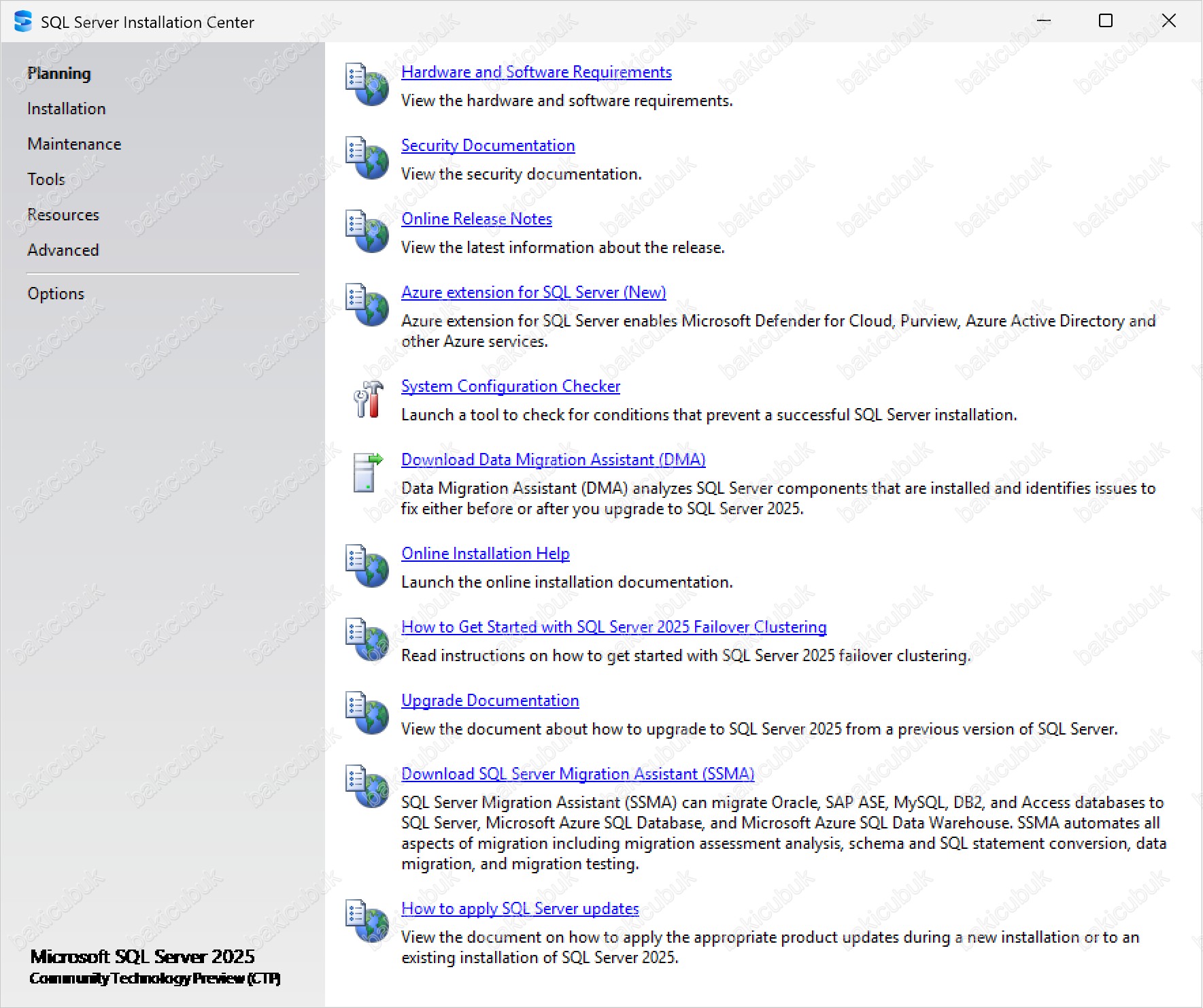
SQL Server Installation Center ekranında Installation seçeneği seçiyoruz.
SQL Server Installation Center ekranında Installation seçeneği seçtikten sonra New SQL Server stand-alone installation or add features to an existing installation seçeneğini seçerek Microsoft SQL Server 2025 Community Technology Preview (CTP) kurulumu ve yapılandırmasını başlatıyoruz.
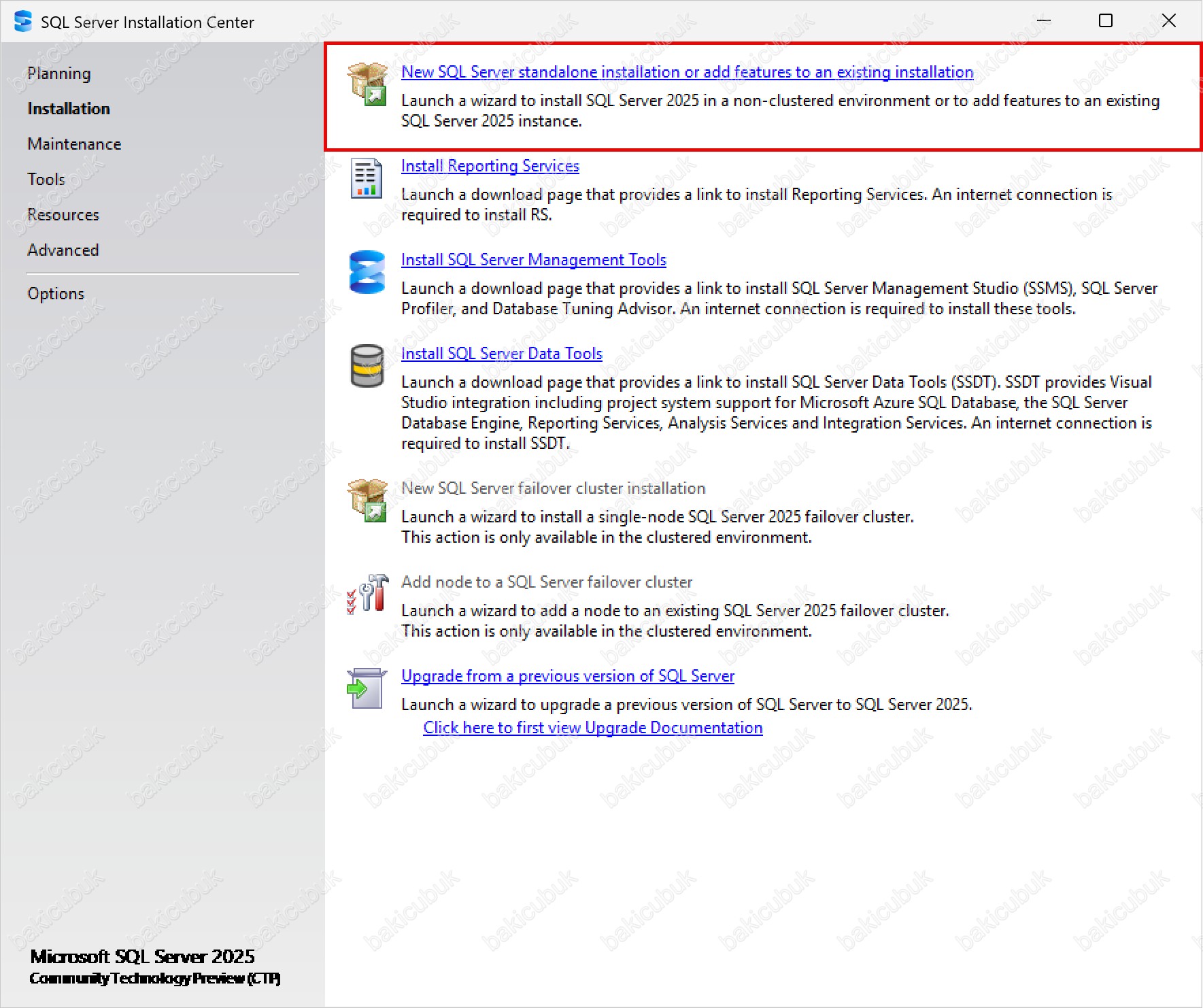
Product Key ekranında Microsoft SQL Server 2025 Community Technology Preview (CTP) kurulumu için gerekli olan lisans yapılandırmasını seçmemiz gerekiyor.
Specify a free edition bölümünde Evaluation, Enterprise Developer, Standart Developer ve Express seçeneklerinden birini kullanabilirsiniz.
- Evaluation : Microsoft SQL Server 180 günlük demo yani deneme sürümüdür.
- Enterprise Developer : Enterprise SQL Server Developer sürümü, geliştiricilerin SQL Server üzerinde her türlü uygulamayı oluşturmasına olanak tanır. Enterprise sürümünün tüm işlevlerini içerir, ancak bir üretim sunucusu olarak değil, bir geliştirme ve test sistemi olarak kullanılmak üzere lisanslanmıştır. SQL Server Developer, uygulama geliştiren ve test eden kişiler için ideal bir seçimdir.
- Standart Developer : Standart SQL Server Geliştirici sürümü, geliştiricilerin SQL Server üzerinde her türlü uygulamayı oluşturmasına olanak tanır. Standart sürümün tüm işlevlerini içerir, ancak üretim sunucusu olarak değil, geliştirme ve test sistemi olarak kullanılmak üzere lisanslanmıştır. SQL Server Developer, uygulama geliştiren ve test eden kişiler için ideal bir seçimdir.
- Express : SQL Server Express sürümü giriş seviyesi, ücretsiz veritabanıdır ve masaüstü ve küçük sunucu veri odaklı uygulamaları öğrenmek ve oluşturmak için idealdir. Bağımsız yazılım satıcıları, geliştiriciler ve istemci uygulamaları oluşturan hobi sahipleri için en iyi seçimdir. Daha gelişmiş veritabanı özelliklerine ihtiyaç duyarsanız, SQL Server Express sorunsuz bir şekilde SQL Server’ın diğer üst düzey sürümlerine yükseltilebilir. SQL Server Express LocalDB, Express sürümünün tüm programlanabilirlik özelliklerine sahip, kullanıcı modunda çalışan, hızlı, sıfır konfigürasyonlu kuruluma ve kısa bir ön gereksinim listesine sahip hafif bir sürümüdür. Database boyutu olarak en fazla 10 Gibabyte (GB)’a kadar desteklemektedir.
Use pay-as-you-go billing throuh Microsoft Azure: Bu lisanslama türünü seçtiğiniz de Microsoft SQL Server’ı Microsoft Azure Cloud hesabınıza bağlamanız gerekir. Microsoft SQL Server 2025 Community Technology Preview (CTP) lisans ücreti Microsoft Azure Cloud üzerinden fatura edilecektir.
Enter the product key : Eğer bir lisansa sahipseniz lisans bilginiz otomatik olarak Enter the product key gelecektir. Ancak buradaki sürüm Community Technology Preview (CTP) olduğu için herhangi bir lisans bilgisi gelmeyecektir.
- I have a SQL Server license with Software Assurance of SQL Software Subscription : Microsoft Abonelik modeli ile bir Microsoft SQL Server 2025 Community Technology Preview (CTP) lisansı edinmişseniz bu seçenği seçebilirsiniz. Ancak buradaki sürüm Community Technology Preview (CTP) olduğu için herhangi bir lisans bilgisi gelmeyecektir.
- I have a SQL Server license only : Daha önce edinmiş olduğunuz bir Microsoft SQL Server 2025 Community Technology Preview (CTP) lisansı varsa bu seçeneği seçebilirsiniz. Ancak buradaki sürüm Community Technology Preview (CTP) olduğu için herhangi bir lisans bilgisi gelmeyecektir.
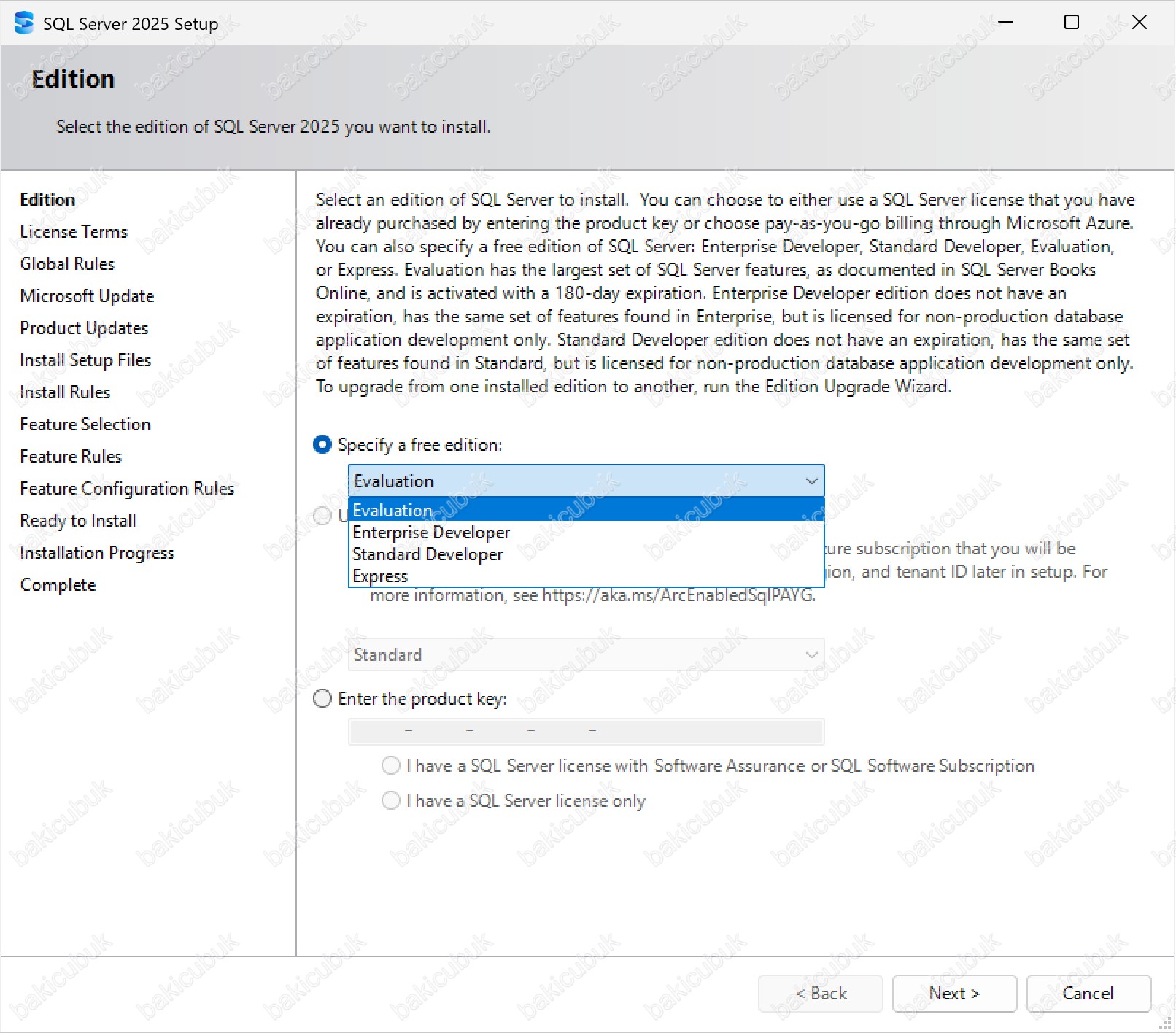
Product Key ekranında Specify a free edition bölümünde Evaluation olarak seçiyoruz. Microsoft SQL Server 2025 Community Technology Preview (CTP)
Product Key ekranında Microsoft SQL Server 2025 Community Technology Preview (CTP) kurulumu için gerekli yapılandırmayı tamamladıktan sonra Next diyerek devam ediyoruz.
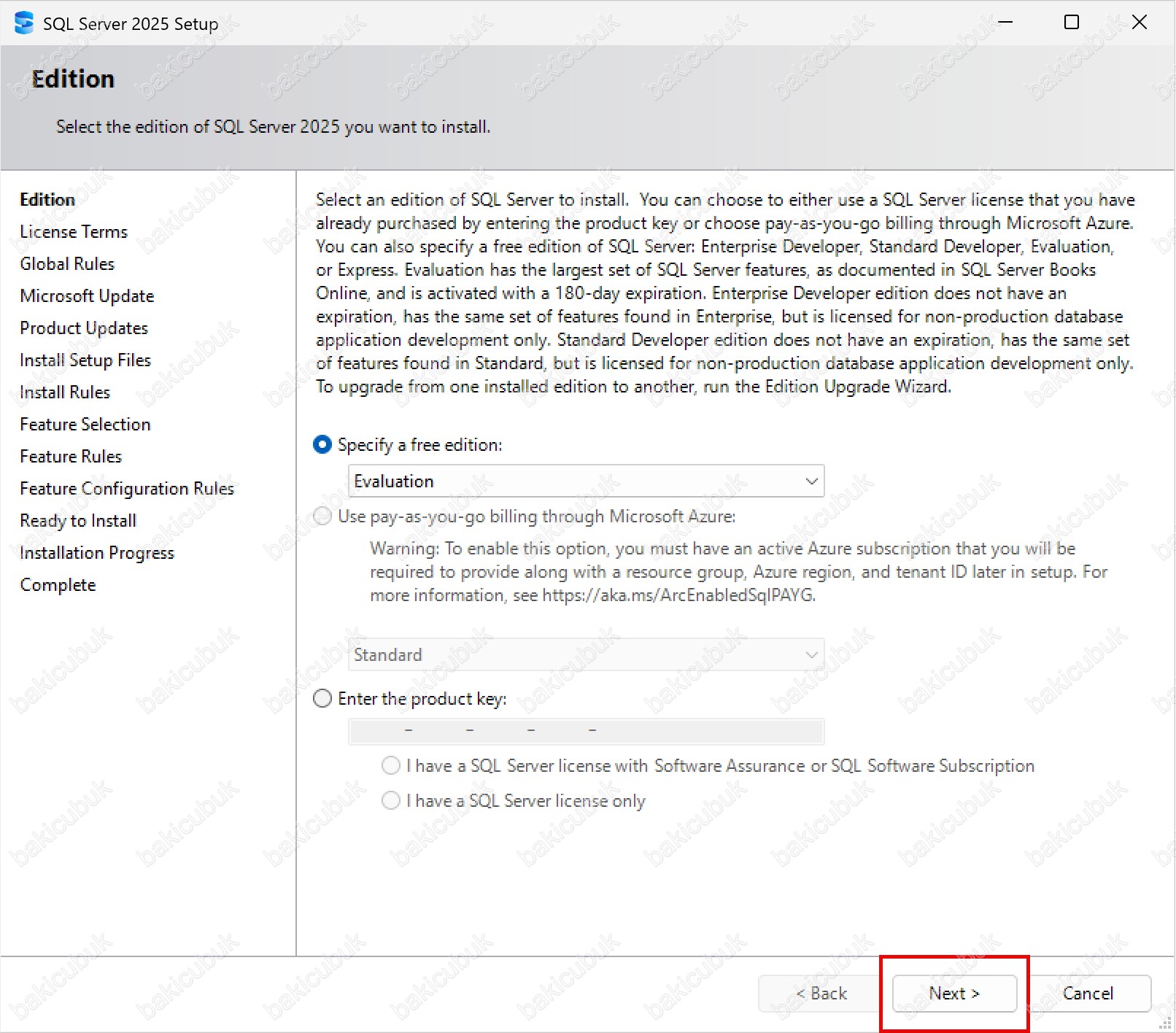
License Terms ekranında Microsoft SQL Server 2025 Community Technology Preview (CTP) kurulumu için lisans sözleşmesini I accept the license terms and Privacy Statement seçeneğini işaretleyerek kabul ediyoruz ve Next diyerek devam ediyoruz.
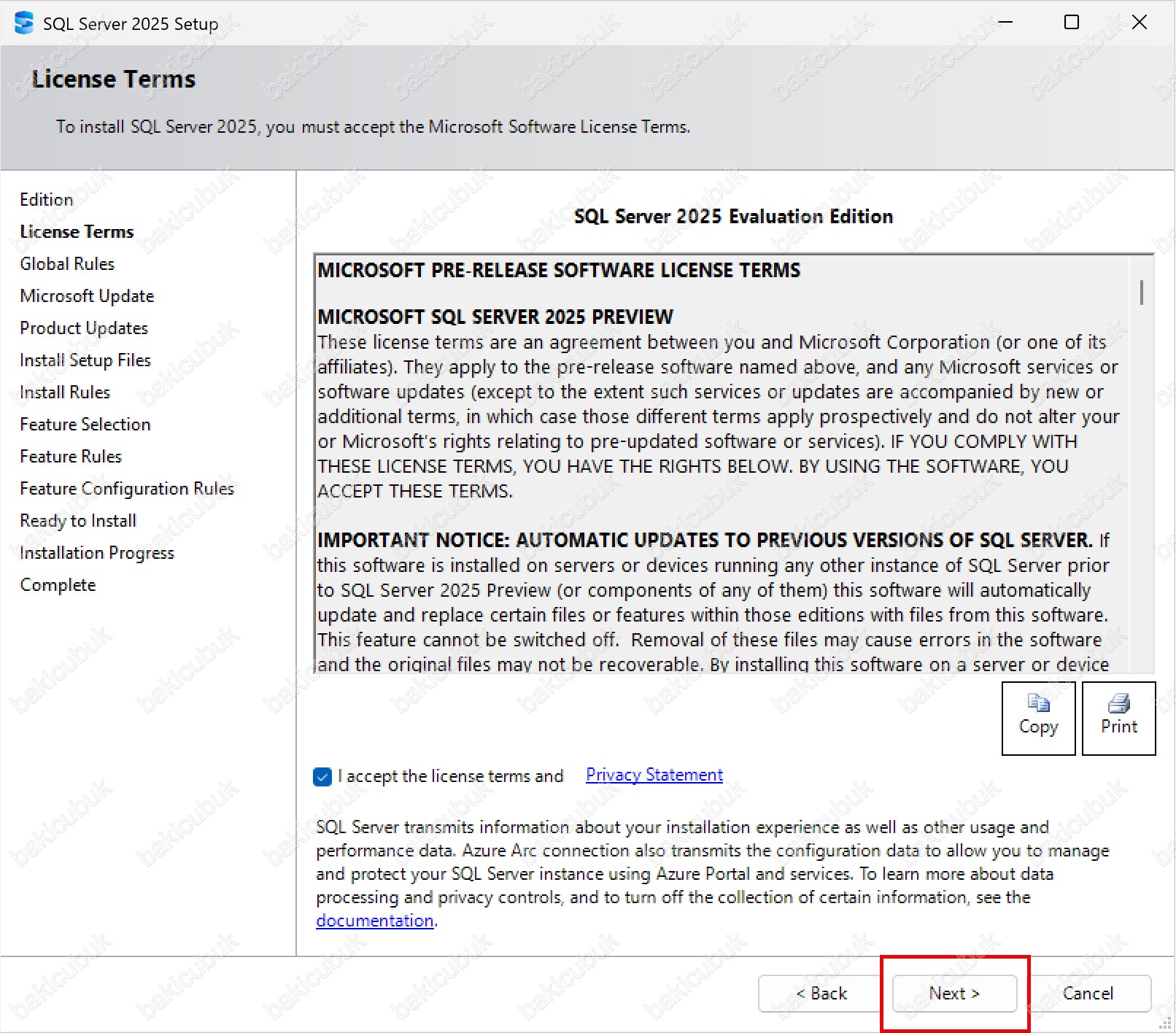
Global Rules ekranında Microsoft SQL Server 2025 Community Technology Preview (CTP) kurulumuna başlamadan önce sistemimizdeki Microsoft SQL Server 2025 Community Technology Preview (CTP) kurulumu için herhangi bir eksik ya da hata olup olmadığının kontrolü gerçekleştiriyor.
Global Rules ekranında herhangi bir eksik ya da hata yoksa Microsoft SQL Server 2025 Community Technology Preview (CTP) kurulumuna Next diyerek devam ediyoruz.
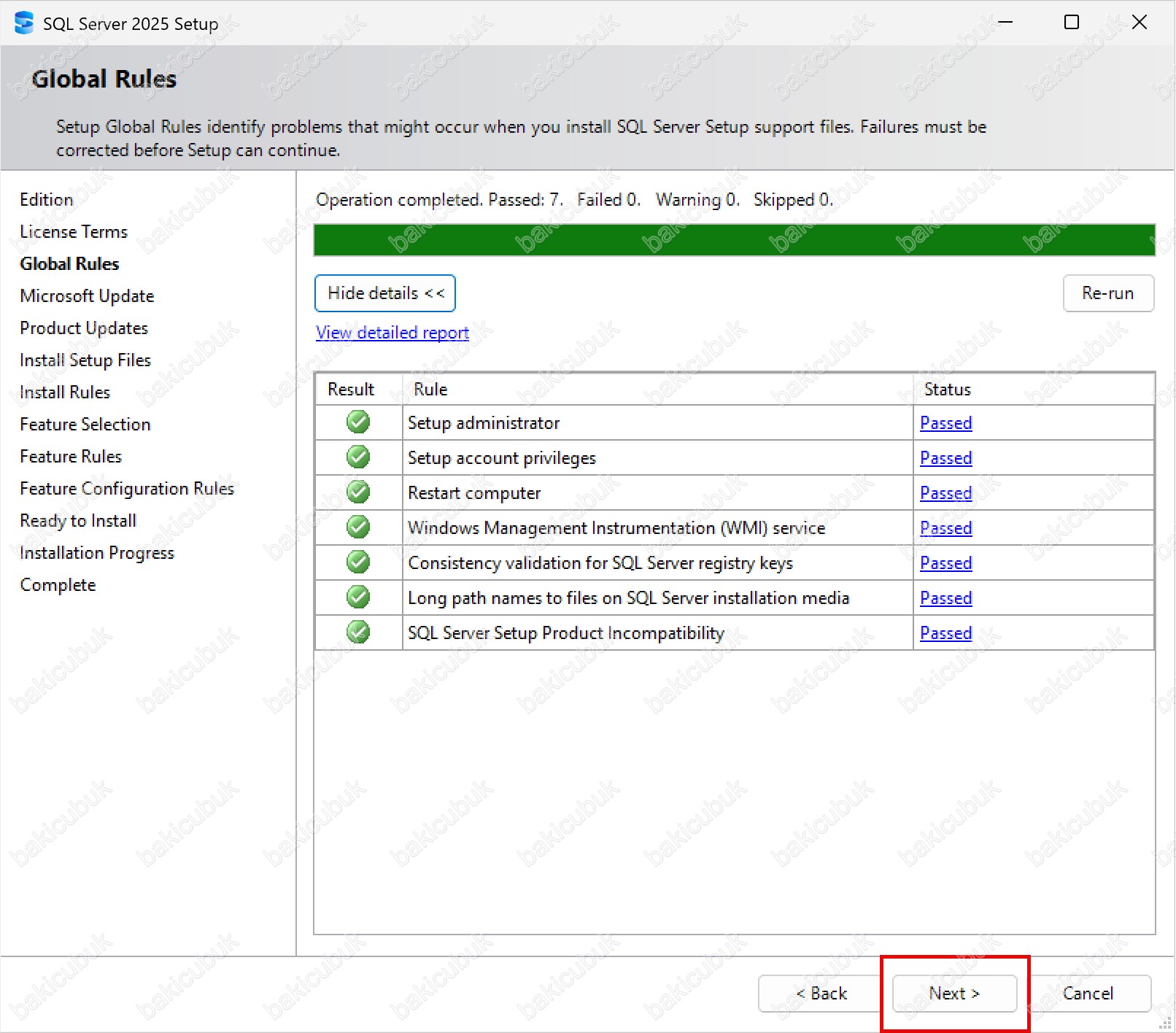
Microsoft Update ekranında Microsoft SQL Server 2025 Community Technology Preview (CTP) kurulumu öncesinde güncelleştirme olup olmadığını kontrol edebiliriz ya da herhangi bir güncelleştirmeyi kontrol etmeden Microsoft SQL Server 2025 Community Technology Preview (CTP) kurulumuna devam edebiliriz.
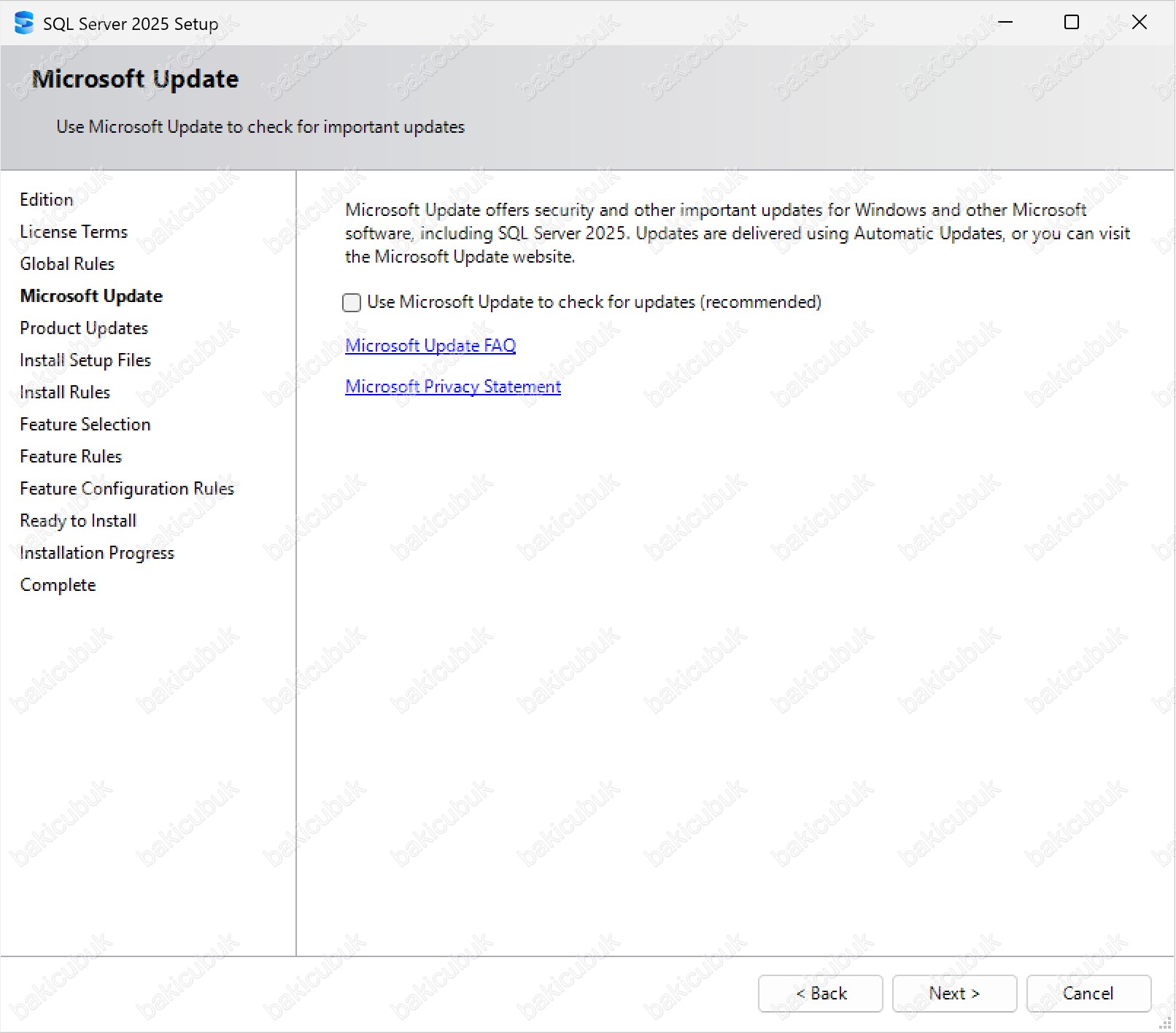
Microsoft Update ekranında Microsoft SQL Server 2025 Community Technology Preview (CTP) kurulumu için gerekli olan güncelleştirmenin yapılması ve Microsoft SQL Server 2025 Community Technology Preview (CTP) kurulumuna devam etmek için Use Microsoft Update to check for updates (recommended) seçeneğini işaretliyoruz ve Next diyerek devam ediyoruz.
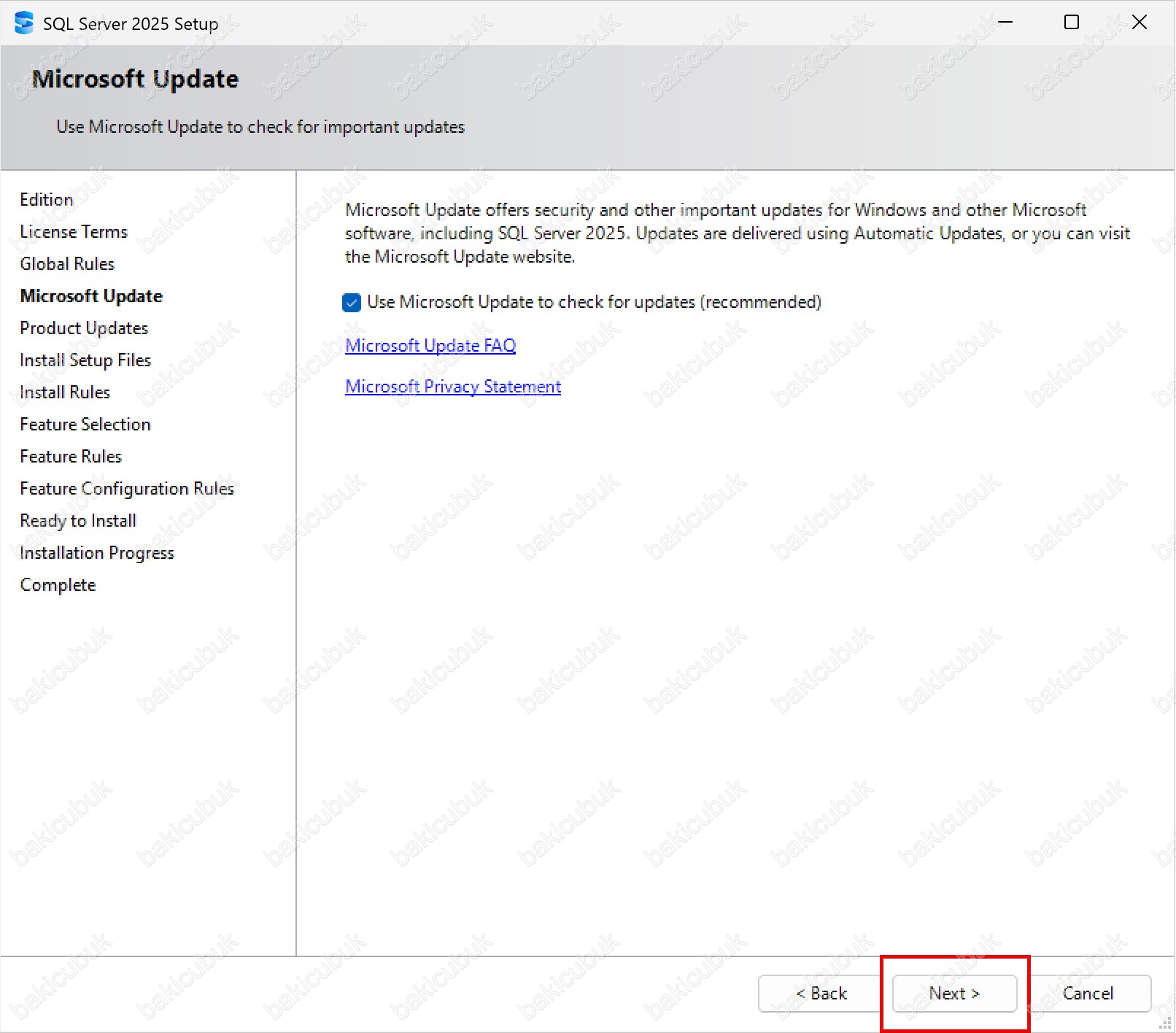
Produc Update ekranında Microsoft SQL Server 2025 Community Technology Preview (CTP) kurulumu için gerekli olan güncelleştirmenin yapılması kontrol edildiğini görüyoruz
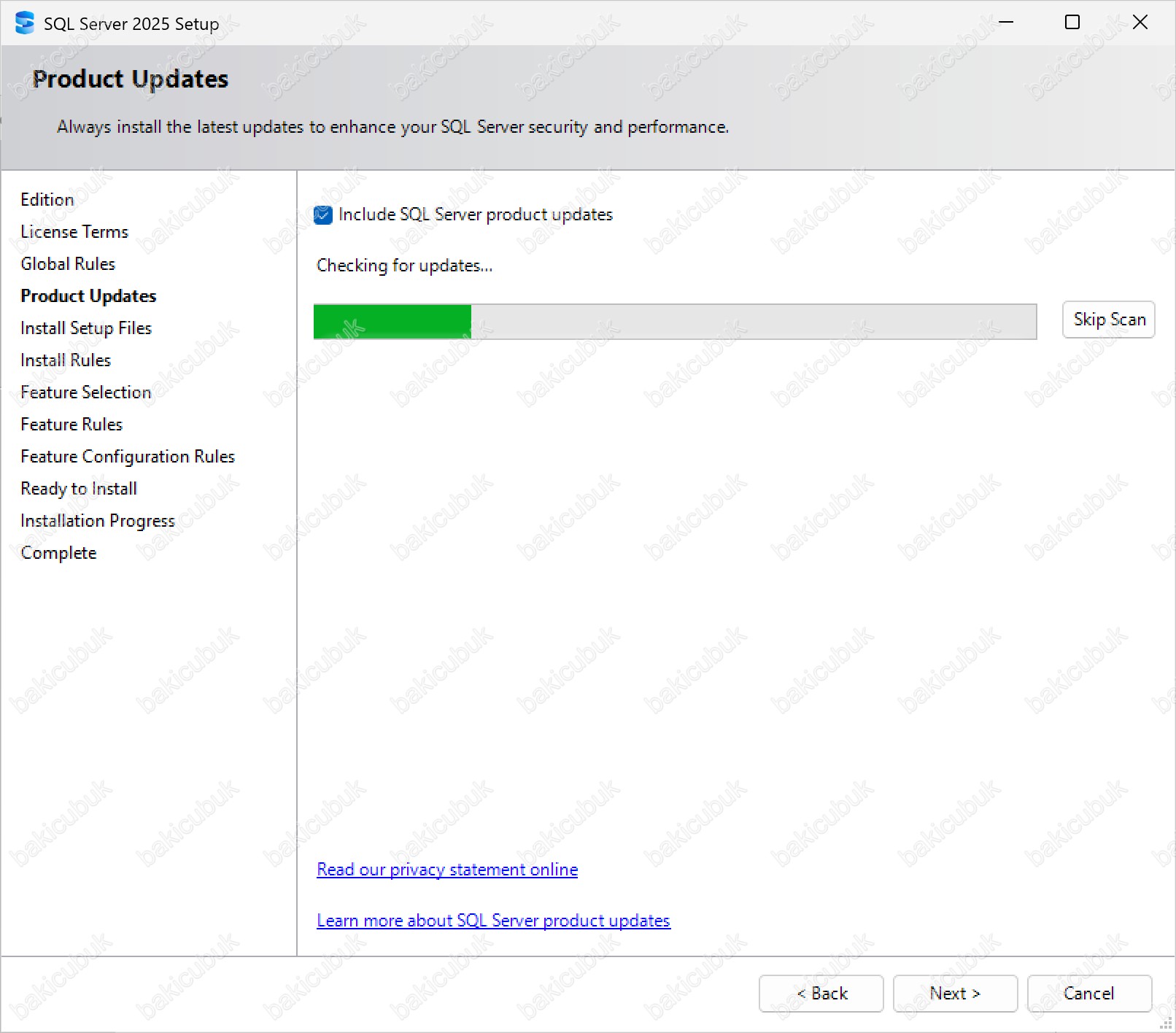
Produc Update ekranında Microsoft SQL Server 2025 Community Technology Preview (CTP) kurulumu için gerekli olan güncelleştirmenin yapılması kontrol edildiğini ve tamamlandığı görüyoruz. görüyoruz Microsoft SQL Server 2025 Community Technology Preview (CTP) kurulumuna devam etmek için Next diyerek devam ediyoruz.
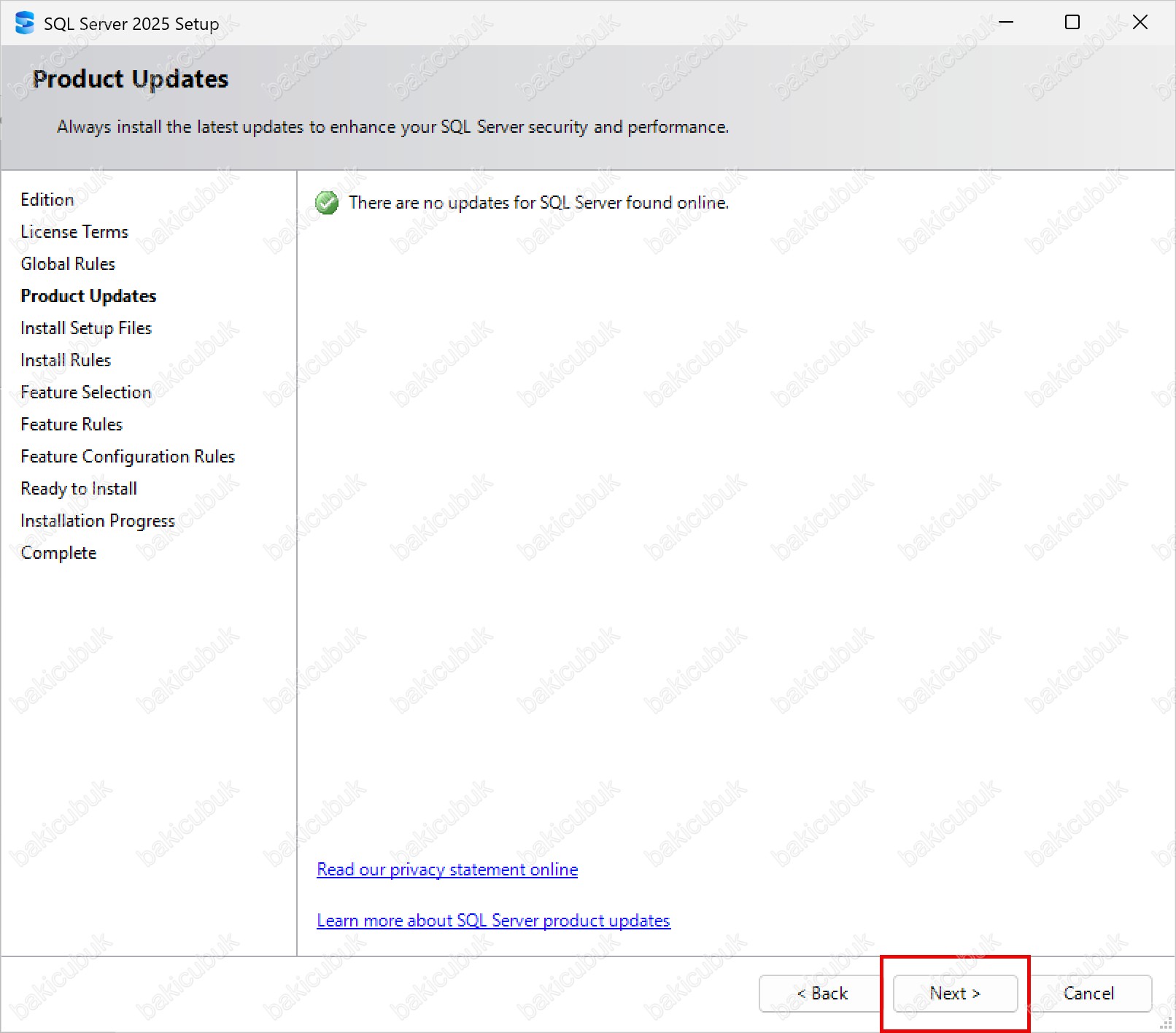
Install Setup Files ekranında Microsoft SQL Server 2025 Community Technology Preview (CTP) kurulumu için gerekli update işlemi ve Microsoft SQL Server 2025 Community Technology Preview (CTP) kurulum dosyaları hazırlanıyor.
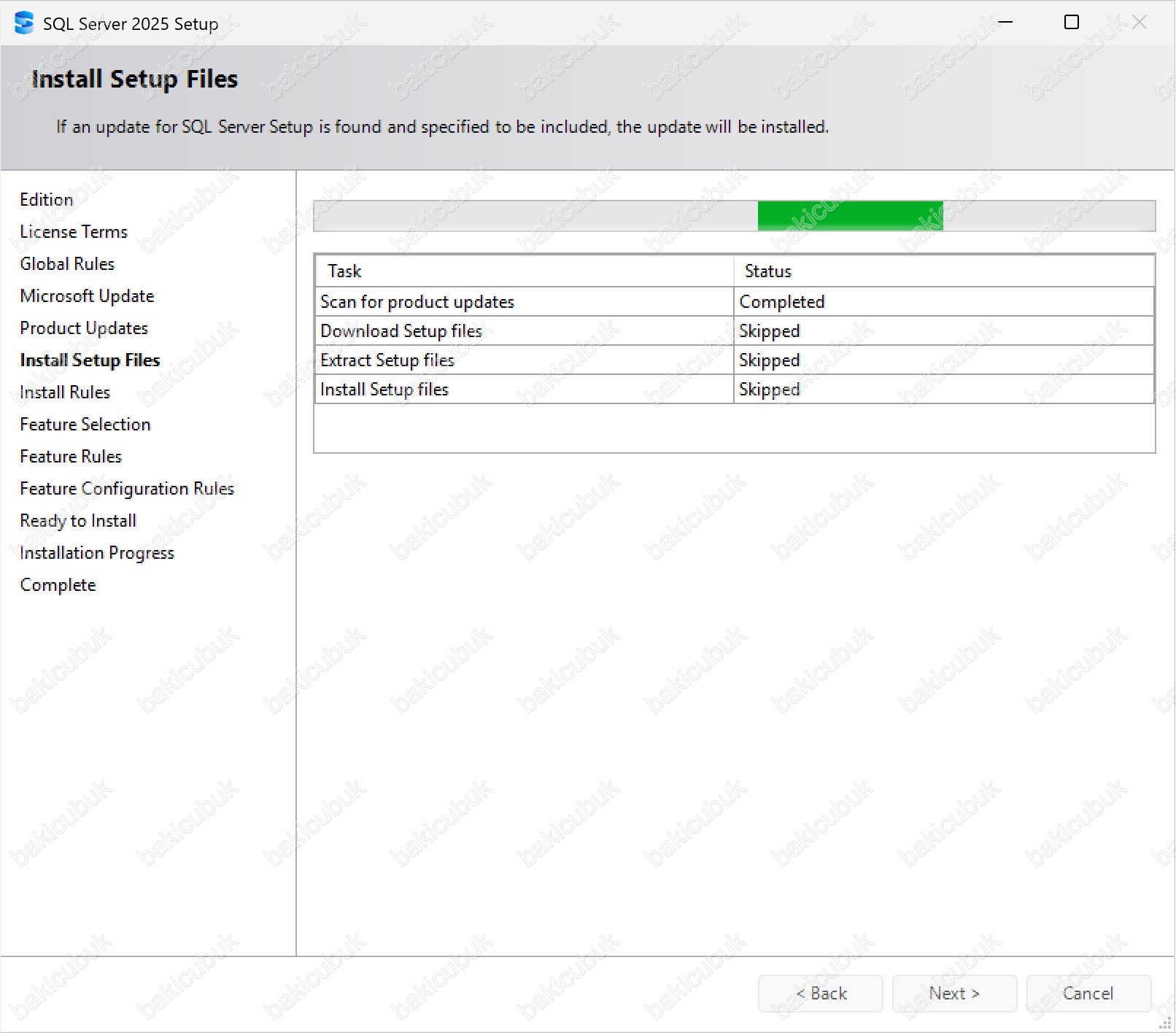
Install Rules ekranında Microsoft SQL Server 2025 Community Technology Preview (CTP) kurulumu için gerekli olan yapılandırmada herhangi bir eksik olup olmadığını kontrol ediliyor.
Install Rules ekranında Microsoft SQL Server 2025 Community Technology Preview (CTP) kurulumu ve yapılandırması için önemli bir hata olmadığından Microsoft SQL Server 2025 Community Technology Preview (CTP) kurulumu için Next diyerek devam ediyoruz.
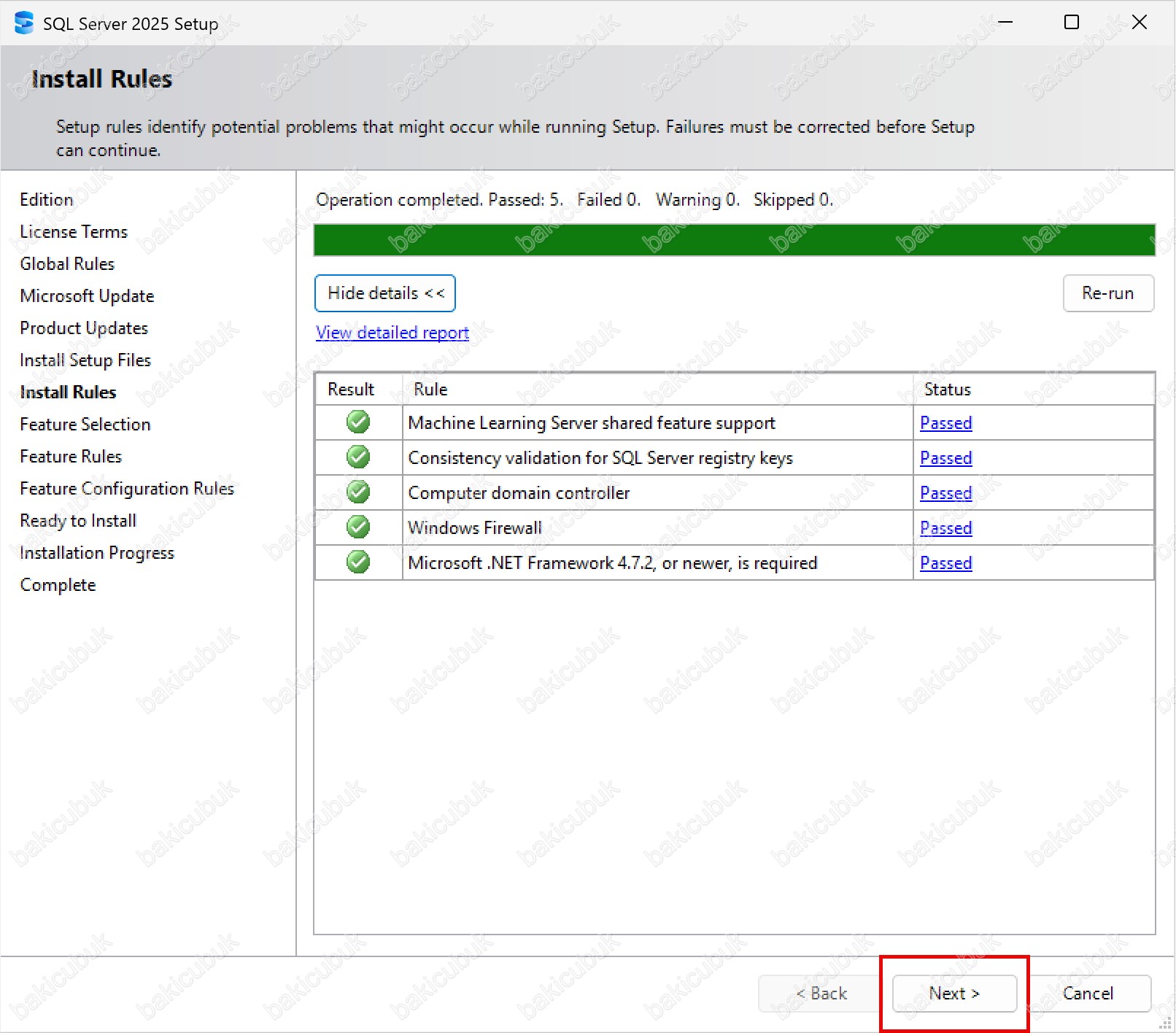
Feature Selection ekranında Microsoft SQL Server 2025 Community Technology Preview (CTP) kurulumu için hangi servislerinin ve özelliklerinin kurulacağını yapılandırdığımız ekrandır. Microsoft SQL Server 2025 Community Technology Preview (CTP) kurulumu için seçilmesi gereken önemli servis Database Engine Services servisidir. Geri kalan servisler ve özellikler Microsoft SQL Server 2025 Community Technology Preview (CTP) hangi uygulama için kullanılacağına bağlı olarak seçilmektedir.
Microsoft SQL Server 2016 versiyonundan önceki versiyonlarda SQL Server Management Tools özelliği ve SQL Server Reporting Services (SSRS) servisi Microsoft SQL Server kurulum ISO’su ya da kurulum dosyası içinde gelmekteydi ve Microsoft SQL Server kurulumu ile birlikte yapılmaktaydı. Microsoft SQL Server 2016 versiyonundan sonra SQL Server Management Studio (SSMS) özelliği ve SQL Server Reporting Services (SSRS) servisi ayrıca indirilerek kurulmaktadır.
Instance Features
SQL Server Instance Features, SQL Server’ın kurulumunda işletim sistemine özel olarak yapılandırılabilen ve her bir Instance için ayrı ayrı çalışan çeşitli özellikler sunar. Bu özellikler, SQL Server’ın performansını, yönetilebilirliğini ve güvenilirliğini artırmak için tasarlanmıştır. Her bir SQL Server Instance’ı bağımsız olarak çalışabildiğinden, farklı veri tabanları ve uygulamalar için ayrı Instance’lar oluşturulabilir ve bu Instance’lar üzerinde çeşitli özellikler etkinleştirilebilir. Örneğin Database Engine, veritabanı yönetimi ve veri sorgulama işlemlerinin temel bileşenidir ve her Instance’da bağımsız olarak yapılandırılabilir. Integration Services, veri entegrasyonuna yönelik işlemleri yürütmek için tasarlanmıştır ve ETL (Extract, Transform, Load) süreçlerinde kullanılan güçlü bir araçtır. Reporting Services ise, kurumların veriye dayalı raporlar oluşturmasına olanak tanır ve kullanıcıların ihtiyaçlarına uygun raporlar hazırlamasını sağlar. Başka bir örnekte ise PolyBase, SQL Server’ın dış veri kaynaklarına bağlanmasını sağlarken Analysis Services, büyük veri kümelerinde çok boyutlu analiz ve tahmin modelleri kurmak için kullanılır. Her bir SQL Server Instance’ı bu özelliklerin yapılandırılmasını ve kullanımını destekler, böylece kullanıcılar aynı sunucu üzerinde farklı Instance’lar kurarak her biri için özelleştirilmiş veri çözümleri oluşturabilir. SQL Server Instance Features, esneklik ve ölçeklenebilirlik sağlayarak, veri yönetimi ve analitik süreçlerde kullanıcıların ihtiyaçlarına uygun çözümler geliştirmesine olanak tanır.
Database Engine Services
Database Engine, SQL Server’ın en temel bileşenidir ve veritabanı yönetimini mümkün kılmak için zorunlu bir bileşendir. SQL Server’ın diğer servisleri isteğe bağlı olarak kurulabilirken, Database Engine olmadan sistemin işleyişi sağlanamaz. Yönetici olarak erişilen bu servis, veritabanı işlemleri üzerinde Authentication (Kimlik Doğrulama) seçenekleriyle kullanıcıları yönetir.
Database Engine’ın Temel Bileşenleri
Database Engine yapısı, Storage Engine ve Query Processor olmak üzere iki önemli bileşen üzerine kuruludur.
- Storage Engine: Verilerin Disk gibi depolama birimlerine yazılmasından ve gerektiğinde bu birimlerden alınmasından sorumludur. Storage Engine, verilerin güvenli ve tutarlı bir biçimde saklanmasını sağlar, veritabanı performansının temelini oluşturur.
- Query Processor: SQL sorgularının işlenmesinden ve çözülmesinden sorumludur. Örneğin, bir kullanıcı bir SELECT komutu ile veri sorgulamak istediğinde, Query Processor devreye girer ve gerekli Data’ları ilgili dosyalardan getirir. Bu dosyalar genellikle .mdf uzantısına sahiptir. Bir veritabanı sorgulaması yapılmak istendiğinde Query Processor, doğrudan SELECT komutunu ele alır ve bu talebi Storage Engine ile iş birliği içinde yürütür. Sorgulanan veriler, güvenli ve hızlı bir şekilde kullanıcıya ulaştırılır; bu işlem sırasında her iki bileşenin de kusursuz çalışması, Database Engine’in performansını belirleyen unsurlar arasındadır. Bu temel bileşenler, SQL Server üzerinde çalışacak tüm uygulamaların temelini oluşturarak veritabanı sistemlerinin yüksek performans ve güvenlik sunmasını sağlar.
1.SQL Server Replication
SQL Server Replication, bir veritabanını veya veritabanı tablolarını başka bir sunucuya düzenli olarak replike etmek için kullanılan bir teknolojidir. Bu çözüm, verilerin yüksek erişilebilirliğini (High Availability – HA) sağlamak amacıyla uygulanan yöntemlerden biridir. HA çözümleri arasında yer alan Replication, daha gelişmiş bir teknoloji olan Always ON devreye girmeden önce SQL Server Failover Cluster ve Database Mirroring gibi yöntemlerle destekleniyor.
SQL Server Replication Türleri ve Özellikleri
SQL Server Replication, farklı veri dağıtım ihtiyaçlarına göre çeşitli türlere ayrılır:
- Snapshot Replication: Snapshot Replication, belirli bir anlık görüntüyü alıp, bu veriyi başka bir sunucuya aktarır. Düzenli değişiklik gerektirmeyen ya da nadir güncellenen veri yapılarında kullanımı uygundur.
- Transactional Replication: Transactional Replication, asıl sunucudaki değişikliklerin anında veya çok kısa gecikmelerle replike edilmesi amacıyla tercih edilir. Özellikle veri değişiminin sürekli olduğu senaryolarda ideal bir çözümdür. Bu yapıda her değişiklik bir Transaction olarak ele alınır ve hedefe aktarılır.
- Merge Replication: Merge Replication, verilerin çift yönlü senkronizasyonunu sağlar. Farklı konumlarda yapılan güncellemelerin birleştirildiği bu çözüm, özellikle dağıtık veri yapıları için uygundur.
SQL Server Replication Kullanım Amacı ve Avantajları
Replication’ın sunduğu en büyük avantajlardan biri, verilerin asıl sunucudan bağımsız olarak hedef sunucuda işlenebilmesidir. Bu, özellikle raporlama amaçlı kullanılan verilerde büyük bir esneklik sağlar. Replike edilen veri üzerinde bağımsız Index’ler tanımlayabilmek, raporlama performansını optimize eder ve kaynak sunucunun yükünü azaltır
SQL Server Always On ve (High Availability – HA) Çözümleri ile Kıyaslama
Always On teknolojisi, Database Mirroring’in geliştirilmiş bir versiyonu olarak Replication’ın bazı kullanım alanlarını azaltmış olsa da, Replication halen belirli durumlar için ideal bir çözümdür. Özellikle hızlı veri aktarımı gerektiren, ancak anlık veri tutarlılığı sağlanmasının zorunlu olmadığı durumlarda, Transactional Replication ile düşük gecikmeli veri transferi sağlanabilir. Replication’ın esnek yapısı, çeşitli veri senaryolarında, özellikle veri raporlama ve yedekleme gibi amaçlar için uygun bir çözüm sunar.
2.Machine Learning Services (In-Database)
SQL Server’daki Machine Learning Services, Relational Data Model içinde Python ve R yazılım dillerinde Script’ler çalıştırmaya olanak tanıyan yenilikçi bir özelliktir. Bu özellik sayesinde veriler, SQL Server dışına çıkmadan doğrudan veritabanı ortamında analiz edilip işlenebilir. Özellikle büyük veri kümeleri üzerinde yapılan analizlerde, veriyi Network dışına taşımadan işleyebilmek hem güvenliği artırır hem de hız kazandırır.
- In-Database Script Çalıştırma : Machine Learning Services ile çalışan Script’ler, SQL Server’ın sağladığı in-database olanakları sayesinde veriyi sunucu içinde işleyebilir. Bu durum, analiz için dışarıya veri çıkarmaya gerek kalmadan tüm işlemleri veritabanı içerisinde yürütmeyi sağlar. Verilerin in-database tutulması, özellikle hassas ve gizlilik gerektiren veri analizlerinde büyük bir avantaj sunar.
- R Programlama Dili ile İstatistiksel Analiz : SQL Server’daki Machine Learning Services bünyesinde R dili, istatistiksel analiz ve görselleştirme için güçlü bir araç olarak öne çıkar. R dili, R Foundation tarafından desteklenen ve GNU projesi kapsamında özgür yazılım olarak sunulan, istatistiksel hesaplama için geniş bir kütüphane desteğine sahip bir programlama dilidir. R Script’leri, SQL Server ortamında çalıştırılarak doğrudan veri üzerinde istatistiksel analiz yapılmasına olanak tanır. Bu özellik, veri bilimciler için veriyi dışarıya çıkarmadan analiz yapmayı kolaylaştırır.
- Python Programlama Dili ile Makine Öğrenimi : Python, Machine Learning Services ile SQL Server’da kullanılabilen diğer bir dildir ve makine öğrenimi algoritmalarının çalıştırılmasında oldukça etkilidir. 90’ların başında Guido Van Rossum tarafından geliştirilmeye başlanan Python, nesne yönelimli, yorumsal ve modüler yapısıyla kullanıcı dostu bir dil olarak bilinir. Python’un yüksek seviyeli yapısı, Machine Learning modellerinin SQL Server’da in-database çalıştırılabilmesine olanak tanır. Böylece, veriyi SQL Server dışına çıkarmadan makine öğrenimi modelleri doğrudan veri üzerinde uygulanabilir.
Machine Learning Services Avantajları
Machine Learning Services (In-Database), veriyi SQL Server içerisinde güvenli ve hızlı bir şekilde analiz edebilme imkanı sağlar. Hem Python hem de R desteği sayesinde kullanıcılar istatistiksel analiz, makine öğrenimi ve veri görselleştirme gibi farklı ihtiyaçlarını SQL Server ortamında çözebilir. Özellikle büyük veri setleri ve gizlilik gerektiren projeler için in-database analiz büyük bir kolaylık ve güvenlik avantajı sunmaktadır.
3.Full-Text and Sematic Extractions for Search
SQL Server’da Full-Text Search, büyük metin içeren varchar(max) gibi kolonlarda hızlı ve kapsamlı arama yapmayı sağlar. Full-Text Search, metin içerisindeki kelimeleri analiz ederek verimli arama yapma yeteneğine sahip bir yapıdır. Kelimelere özel indeksler oluşturur ve bu indeksler üzerinden sorguları işleyerek belirli anahtar kelimeleri içeren kayıtları hızlıca bulur. Özellikle yoğun metin içeren kolonlarda performans sağlamak için kullanılır ve aramayı optimize eder.
- Semantic Search: Anlam Bütünlüğüne Dayalı Arama : Full-Text Search’ün bir adım ötesine geçen Semantic Search, SQL Server’ın metin tabanlı arama yeteneklerini daha anlam odaklı hale getirir. Bu özellik, metinlerde sadece anahtar kelime aramakla kalmaz; aynı zamanda kelimelerin anlam bağlamını analiz eder. Semantic Search, kelimeler arasındaki ilişkiyi inceleyerek, dökümanın genel anlamını çözümleyebilir. Böylece yapılan aramalar, kelime bazlı kısıtlamalardan çıkarak içeriklerin anlam bütünlüğü üzerine kurulu hale gelir. Özellikle dosya bazlı veri saklamalarında, örneğin bir CV veri tabanında belirli yetkinlikleri veya becerileri aramak gibi daha sofistike sorgular için kullanışlıdır.
- Semantic Search için Gereklilikler : Semantic Search kullanımı için Semantic Language Statistics Database’in indirilip SQL Server’a attach edilmesi ve register edilmesi gerekir. Bu veritabanı, SQL Server’ın anlam tabanlı analizler yapabilmesini sağlayan dil istatistiklerini içerir. Kurulumdan sonra, verilerinizde anlam bazlı arama işlemlerini daha kapsamlı bir şekilde gerçekleştirmek mümkün olur.
- Kullanım Senaryoları : Özellikle IK departmanları, Semantic Search’ü kullanarak veritabanında bulunan CV’leri anlamlarına göre sorgulamak için bu özelliği tercih edebilir. Örneğin, bir CV içerisindeki belirli becerilerin ya da deneyimlerin aranması gerektiğinde, Semantic Search dökümanın tamamındaki bağlama göre arama yaparak, daha kapsamlı sonuçlar sunar. Bu sayede sadece belirli anahtar kelimeleri değil, dökümanın bütünsel anlamını dikkate alarak arama yapılabilir. Full-Text ve Semantic Search, SQL Server’da gelişmiş metin aramaları yapabilmeyi mümkün kılar ve büyük metin veri tabanlarında anlam bazlı analizler yaparak kapsamlı sonuçlar sağlar.
4.PolyBase Query Service for External Data
PolyBase Query Service for External Data, SQL Server’ın farklı veri kaynaklarıyla doğrudan ve kolayca iletişim kurmasını sağlayan güçlü bir özelliktir. Bu özellik sayesinde SQL Server, heterojen yapıda olan, yani farklı platformlarda yer alan veri kaynaklarına erişim sağlayabilir. Hadoop ve Microsoft Azure gibi farklı yapılardaki veri kaynaklarıyla entegrasyonu mümkün hale getiren PolyBase, büyük veri ve bulut çözümleriyle uyumlu bir şekilde çalışır. Yönetimi, T-SQL komutları ile yapılır ve oldukça esneklik sunar.
PolyBase’in Temel Bileşenleri
PolyBase, SQL Server Polybase Engine Service ve SQL Server Polybase Data Movement Service olmak üzere iki ana hizmet üzerinden çalışır :
- SQL Server Polybase Engine Service: Bu hizmet, dış veri kaynaklarına yönelik paralel sorgu planları oluşturmak, yürütmek ve sonuçlarını sorgulamak için kullanılır. Özellikle büyük veri kaynaklarına erişim sağlarken paralel işleme imkanı sunması sayesinde performansı artırır. Bu bileşen, farklı kaynaklardan gelen verileri SQL Server ortamında tek bir sorguda birleştirerek işlemlerin hızlı ve verimli bir şekilde yapılmasını sağlar.
- SQL Server Polybase Data Movement Service: Dış veri kaynaklarıyla SQL Server arasında veri transferini sağlamak ve bu iletişimi yönetmek için kullanılan bu hizmet, Instance seviyesinde çalışır. Yani, veri hareketi SQL Server’ın bulunduğu Instance üzerinden gerçekleşir ve SQL Server ile dış kaynaklar arasında köprü görevi görür.
Farklı Veri Yapılarıyla Entegrasyon
PolyBase’in en büyük avantajlarından biri, farklı veri yapılarında saklanan bilgilere doğrudan erişim sağlamasıdır. Bu özellik, SQL Server kullanıcılarının Hadoop ve Microsoft Azure gibi platformlardaki verilere SQL sorguları ile ulaşabilmesine olanak tanır. Örneğin, Hadoop üzerinde büyük bir veri kümesi varsa, bu veri SQL Server ortamına taşınmadan PolyBase ile sorgulanabilir ve analiz edilebilir. Aynı şekilde, bulut platformlarındaki verilere de PolyBase sayesinde erişmek mümkündür, böylece büyük veriyi SQL Server altyapısına yüklemeden analiz etme imkanı sunar.
Kullanım Alanları
PolyBase, SQL Server kullanıcıları için veri analizinde büyük kolaylık sağlar. Özellikle büyük veri analitiği ve bulut platformlarıyla entegre çalışması gereken sistemler için PolyBase ideal bir çözüm sunar. Farklı kaynaklarda yer alan verilerin birleştirilmesi ve analiz edilmesi gereken projelerde, veri taşımaya gerek kalmadan veriye hızlıca erişim sağlamak, PolyBase’in en önemli avantajlarından biridir. PolyBase Query Service for External Data, SQL Server’ın veri entegrasyon yeteneklerini genişleterek, heterojen veri kaynaklarına sorunsuz bir erişim ve yönetim sağlar.
PolyBase ile Neler yapabilirsiniz?
PolyBase, SQL Server veya Parallel Data Warehouse (PDW) üzerinden T-SQL kullanarak büyük veri ve bulut ortamlarında yer alan verilere doğrudan erişim sağlar. Farklı platformlarda saklanan büyük veri kümelerine kolayca ulaşabilmek için PolyBase ile yapılabilecekler oldukça geniş bir yelpazeye sahiptir.
- Hadoop Üzerindeki Veriyi Sorgulama : PolyBase sayesinde SQL Server veya PDW üzerinden T-SQL sorgularını kullanarak Hadoop üzerindeki verilere doğrudan ulaşabiliriz. Bu özellik, veriyi SQL Server’a taşımadan analiz etme imkanı sunarak büyük veri kümeleriyle çalışma sürecini hızlandırır. Hadoop’taki veriyi T-SQL ile sorgulamak, SQL Server kullanıcıları için büyük kolaylık sağlar.
- Azure Blob Storage Üzerindeki Veriyi Sorgulama : Azure Blob Storage’da saklanan verilere PolyBase ile erişmek, SQL Server kullanıcıları için başka bir önemli avantajdır. T-SQL sorguları ile Azure Blob Storage üzerindeki verilere SQL Server ortamından erişim sağlayarak analiz işlemleri yapılabilir. Bu yöntem, özellikle büyük verilerin hızlı bir şekilde analiz edilmesi gereken durumlarda avantaj sağlar.
- Verileri SQL Server’a Import Etme : PolyBase, Hadoop, Azure Blob Storage veya Azure Data Lake Store gibi harici veri kaynaklarından verileri SQL Server’a import etmeyi de mümkün kılar. Bu özellik, veriyi farklı platformlardan SQL Server’a taşımayı kolaylaştırır. Böylece analiz ve işleme işlemlerinin SQL Server’da yapılması gerektiği durumlarda, veri aktarma işlemleri hızlı ve sorunsuz bir şekilde gerçekleştirilir.
- Verileri Dış Kaynaklara Export Etme : PolyBase yalnızca veriyi SQL Server’a aktarmakla kalmaz; aynı zamanda veriyi SQL Server’dan Hadoop, Azure Blob Storage veya Azure Data Lake Store gibi harici veri kaynaklarına export etmeye de olanak tanır. Bu sayede SQL Server’daki veriyi bulut veya büyük veri platformlarına taşımak isteyen kullanıcılar için ideal bir çözüm sunar.
- PolyBase ile Microsoft BI ve Diğer Third Party Araçlarla Entegrasyon : PolyBase, Microsoft BI (Business Intelligence) araçları veya SQL Server’ın desteklediği diğer Third Party araçlarla birlikte kullanılabilir. Bu entegrasyon, analiz süreçlerini daha esnek ve güçlü hale getirir. Özellikle farklı veri kaynaklarına erişim sağlanması gereken karmaşık projelerde, PolyBase’in üçüncü parti araçlarla uyumu, veri analizini daha kapsamlı bir hale getirir. PolyBase, büyük veri analitiği ve bulut veri yönetimi alanlarında güçlü bir çözümdür ve SQL Server’ın veri erişim yeteneklerini genişleterek, kullanıcıların farklı platformlarda saklanan verilere doğrudan erişim sağlamasına imkan tanır.
Analysis Services
Analysis Services, büyük veri ile çalışan kurumlar için güçlü bir analiz ve tahmin platformudur. Verilere çok hızlı erişim sağlamak ve çok boyutlu analiz yapabilmek için geliştirilmiştir. İlk başlarda bir OLAP (Online Analytical Processing) motoru olarak kullanıma sunulan Analysis Services, zamanla çok daha kapsamlı bir çözüm haline gelmiştir. Artık iş zekası ihtiyaçlarını karşılamak için kapsamlı veri modelleme ve tahmin araçlarıyla donatılmıştır.
- İş Performansını Ölçmek için Veri Analizi : Kurumlar, işlerinin performansını ölçmek ve karar alma süreçlerini desteklemek için veri analizine büyük ölçüde ihtiyaç duyarlar. Veri analizleri sayesinde karzarar durumları, birim maliyetler ve diğer performans ölçütleri detaylı bir şekilde takip edilebilir. Örneğin, bir üretim firması üretim sürecindeki hata oranlarını analiz edebilirken, bir havayolu şirketi uçak doluluk oranlarını takip edebilir. Bu analizler, işletmenin verimliliğini artırmak ve kaynaklarını daha etkili kullanmak için temel bilgiler sunar.
- İş Trendlerini ve Sorunları Analiz Etme : Veri analizleri, kurumların iş trendlerini ve potansiyel sorunları görmesine olanak tanır. Örneğin, firmanın hangi stratejilerinin başarılı olduğunu ve hangi alanlarda sorun yaşadığını belirlemek için bu analizlerden yararlanılır. Karar vericiler, bu analizleri inceleyerek işlerin gidişatını değerlendirebilir, sorunlara çözüm üretebilir ve işletmenin gelecekteki adımlarını planlayabilir. Böylece iş trendleri, daha net bir şekilde görülebilir ve mevcut stratejiler üzerinde iyileştirmeler yapılabilir.
- Öngörücü Modellerle Geleceği Planlama : Analysis Services, öngörücü modellemeler yaparak gelecek için tahminlerde bulunulmasına da olanak sağlar. Öngörücü modeller, geçmiş veriye dayanarak gelecekteki olayları tahmin etmek için kullanılan güçlü araçlardır. Örneğin, bir sigorta şirketi, her bir talep için topladığı detaylı verilerle sahte talepleri tespit edebilir. Bu modeller sayesinde işletmeler, riskleri daha iyi yönetebilir ve operasyonel stratejilerini daha güvenilir verilerle destekleyebilir. İlgili datalar, gerektiğinde soruşturma süreçlerinde detaylı analiz için kullanılabilir.
- Analysis Services’in Avantajları : SQL Server Analysis Services, kurumlara veriye dayalı kararlar alma imkanı tanır. Çok boyutlu analizler, hızlı veri erişimi ve öngörücü modelleme özellikleri ile veri üzerinde derinlemesine analizler yapılabilir. Bu özellikleri ile Analysis Services, kurumların iş süreçlerinde stratejik bir araç haline gelmiştir ve büyük verilerle çalışan her sektör için vazgeçilmez bir çözüm sunar.
Shared Features
SQL Server Shared Features, SQL Server kurulumunda farklı Instance’lar arasında ortak olarak kullanılabilen özellikleri ifade eder. Bu özellikler, sistem kaynaklarının verimli bir şekilde paylaşılmasını sağlarken, yönetimsel görevleri ve geliştirme süreçlerini de kolaylaştırır. Shared Features arasında en çok öne çıkan bileşenlerden biri olan SQL Server Management Studio (SSMS), veritabanı yönetimi ve izleme işlemlerini kullanıcı dostu bir arayüzle sunar. Integration Services gibi Shared Features, veri entegrasyonu ve veri taşıma işlemlerini gerçekleştirir ve ETL (Extract, Transform, Load) süreçlerini destekler. SQL Server Data Tools (SSDT), SQL Server üzerinde geliştirme yapan kullanıcılar için önemli bir araç olup, veri modelleri ve iş akışları oluşturmayı kolaylaştırır. Aynı zamanda, Full-Text Search gibi özellikler, metin tabanlı veriler üzerinde daha hızlı arama ve analiz yapmayı sağlar ve bu özellikler tüm Instance’lar tarafından ortaklaşa kullanılabilir. Shared Features, SQL Server’ın sunduğu çözümleri daha esnek ve erişilebilir hale getirirken, kaynakların etkin bir şekilde kullanılmasını destekleyerek tüm sistemin performansını artırır.
1.Intregration Services
SQL Server Integration Services (SSIS), Microsoft’un SQL Server ürünüyle birlikte gelen güçlü bir ETL (Extract, Transform, and Load) aracıdır ve farklı veri kaynaklarından verileri çekip bir araya getirerek veri ambarı oluşturmak için kullanılır. Bu süreç, farklı kaynaklardan alınan verilerin işlenip, belirlenen bir hedef ortamda toplanmasını sağlayarak veri analizine ve raporlamaya zemin hazırlar. SQL Server Integration Services (SSIS), veriyi ihtiyaçlara uygun hale getirerek veri temizliği, hesaplama, dönüşüm ve yükleme işlemlerini gerçekleştirir. Eski adıyla DTS (Data Transformation Services) olarak bilinen bu araç, günümüzde SQL Server Integration Services (SSIS) adıyla, DTS (Data Transformation Services)‘ten çok daha kapsamlı ve güçlü bir işleyiş sunar.
- Extract (Source) aşamasında, veriyi kaynağından alarak analiz için hazır hale getirir. Bu işlemde veri, SQL Server, Excel dosyaları, metin dosyaları gibi çeşitli kaynaklardan okunur ve daha sonra işlenmek üzere taşınır.
- Transform aşaması, alınan veriyi istenen formata dönüştürmek için kullanılır. Örneğin, kaynak verilerde yapılan veri temizliği, hesaplama ve dönüşüm işlemleri bu aşamada gerçekleştirilir. Verilerin belirlenen hedef yapı için uygun hale getirilmesi sağlanarak, veriler anlamlı ve analiz edilebilir bir hale getirilir.
- Load aşamasında ise, veri ambarı veya başka bir hedefe aktarılır. Yükleme işlemi, veriyi Excel, SQL Server, Access DB gibi farklı hedeflere aktararak, analiz yapılabilir bir ortam oluşturur.
SQL Server Integration Services (SSIS)’in daha büyük veri işlemleri için sunduğu Scale Out Master ve Scale Out Worker bileşenleri, ETL (Extract, Transform, and Load) süreçlerini hızlandırmak ve büyük veri ortamlarında performansı artırmak için geliştirilmiştir.
- Scale Out Master, ETL (Extract, Transform, and Load) süreçlerinin merkezi kontrolünü sağlar ve iş yüklerini Scale Out Worker’lara dağıtarak işlemlerin paralel olarak gerçekleştirilmesine olanak tanır.
- Scale Out Worker ise, Scale Out Master tarafından gönderilen görevleri yerine getirir ve veri işlemleri için gerekli iş gücünü sağlar. Bu dağıtık yapı, ETL (Extract, Transform, and Load) işlemlerinin büyük veri setleri üzerinde yüksek performansla çalışmasını destekler. SQL Server Integration Services (SSIS), farklı veri kaynaklarından veri çekip entegre ederek, veri ambarı oluşturma ve veri analizini destekleme noktasında geniş bir esneklik sunar. Bu özellikleriyle, veri yönetiminde kapsamlı ve güçlü bir çözüm olarak öne çıkar.
Reporting Services’i mi arıyorsunuz?
Feature Selection ekranında, Features’ların listelendiği alanın üstünde Looking for Reporting Services? Download it from Web uyarısını fark etmişsinizdir. Microsoft SQL Server 2025 Community Technology Preview (CTP) ile birlikte, Reporting Service tarafında da yenilikler gelmiş oldu. Reporting Services, ilk olarak SQL Server 2005 ile yayınlanmıştı. SQL Server 2008, SQL Server 2008 R2, SQL Server 2012 ve SQL Server 2014 sürümlerinde neredeyse aynı olan SQL Server Reporting Services (SSRS), SQL Server 2016’da tamamen yepyeni bir SQL Server Reporting Services (SSRS) karşımıza çıktı. Bu yenilikler Microsoft SQL Server 2025 Community Technology Preview (CTP) ile de devam etmektedir. İlk olarak SQL Server Reporting Services (SSRS), artık SQL Server kurulumu içerisinde Feature Selection ekranından çıkmış oldu. SQL Server Management Studio (SSMS) gibi Internet’ten indirilebilir bir özellik haline geldi.
Reporting Services Nedir?
Reporting Services, Microsoft SQL Server tarafından sunulan güçlü ve esnek bir raporlama platformudur. Bu platform, veritabanı içeriğinden veri çekerek kullanıcı dostu ve görsel olarak zengin raporlar oluşturmanıza imkan tanır. Kullanıcılar, oluşturulan raporlar üzerinden veriyi analiz edebilir ve stratejik karar alma süreçlerini bu analizlere dayandırabilir. Reporting Services, tablolar, grafikler ve diğer görsel unsurlarla dinamik raporlar hazırlamayı kolaylaştırır. Ayrıca, raporların Web üzerinden erişilebilir olması, uzaktan veri analizi yapmayı mümkün kılarak kullanıcı deneyimini artırır. Reporting Services, farklı programların sunduğu sınırlı raporlama araçlarına kıyasla büyük bir esneklik sağlar. Çoğu muhasebe veya işletme yazılımının kendine özgü raporlama araçları olsa da, bu araçlar genellikle yalnızca kendi veritabanlarıyla çalışır ve farklı veri kaynaklarını birleştirerek rapor oluşturmak için yetersiz kalabilir. Reporting Services ise bu noktada devreye girerek, farklı veri kaynaklarını entegre edip tek bir raporda birleştirmenize olanak tanır. Üstelik, SQL Server ile birlikte sunulan bu özellik, ek bir maliyet gerektirmediğinden, maliyet etkin bir raporlama çözümü olarak öne çıkar. Reporting Services, veri analistleri için vazgeçilmez bir araç olup işletmelerin geniş veri setlerini yönetmelerini ve anlamlandırmalarını sağlar. Kullanıcılar, bu araçla ihtiyaçlarına göre özelleştirilmiş raporlar hazırlayabilir, veriyi en etkili şekilde sunabilir. Böylece, iş süreçlerinde daha hızlı ve doğru kararlar alınmasını destekler.
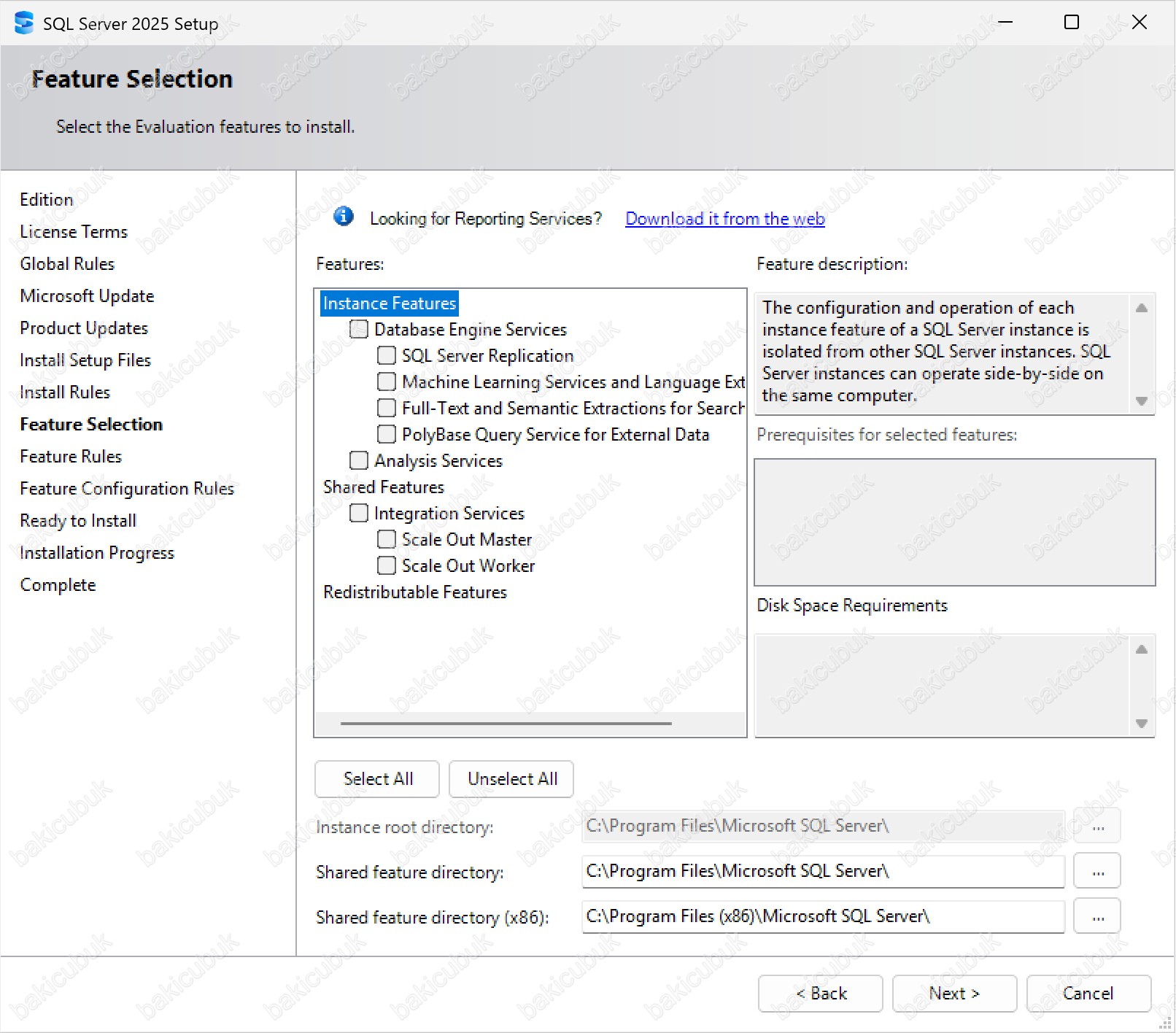
Feature Selection ekranında
- Features bölümü altında bulunan Database Engine Services ve SQL Server Replication servislerini seçiyoruz.
- Prerequisite for selected features altında Database Engine Services ve SQL Server Replication servislerini seçtikten sonra kurulacak olan yazılımları görüyoruz.
- Disk Space Requirements bölümü altında Database Engine Services ve SQL Server Replication servislerini seçtikten sonra sunucumuz Harddiski üzerinde kullanılacak olan Harddisk kapasitesini görüyoruz.
- Instance root directory, Shared features directory ve Shared feature directoy (x86) bölümlerinde Microsoft SQL Server 2025 Community Technology Preview (CTP) kurulumu için varsayılan olarak kurulumu yapılaacak olan dizinlerini görüyoruz. Shared feature directoy (x86) bölümlününde Microsoft SQL Server 2025 Community Technology Preview (CTP) kurulumu için Program Files (x86) dizini altına kurulacağını görüyoruz.
Feature Selection ekranında Microsoft SQL Server 2025 Community Technology Preview (CTP) kurulumu için gerekli yapılandırmayı tamamladıktan sonra Next diyerek devam ediyoruz.
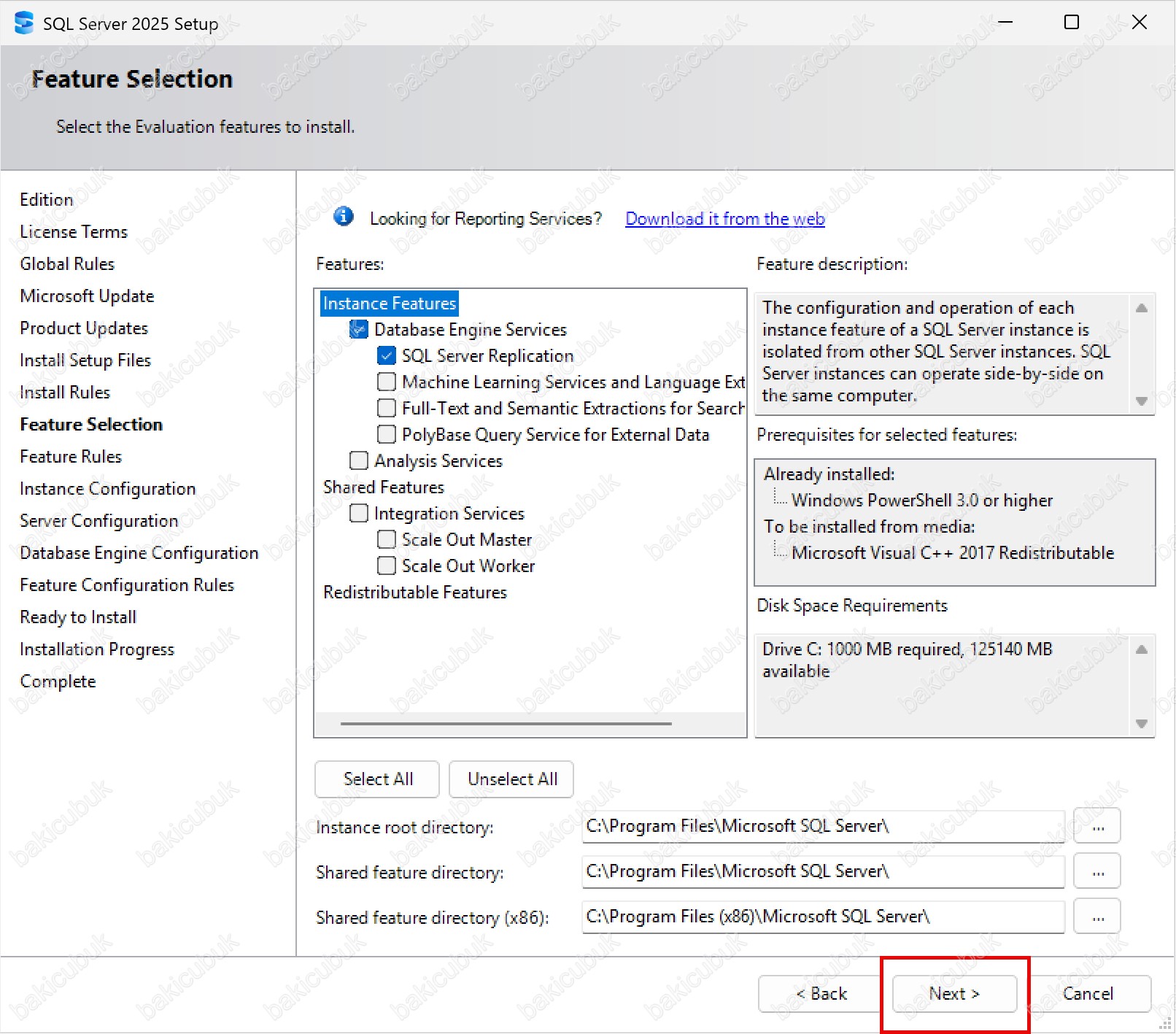
Instance Configuration ekranında
- Default Instance : Default Instance seçeneği bir sunucu üzerinde sadece bir kez kurulabilir ve sunucu ismiyle direkt olarak Instance’a erişim sağlanabilir.
- Named Instance : Named Instance seçeneği ise sunucuIsmi\InstanceIismi ile erişime açıktır ve Microsoft SQL Browser servisinin açık olması gerekmektedir.
Ortamınızda bulunan bir sunucu üzerine birden fazla Microsoft SQL Server kurulumu yapabilirsiniz. Sunucunuz üzerinde yüklü olan Microsoft SQL Server’ların her biri Instance olarak isimlendirilir. Sunucu üzerinde çok sayıda yüklü olan Instance’lardan sadece bir tanesi varsayılan olarak sunucu ismi ile bütünleşebilir. Diğer Instance’ları birbirinden farklı isimler vererek kurmak ve yapılandırmak zorundasınız.
SQL Server bileşenlerinin birden çok Instance tek bir sunucuya yükleme yeteneği, birkaç durumda yararlı olacaktır;
- Veritabanı kümeleri için farklı yöneticilere veya güvenlik ortamlarına sahip olmak isteyebilirsiniz. Bu yöntem ile Microsoft SQL Server’ın her bir Instance ayrı ayrı yönetebilir ve güvenliğini sağlayabilirsiniz.
- Bazı uygulamalarınız diğer uygulamaların sunucu gereksinimleriyle tutarsız veya uyumsuz sunucu yapılandırmalarına maruz kalabilir. Böyleyece Microsoft SQL Server’ın her Instance’ını bağımsız olarak yapılandırabilirsiniz.
- Uygulama veritabanlarınız, özellikle kullanılabilirlik açısından farklı hizmet düzeylerine ihtiyaç duyabilir. Farklı hizmet düzeyi anlaşmaları (SLA’lar) ile iş yüklerini ayırmak için Microsoft SQL Server Instance kullanabilirsiniz.
- Instance kullanımı ile Microsoft SQL Server’ın farklı sürümlerini tek bir işletim sisteminde barındırabilirsiniz.
- Uygulamalarınız farklı sunucu düzeyinde dil ayarı ve dil yapılandırmasını (Collation) ihtiyaç duyabilir. Instance kullanımı ile her bir veritabanı farklı Collation sahip olabilse de, uygulama geçici nesneler kullanırken Tempdb veritabanının Collation bağımlı olabilir.
- Bir Instance belirtmeden iletilen sorgular gönderilirse, bağlantı istekleri varsayılan Instance’a bağlanır.
- Microsoft SQL Server’ın farklı sürümleri, birden çok Instance kullanılarak ayni işletim sistemi üzerinde yan yana da kurulabilir. Bu durum yükseltme senaryolarını test ederken veya yükseltmeler gerçekleştirirken kolaylıklar sunacaktır.
- Instance kullanımının sunduğu avantajlardan biride; Microsoft SQL Server araçlarını ve yardımcı programlarını bir sunucuya birden fazla yüklemeye gerek yoktur. Tüm Instance’ların yönetimi ve yapılandırılması için araçlardan tek birini kurarak bu yöntemle kullanabilirsiniz.
Microsoft SQL Server 2000 versiyonundan önce, bir sunucu sistemine yalnızca tek bir Microsoft SQL Server kurulabilirdi. Microsoft SQL Server’ın barındırıldığı Windows Sunucusunun adıyla adreslenmiştir. Geriye dönük uyumluluğu korumak için bu bağlantı modu hala desteklenmektedir ve buna Default Instance denir. Varsayılan ayarlarda kurulan Microsoft SQL Server’da bu MSSQLSERVER olarak geçmektedir. Bu instance isimlendirilemez ve Alias veremezsiniz.
Microsoft SQL Server’ın ek Instance ile kullanımı sunucu adıyla birlikte kullanabileceğiniz Named Instance olarak bilinen bir Instance Name gerektirir. Microsoft SQL Server’ın tüm bileşenlerini birden fazla Instance kuramazsınız. Named Instance için, istemci uygulamaları sunucuIsmi\InstanceIismi olarak kullanır. Örneğin, W25SQL25 isimli bir Windows Server 20225 sunucu işletim sistemine sahip bir sunucuda BAKICUBUK isimli Instance Name yapılandırmışsanız W25SQL25\BAKICUBUK olarak kullanmanız gerekir.
Instance Configuration ekranında Default Instance olarak seçiyoruz.
Instance Configuration ekranında Instance ID bölümü MSSQLSERVER varsayılan olarak gelecektir.
Instance Configuration ekranında SQL Server directory bölümü C:\Program Files\Microsoft SQL Server\MSSQL17.MSSQLSERVER dosya dizini altına kurulacağını görüyoruz. Bir önceki Feature Selection ekranında bu dizini görmüştük.
Instance Configuration ekranında Microsoft SQL Server 2025 Community Technology Preview (CTP) kurulumu için gerekli yapılandırmayı tamamladıktan sonra Next diyerek kuruluma devam ediyoruz.
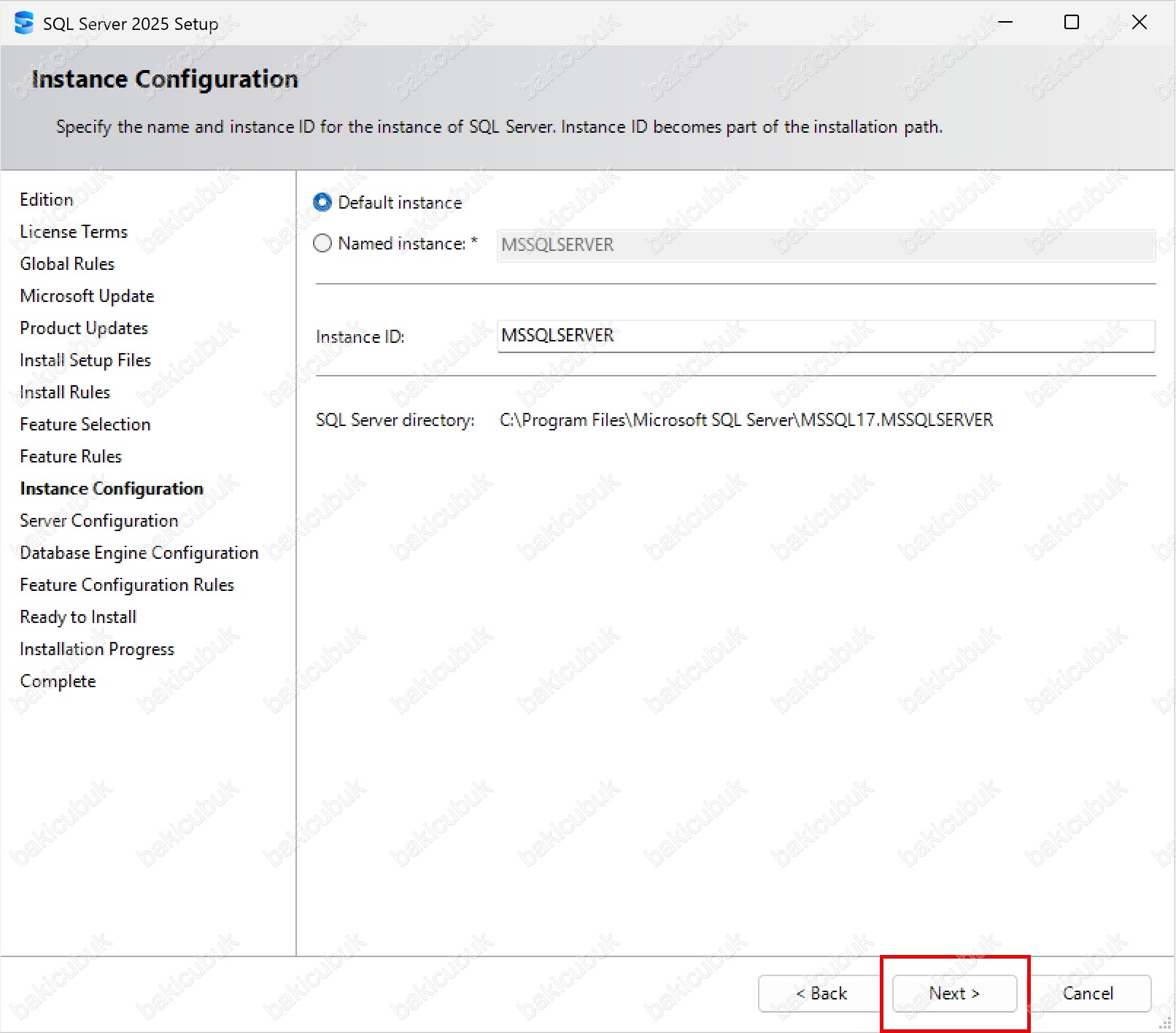
Server Configuration ekranında Service Accounts sekmesinde Service bölümü altında SQL Server Agent, SQL Server Database Engine ve SQL Server Browser sunucumuz üzerinde çalışacak olan Microsoft SQL Server 2025 Community Technology Preview (CTP) servislerini görüyoruz.
Server Configuration ekranında Service Accounts sekmesinde Account Name bölümü altında SQL Server Agent, SQL Server Database Engine ve SQL Server Browser sunucumuz üzerinde çalışacak olan Microsoft SQL Server 2025 Community Technology Preview (CTP) servislerinin hangi User (Kullanıcı) ile çalışacağını yapılandırabilirsiniz.
Server Configuration ekranında Service Accounts sekmesinde Startup Type bölümü altında SQL Server Agent, SQL Server Database Engine ve SQL Server Browser sunucumuz üzerinde çalışacak olan Microsoft SQL Server 2025 Community Technology Preview (CTP) servislerin çalışma şeklini Automatic (Otomatik) ya da Manual (Manuel) olarak yapılandırabilirsiniz.
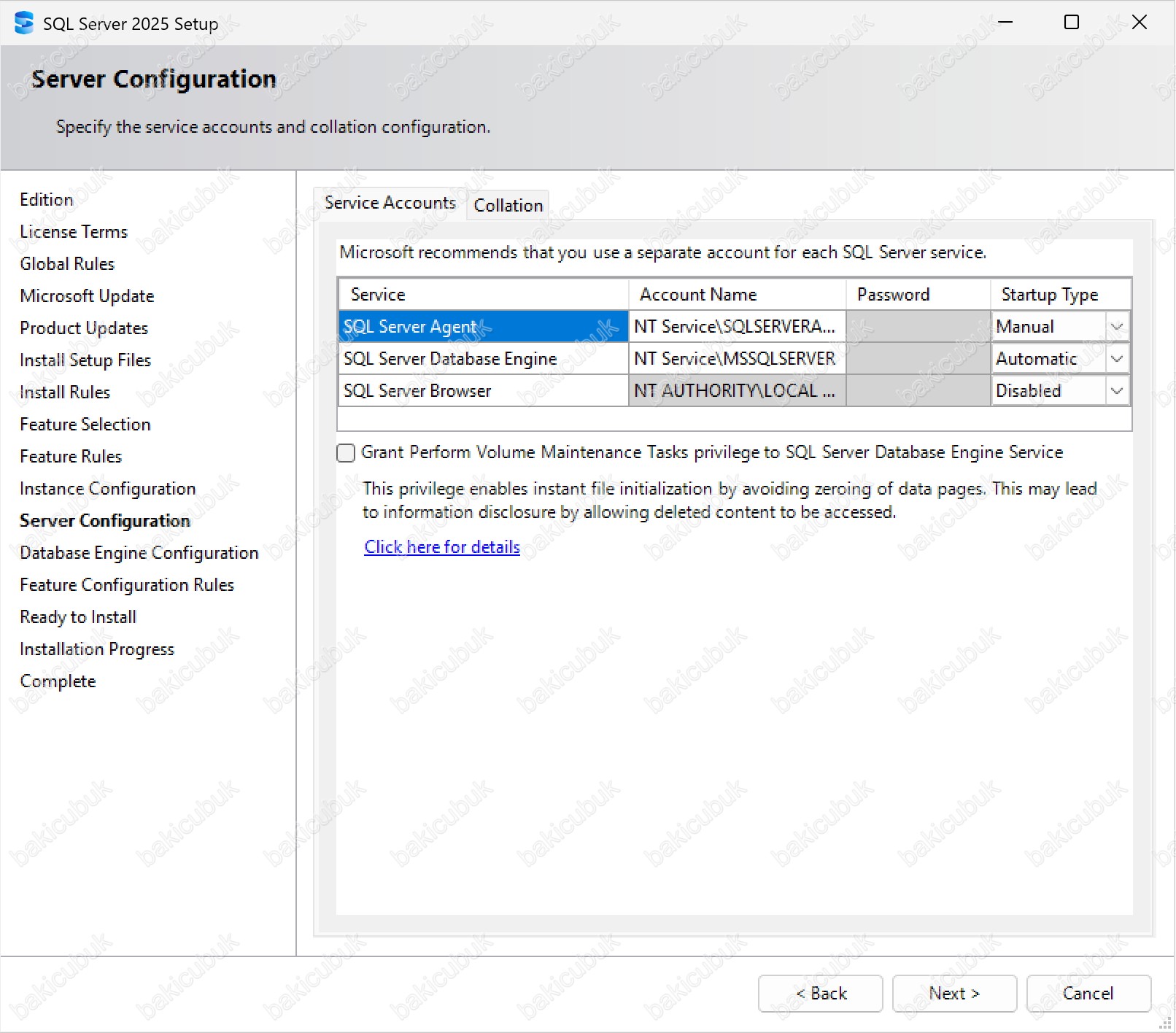
Server Configuration ekranında Service Accounts sekmesinde Service bölümü altında SQL Server Agent, SQL Server Database Engine ve SQL Server Browser sunucumuz üzerinde çalışacak olan Microsoft SQL Server 2025 Community Technology Preview (CTP) servislerini görüyoruz.
Server Configuration ekranında Service Accounts sekmesinde Account Name bölümü altında SQL Server Agent, SQL Server Database Engine ve SQL Server Browser sunucumuz üzerinde çalışacak olan Microsoft SQL Server 2025 Community Technology Preview (CTP) servislerinin hangi User (Kullanıcı) ile çalışacağını yapılandırıyoruz.
Server Configuration ekranında Service Accounts sekmesinde Startup Type bölümü altında SQL Server Agent, SQL Server Database Engine ve SQL Server Browser sunucumuz üzerinde çalışacak olan Microsoft SQL Server 2025 Community Technology Preview (CTP) servislerin çalışma şeklini Automatic (Otomatik) olarak yapılandırıyoruz.
Grant perform Volume Maintenance Task privilege to SQL Server Database Engine Servises seçeneği Instant File Initialization (Anında Dosya Oluşturulması) Microsoft SQL Server 2005 versiyonu ile karşımıza gelen bu özellik. Çok hızlı büyüyen Database (Veritabanı) bu özelliğin aktif edilmesi önerilmektedir. Bu özellik sayesinde Allocate edilen Database (Veritabanı) dosyaları sıfır ile doldurulmadan anında Allocate edilmesidir.
Grant perform Volume Maintenance Task privilege to SQL Server Database Engine Servises seçeneği aktif edilmezse Allocate işlemi sırasında Data File sıfır ile doldurulmaktadır.
Bu sayede aşağıdaki işlemler çok hızlı bir şekilde yapılabilmektedir.
- Database (Veritabanı ) Oluşturulması
- Mevcut Database (Veritabanı) Data File Ekleme
- Mevcut Database (Veritabanı) Data File Boyutunu Manual (Manuel) olarak büyütülmesi
- Database (Veritabanı) Restore İşlemleri
Microsoft SQL Server 2016 versiyonunda önce bu özellik için gereken işlemleri Microsoft SQL Server kurulumu sonrasında yaptığımız bir çok ayar gibi kurulum sonrasında yapıyorduk. Microsoft SQL Server 2016 versiyondan sonra Grant perform Volume Maintenance Task privilege to SQL Server Database Engine Servises seçeneğini işaretleyerek hızlıca yapılabilmektedir.
NOT : Microsoft SQL Server 2025 Community Technology Preview (CTP) kurulumu sonrasında Service Accounts için Services bölümünde değişiklik yapabilirsiniz. Ancak bu işlemde dikkat edilmesi gerekmektedir herhangi bir sorunda Microsoft SQL Server 2025 Community Technology Preview (CTP) servisleri çalışmayacaktır.
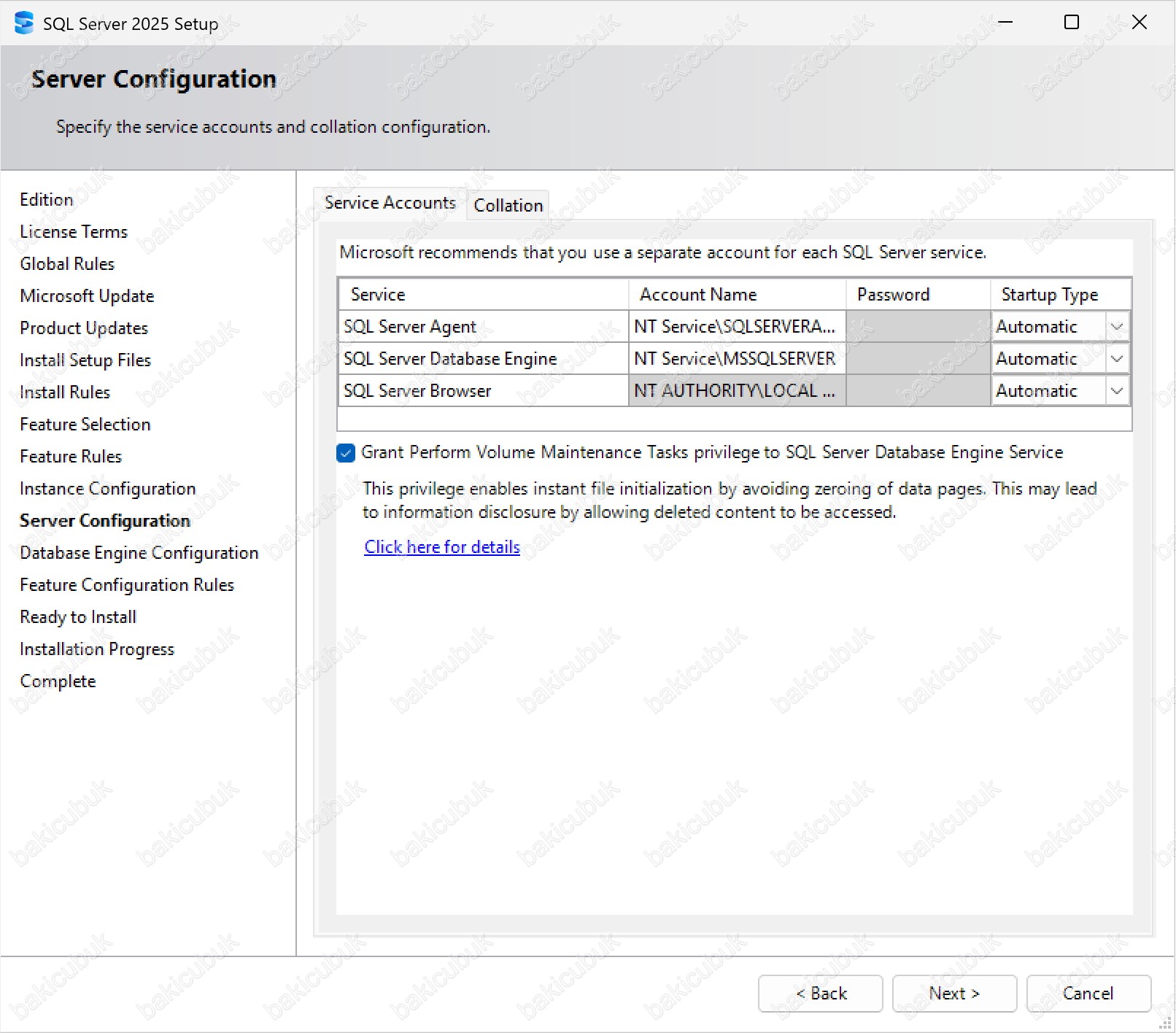
Server Configuration ekranında Collation sekmesinde Database Engine için Collation seçimi yapmak için Customize seçeneği ile farklı bir Collation yapılandırabilirsiniz.
Collation : Microsoft SQL Server üzerinde Character set anlamına gelmektedir. Eşitliklerde, Order (Sıralama) işleminde, Büyük küçük harf ayrımında karakterlerin hangi mantıkta kullanılacağını belirler. Genelde Türkçe veritabanlarında kullanılan Turkish_CI_AS ya da SQL_Latin1_General_CP1254_CI_AS Collation Name deki CI ifadesi Case Insensitive (Büyük küçük harf ayrımı olmasın) anlamına gelmektedir. Microsoft SQL Server 2000 versiyonunda Collation Name olarak Turkish_CI_AS olarak yapılandırmaktaydı. Fakat Microsof SQL Server 2005 ve Microsof SQL 2008 versiyonları sonrasında daha çok SQL_Latin1_General_CP1254_CI_AS kullanılmaya başlandı.
NOT : Microsoft SQL Server 2025 Community Technology Preview (CTP) kurulumu sırasında Collation seçeneği kullanılacak olan yazılım ve uygulama için farkılılık gösterebilir.
Server Configuration ekranında Microsoft SQL Server 2025 Community Technology Preview (CTP) kurulumu için gerekli yapılandırmaları ve Grant perform Volume Maintenance Task privilege to SQL Server Database Engine Servises seçeneğini işaretledikten sonra Next diyerek devam ediyoruz.
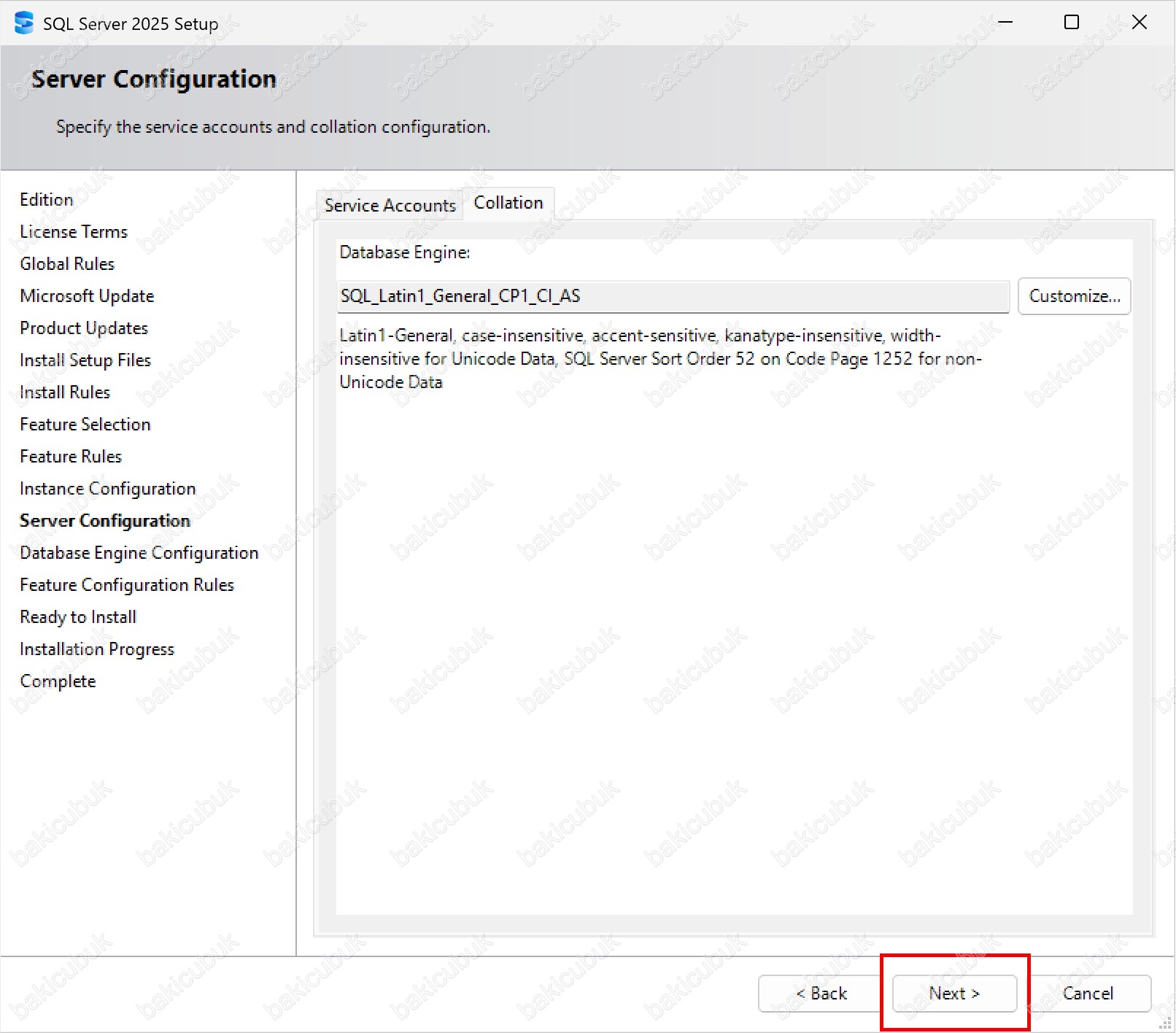
Database Engine Configuration ekranında Server Configuration sekmesinde bulunan Authetication Mode seçeneğin de
Windows authentication mode : Bu seçenek ile Microsoft SQL Server üzerinde sadece Windows Login’leri ile Microsoft SQL Server’a erişilebilir. Windows Authentication, Active Directory Domain ortamını etkin hale getirilmişse, en yüksek güvenlik seviyesi sağlayan Kerberos güvenlik protokolünü kullanır.
Mixed Mode (SQL Server authentication and Windows authentication) : Bu seçenek ile Microsoft SQL Server üzerinde hem Windows authentication hem de SQL Server authentication ile erişilebilirsiniz. Microsoft SQL Server kurulurken varsayılan olarak Windows authentication mode’da kurulur. Microsoft SQL Server’ınızı dilerseniz kurulum esnasın da Mixed Mode (SQL Server authentication and Windows authentication) olarak yapılandırabilirsiniz. Tabiki burda Microsoft SQL Server 2025 Community Technology Preview (CTP) kullanacağımız uygularımız (Logo Tiger, Logo Bordro, Mikro, Eta, Nebim gibi) için bir sa kullanıcısı için bir şifresi yapılandırabilirsiniz.
Specify SQL Server administrators bölümünde Microsoft SQL Server 2025 Community Technology Preview (CTP) üzerinde Active Directory Domain ortamınızda bulunan Administrator kullanıcısının yetkili olabilmesi için Add Current User seçeneğine tıklayarak ekleyebiliriz.
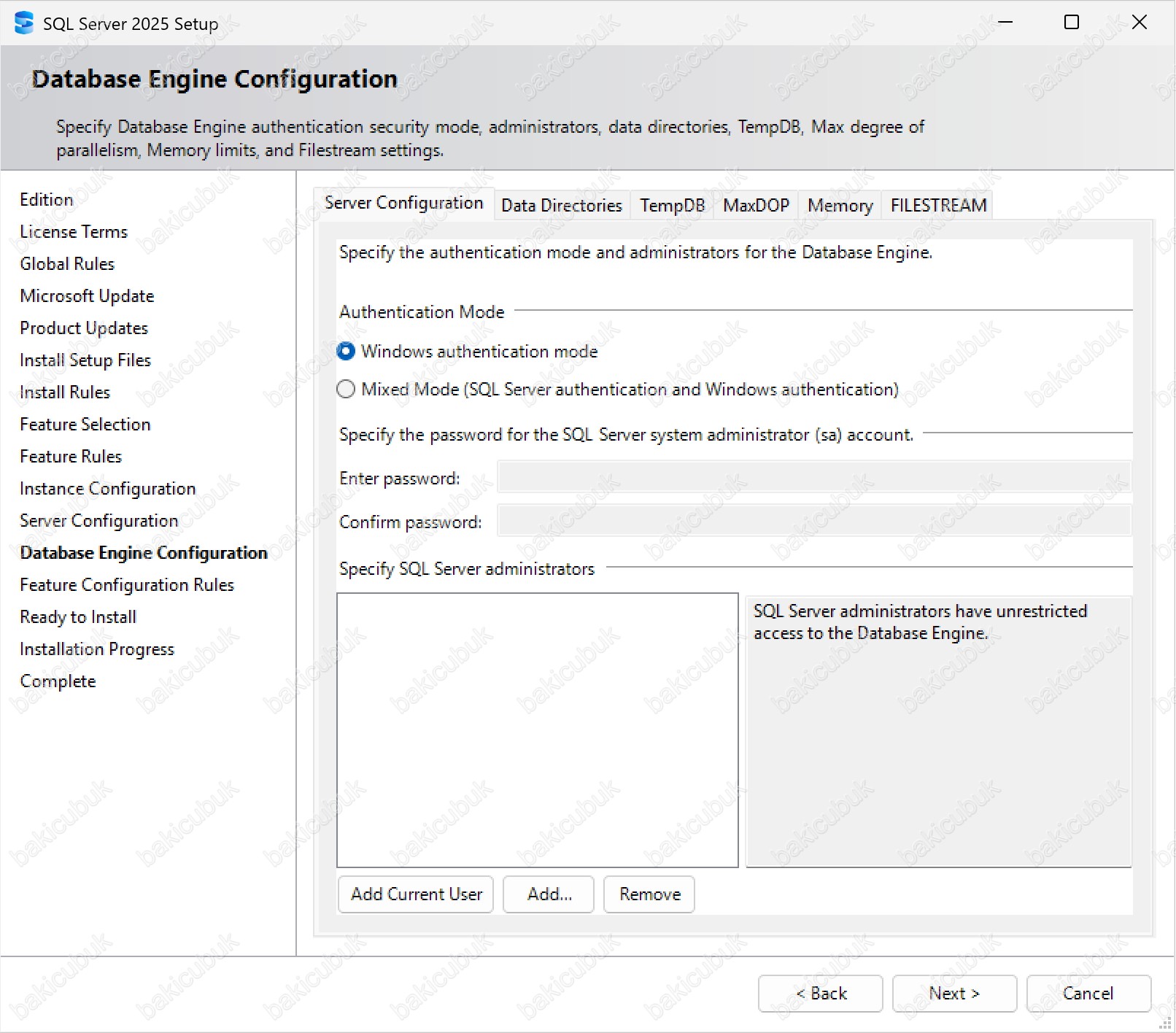
Database Engine Configuration ekranında Server Configuration sekmesinde bulunan Authetication Mode seçeneğinde Mixed Mode (SQL Server authentication and Windows authentication) seçeneği seçiyoruz.
Specify the password for the SQL Server system administrator (sa) account altında bulunan Enter password ve Confirm password bölümlerine sa kullanıcı için bir Password (Parola) belirliyoruz.
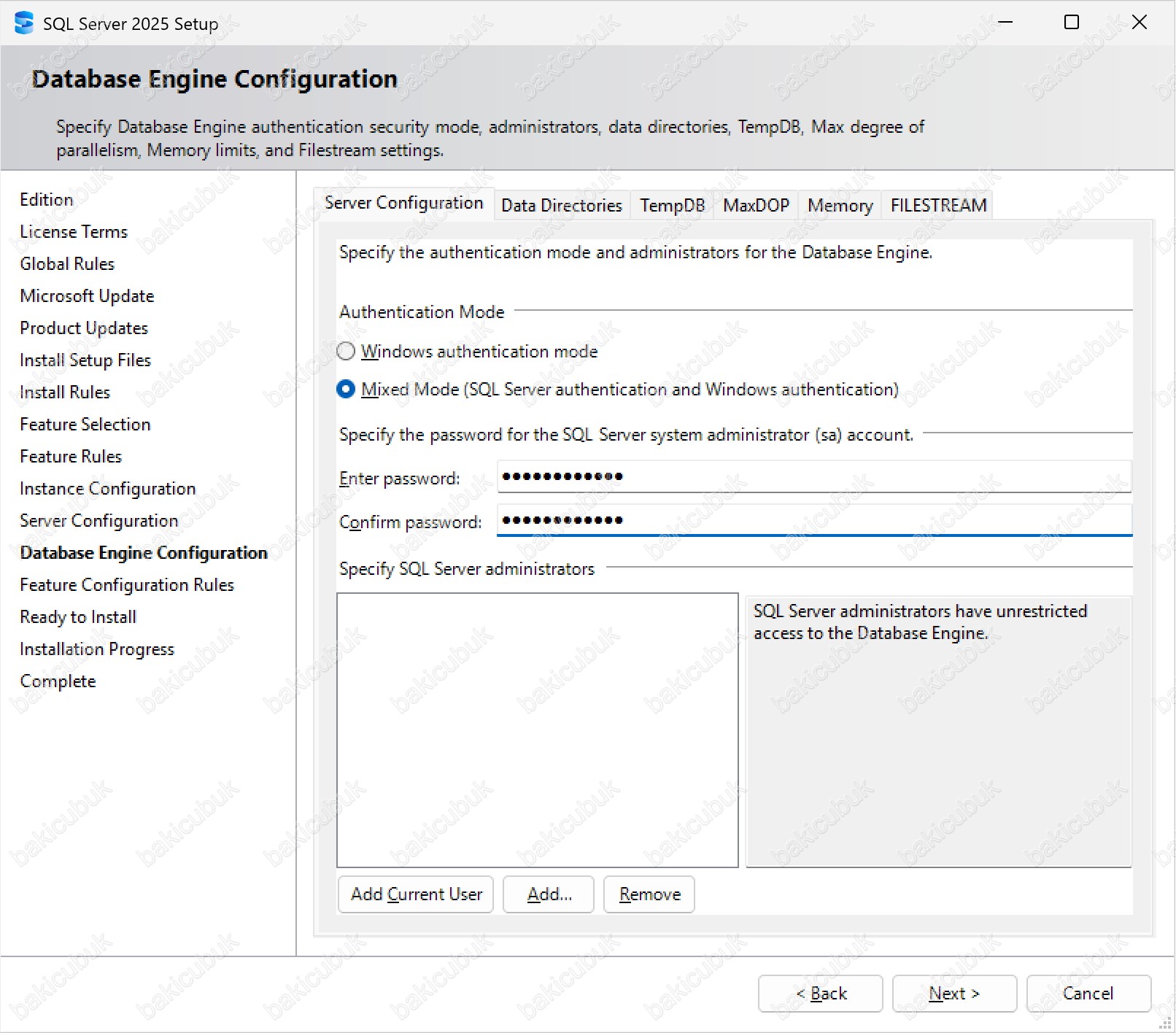
Database Engine Configuration ekranında Server Configuration sekmesinde bulunan Specify SQL Server administrators bölümünde Add Current User tıklıyoruz.
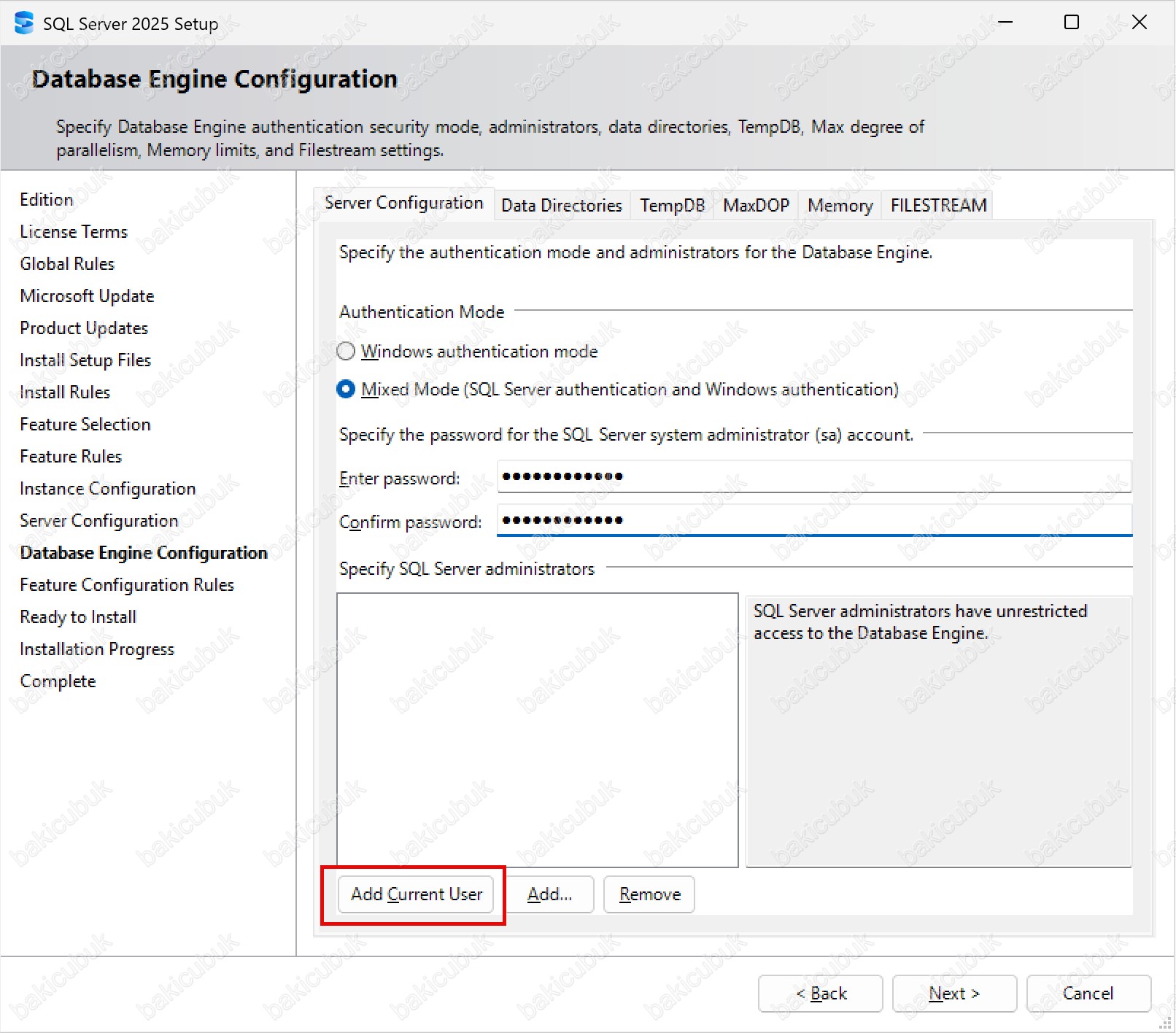
Database Engine Configuration ekranında Server Configuration sekmesinde bulunan Specify SQL Server administrators bölümüne BAKICUBUK\Administrator olarak Administrator kullanıcısının geldiğini görüyoruz.
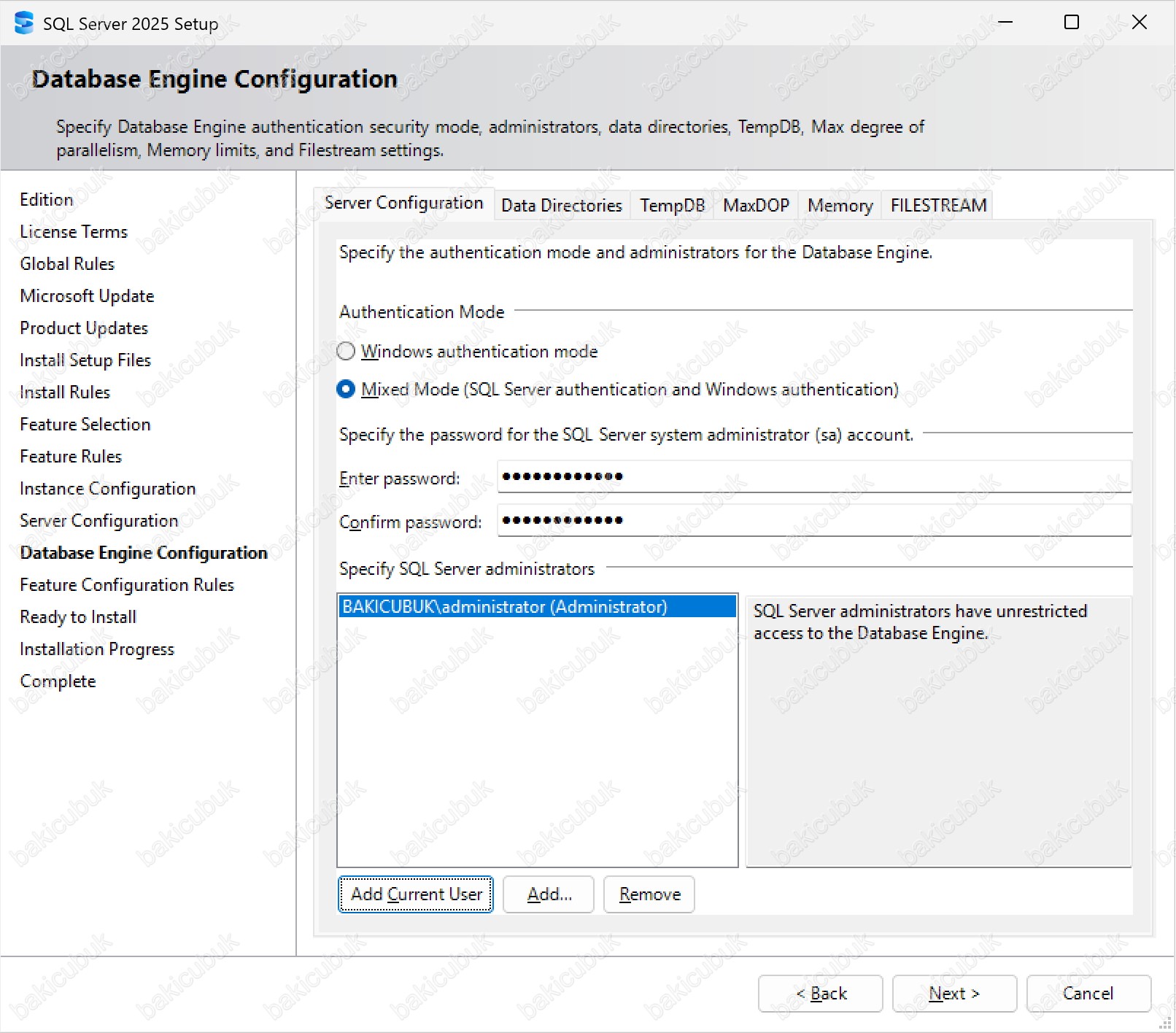
Database Engine Configuration ekranında Server Configuration sekmesinde gerekli yapılandırmayı tamamladıktan sonra Data Directories sekmesine geçiyoruz.
Database Engine Configuration ekranında Data Directories sekmesinde Microsoft SQL Server 2025 Community Technology Preview (CTP) sunucumuz üzerinde Database, Log ve Backup dosyalarının tutalacağı dizinleri yapılandırdığımız sekmedir.
Data Directories sekmesinde Microsoft SQL Server 2025 Community Technology Preview (CTP) kurulacağı varsayılan olarak gelen dizinleri görüyoruz. Data root directory, User database directory, User database log directory ve Backup directory sunucumuz üzerinde tutulacağı dizinlerdir.
Neden diskleri farklı dizinlerde yapılandırdığımızı belirtmek gerekirse. Örneğin ortamınızda ki Microsoft SQL Server 2022 (Standalone) olarak yapılandırdığınız yani Microsoft SQL Server Always ON ya da Microsoft SQL Server 2022 Failover Cluster yapılandırması yapmadığımızı düşünelim. Microsoft SQL Server 2022 (Standalone) olarak yapılandıracağınız sunucu üzerinde işletim sisteminden farklı olarak RAID yapılmış SSD (Solid State Disk) diskleriniz varsa Data, Log, Temp ve Backup için bu SSD (Solid State Disk) diskleriniz üzerinde tutulmasını sağlayabilirsiniz. Buradakı amacımız hem performans hem de yönetimi kolay olması sağlamaktır.
Microsoft SQL Server 2022 Always ON yapısında Data, Log, Temp ve Backup dizinleri sunucularımız Diskler üzerinde tutulmaktadır.
Microsoft SQL Server 2022 Always ON yapısında farklı olarak Microsoft SQL Server 2022 Failover Cluster yapısında Data, Log, Temp ve Backup dizinleri sunucularımız Cluster Shared Volumes (CSV) Disklerimiz üzerinde tutulmaktadır.
Microsoft SQL Server 2025 Community Technology Preview (CTP) kurulumu için Data root directory, User database directory, User database log directory ve Backup directory dizinlerinde varsayılan yapılandırmada herhangi bir değişiklik yapmıyoruz.
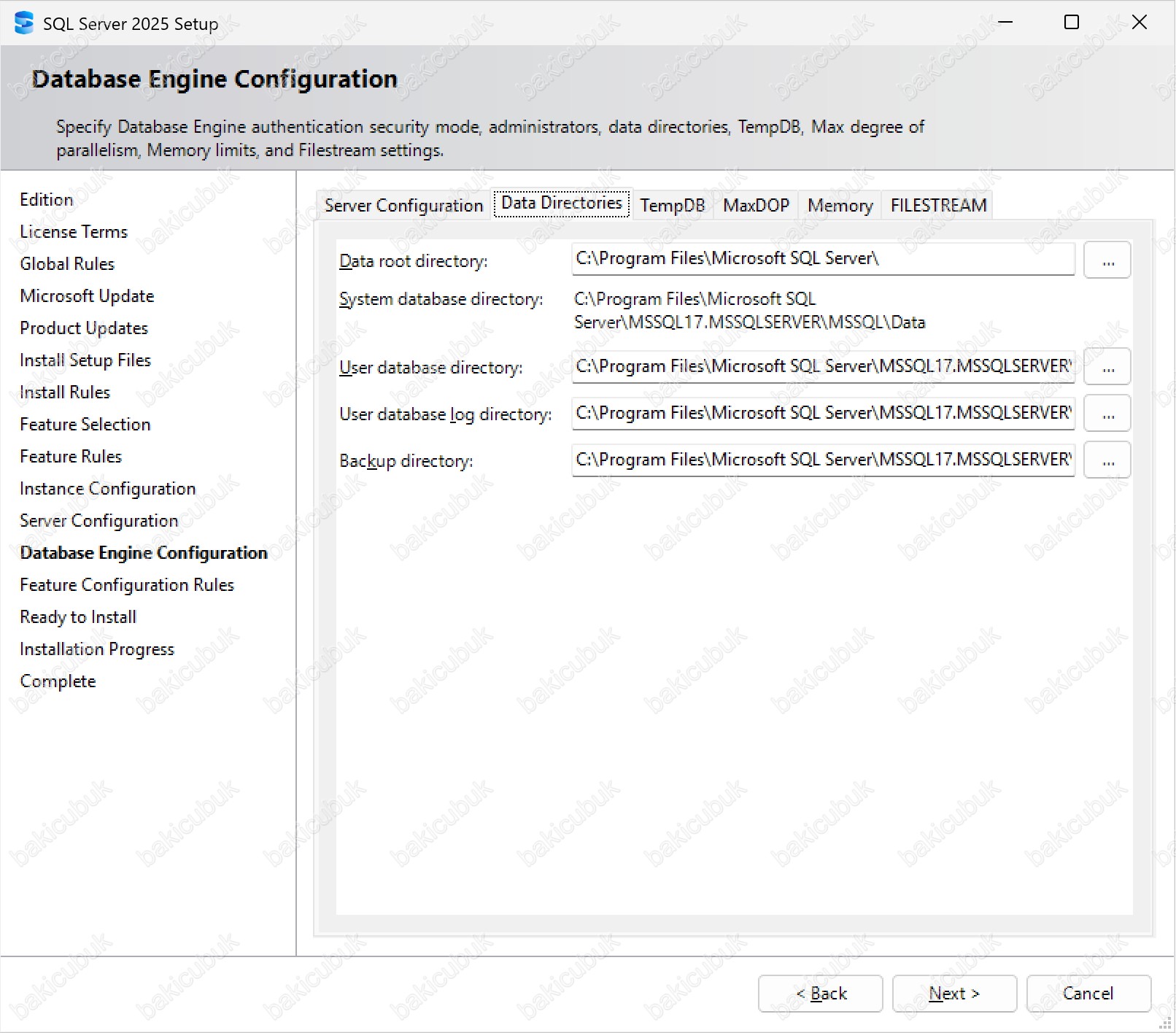
Database Engine Configuration ekranında Data Directories sekmesinde gerekli yapılandırmayı tamamladıktan sonra TempDB sekmesine geçiyoruz.
Database Engine Configuration ekranında TempDB sekmesinde varsayılan olarak gelen dizinleri yapılandırabilirsiniz.
TempDB : Microsoft SQL Server Tempdb veritabanı, geçici tabloları, geçici stored procedure gibi geçici dosyaların tutulduğu bir veritabanıdır. Resultset ile yapılan sıralama işlemleri Tempdb veritabanında yapılır. Verilerin geçici olarak saklanması gerektiğinde Tempdb veritabanı kullanılır. Tempdb veritabanı içerisinde objeler geçici olarak saklanır. Bu geçici objeler; geçici tablolar, stored prosedürler, tablo değişkenleri ve global temp tablolardır. Tempdb’de online index işlemleri, triggerlar tetiklendikten sonraki durum da saklanır. TempDB veritabanı bu nedenle çok yoğun geçici işlem kullanan Axapta, SAP gibi uygulamaların kullanmış olduğu Microsoft SQL Server Databaselerde yüksek performans sağlayabilmek için TempDB Database yapısının çok iyi yapılandırılması gerekmektedir. SQL Server yeniden başlatıldığında Tempdb yeniden oluşturulur. Tempdb üzerinde backup ya da restore seçenekleri kullanılamaz. Buradaki yapılandırma Microsoft SQL Server 2022 üzerinde kullanacağınız uygulamara göre değişiklik gösterebilir.
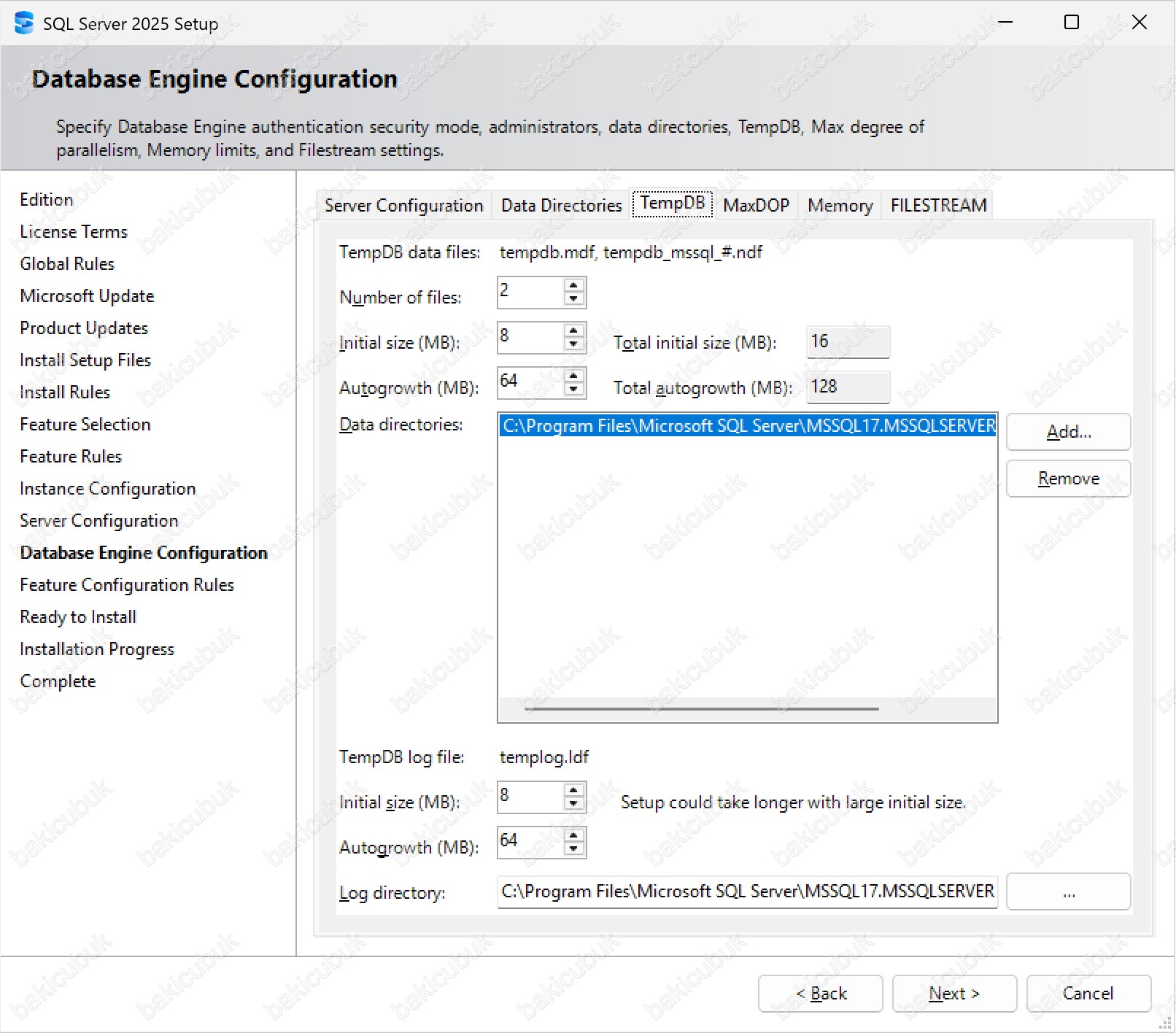
Database Engine Configuration ekranında TempDB sekmesinde gerekli yapılandırmayı tamamladıktan sonra MaxDOP sekmesine geçiyoruz.
Database Engine Configuration ekranında MaxDOP sekmesinde Microsoft SQL Server 2019 ile birlikte gelen yeni bir sekme Microsoft SQL Server 2019 kurulumun da önceki versiyonlarda böyle bir yapılandırma sekme yoktu.
MaxDOP : Microsoft SQL Server Maksimum paralellik derecesi (MAXDOP) yapılandırma seçeneğini paralel bir planı için bir sorgu yürütme kullanılan işlemci sayısını denetler. Bu seçenek, paralel olarak çalışmayı gerçekleştiren sorgu planı işleçleri için kullanılan iş parçacığı sayısını belirler. Olup olmadığını SQL Server simetrik çoklu işlem (SMP) bilgisayar, olmayan tekdüze bellek erişimi (NUMA) bilgisayar veya hiper iş parçacığı etkin işlemciler ayarlandığına bağlı olarak, Maksimum paralellik derecesi seçeneği uygun şekilde yapılandırmanız gerekir. Sp_configure sistem saklı yordamını kullandığınızda SQL Server için Maksimum paralellik derecesi seçeneği yapılandırmak için kullanabileceğiniz genel yönergeler anlatılmaktadır. Sorgu bu seçenek belirtiyorsa (MAXDOP) seçeneği Transact-SQL sorgu ipuçları Maksimum paralellik derecesi seçeneği sp_configure değerini geçersiz kılabilirsiniz. Kaynak Yöneticisi kullanılarak yapılandırılan değeri MAXDOP değeri aşarsa veritabanı altyapısı SQL Server 2008 ve sonraki sürümleri, kaynak yöneticisi MAXDOP değeri kullanır. Maksimum paralellik derecesi seçeneğiyle kullanılan tüm anlambilim kuralları MAXDOP sorgu ipucu kullandığınızda geçerlidir.
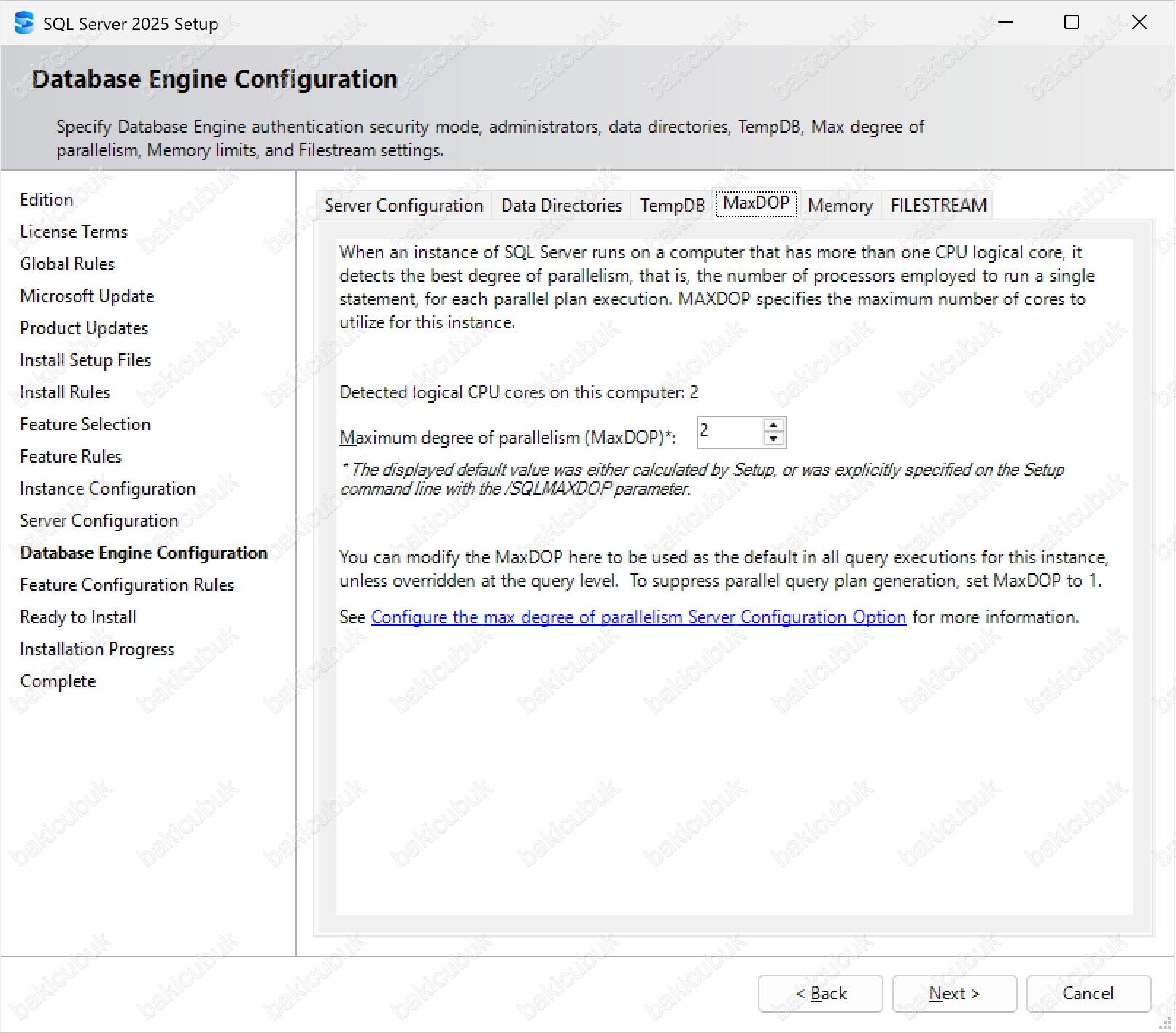
Database Engine Configuration ekranında MaxDOP sekmesinde gerekli yapılandırmayı tamamladıktan sonra Memory sekmesine geçiyoruz.
Database Engine Configuration ekranında Memory sekmesinde Microsoft SQL Server 2019 ile birlikte gelen yeni bir sekme Microsoft SQL Server 2019 kurulumun da önceki versiyonlarda böyle bir yapılandırma sekme yoktu.
Memory : Microsoft SQL Server tarafında bazı durumlarda Memory (RAM) limitleme işlemi gerekebilir. Microsoft SQL Server iki çeşit hafıza yönetim sistemi vardır. Birincisi Dynamic Memory’dir. Bu yöntemde, Microsoft SQL Server kullanabildiği kadar çok hafızayı kullanır ve Operating System (OS) ve ya diğer uygulamaların ihtiyacı olduğunda ihtiyaç kadar hafızayı boşaltır. Sonra tekrar kullanır. Diğer yöntem ise Static Memory’dir. Bunda Minimum ve Maximum Memory (RAM) kullanım değerleri belirlenir. Microsoft SQL Server da hafızayı bu değerlere göre kullanır. Microsoft SQL Server 2022 kurulumu sırasında bu sekmede Microsoft SQL Server 2022 üzerinde gerekli olan Memory (RAM) limitleme işlemleri gerçekleştirilebilir.
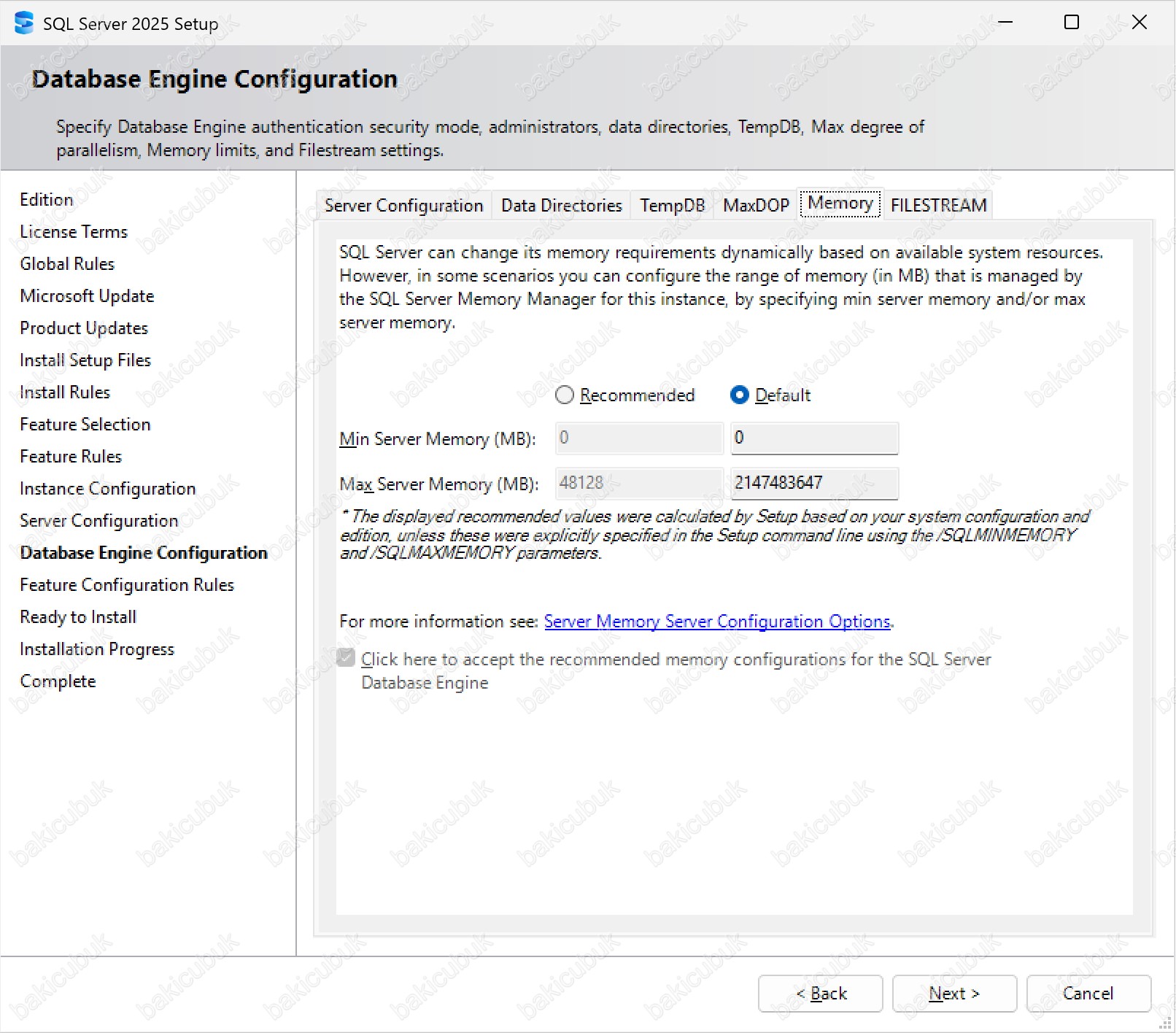
Database Engine Configuration ekranında Memory sekmesinde gerekli yapılandırmayı tamamladıktan sonra FILESTREAM sekmesine geçiyoruz.
File Stream : File Stream yapısı, varbinary (MAX) BLOB nesneleri (doküman, resim, video vb.) sunucu üzerindeki NTFS File system üzerinde veritabanı ile bütünleşik yapıda tutar. File system üzerinde file stream dosyaları oluşturur ve bu dosyaları veritabanının bir parçası yapar. Blob nesneleri NTFS file system’de file stream yapıda tutmak yerine, tabloda varbinary(MAX) veri tipini kullanarak veritabanının içine de gömebiliriz. Eğer dosyalarınız genel olarak 1 MB’tan küçükse veritabanı üzerinde tutmanız performansı arttıracaktır. Bununla beraber BLOB verilerin boyutu büyük olduğu için veritabanı yönetimini zorlaştıracaktır.(Backup, DBCC CHECKDB,Restore vb.)
Database Engine Configuration ekranında Microsoft SQL Server 2025 Community Technology Preview (CTP) kurulumu için gerekli yapılandırmayı tamamladıktan sonra Next diyerek devam ediyoruz.
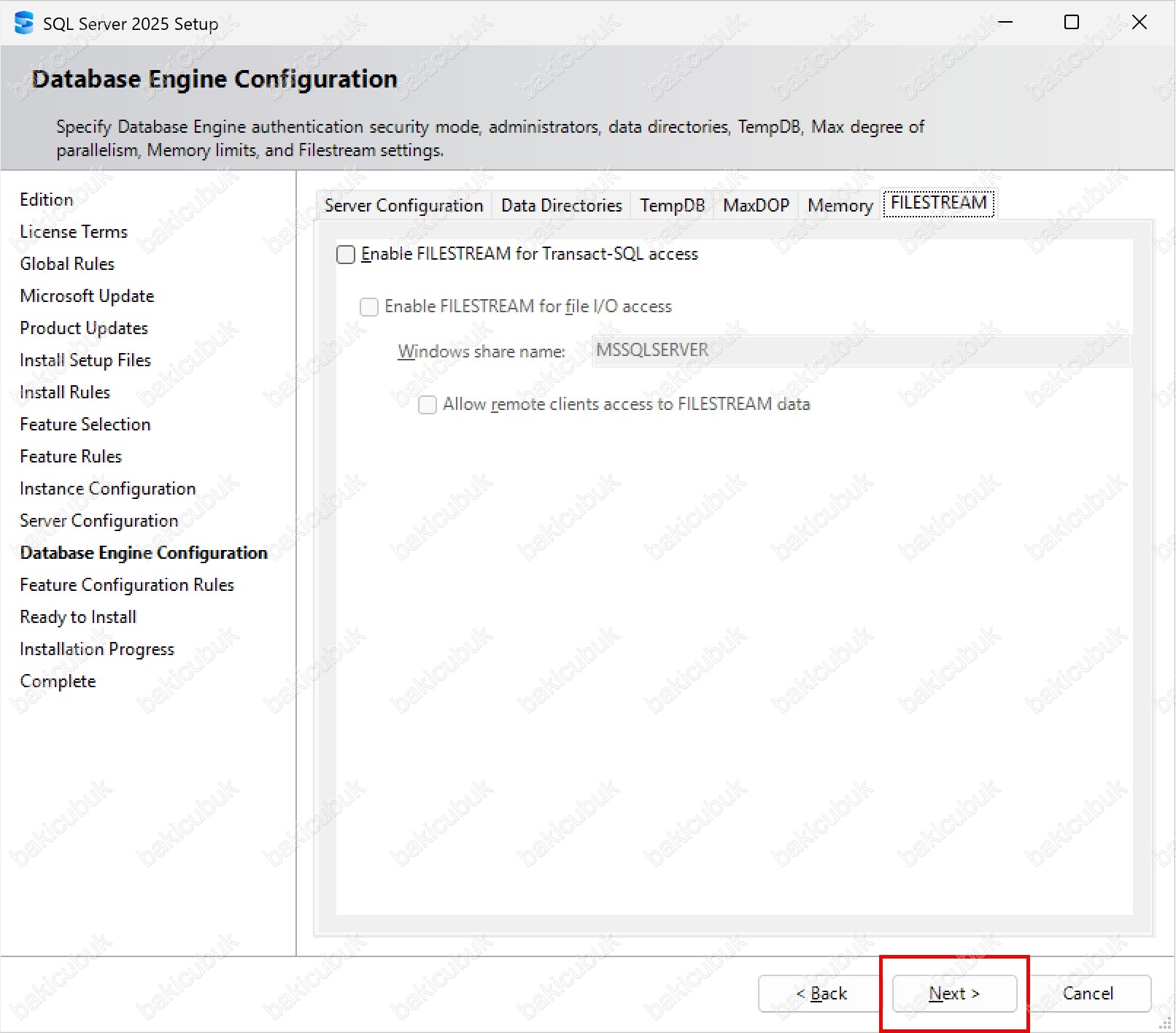
Features Configuration Rules ekranında Microsoft SQL Server 2025 Community Technology Preview (CTP) kurulumuna başlamadan önce sistemimizdeki Microsoft SQL Server 2025 Community Technology Preview (CTP) kurulumu için herhangi bir eksik ya da hata olup olmadığının kontrolü gerçekleştiriyor.
Features Configuration Rules ekranında herhangi bir eksik ya da hata yoksa Microsoft SQL Server 2025 Community Technology Preview (CTP) kurulumuna Next diyerek devam ediyoruz.
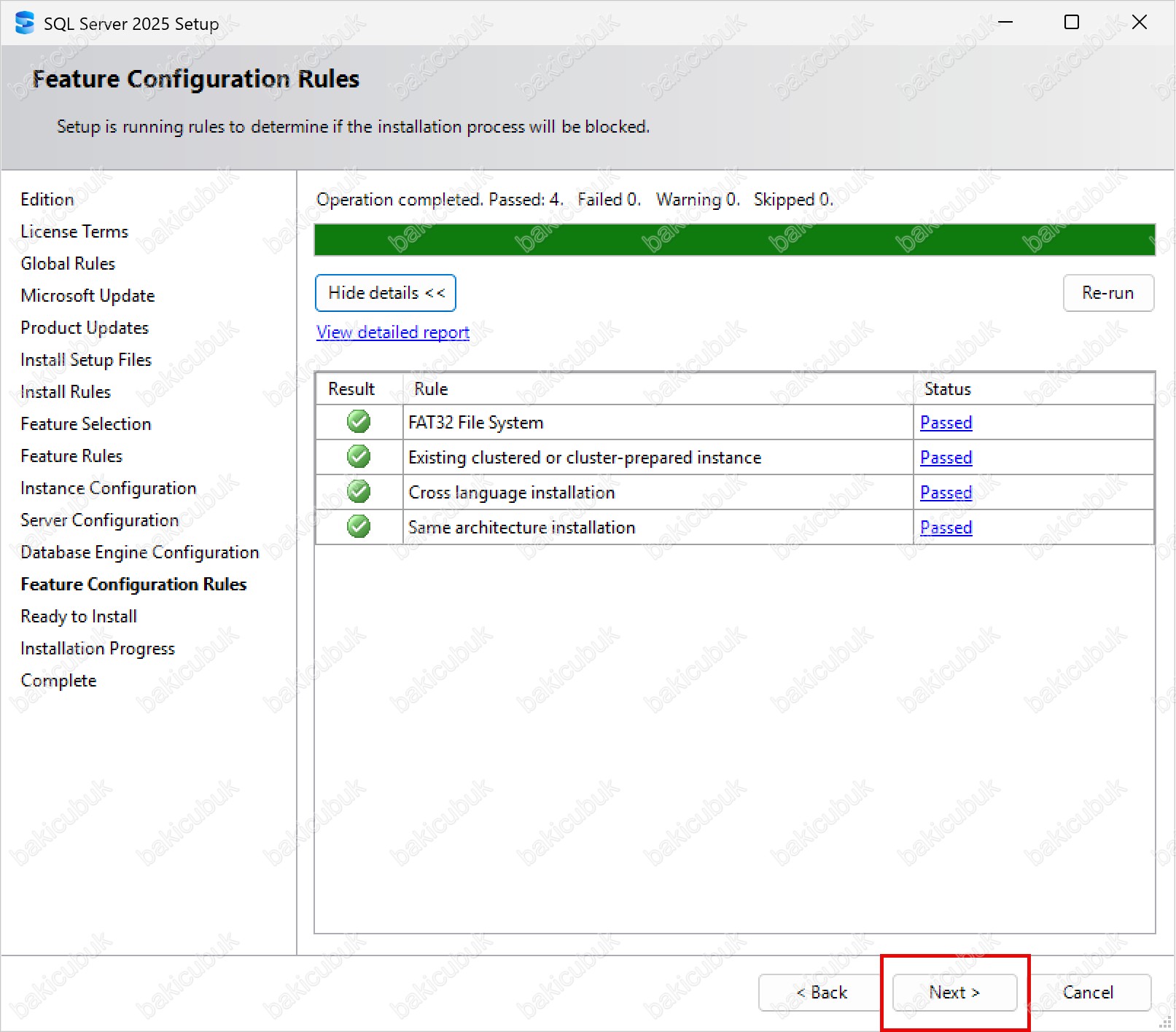
Ready to Install ekranında Microsoft SQL Server 2025 Community Technology Preview (CTP) kurulumu için yapılandırma bilgisini görüyoruz.
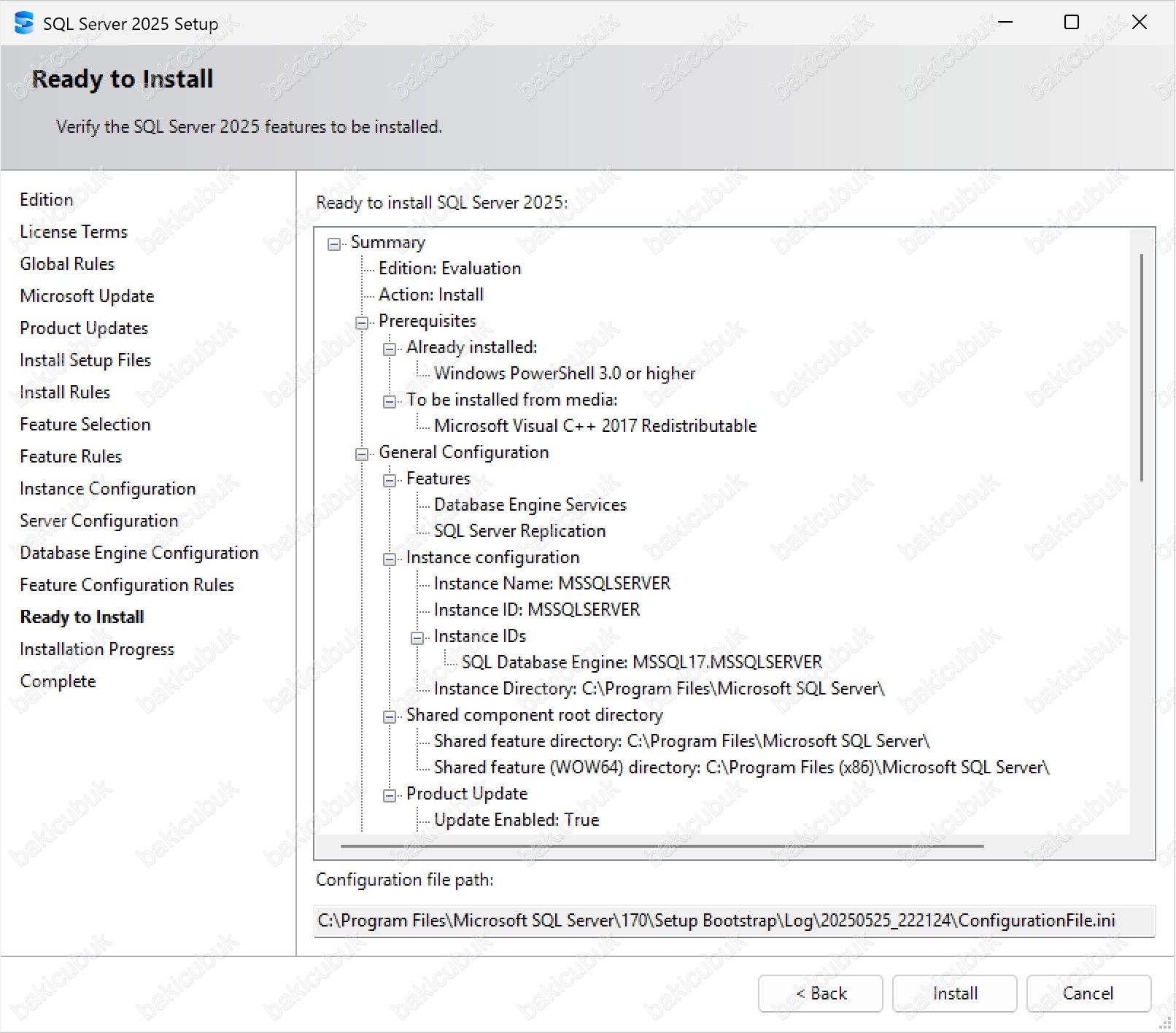
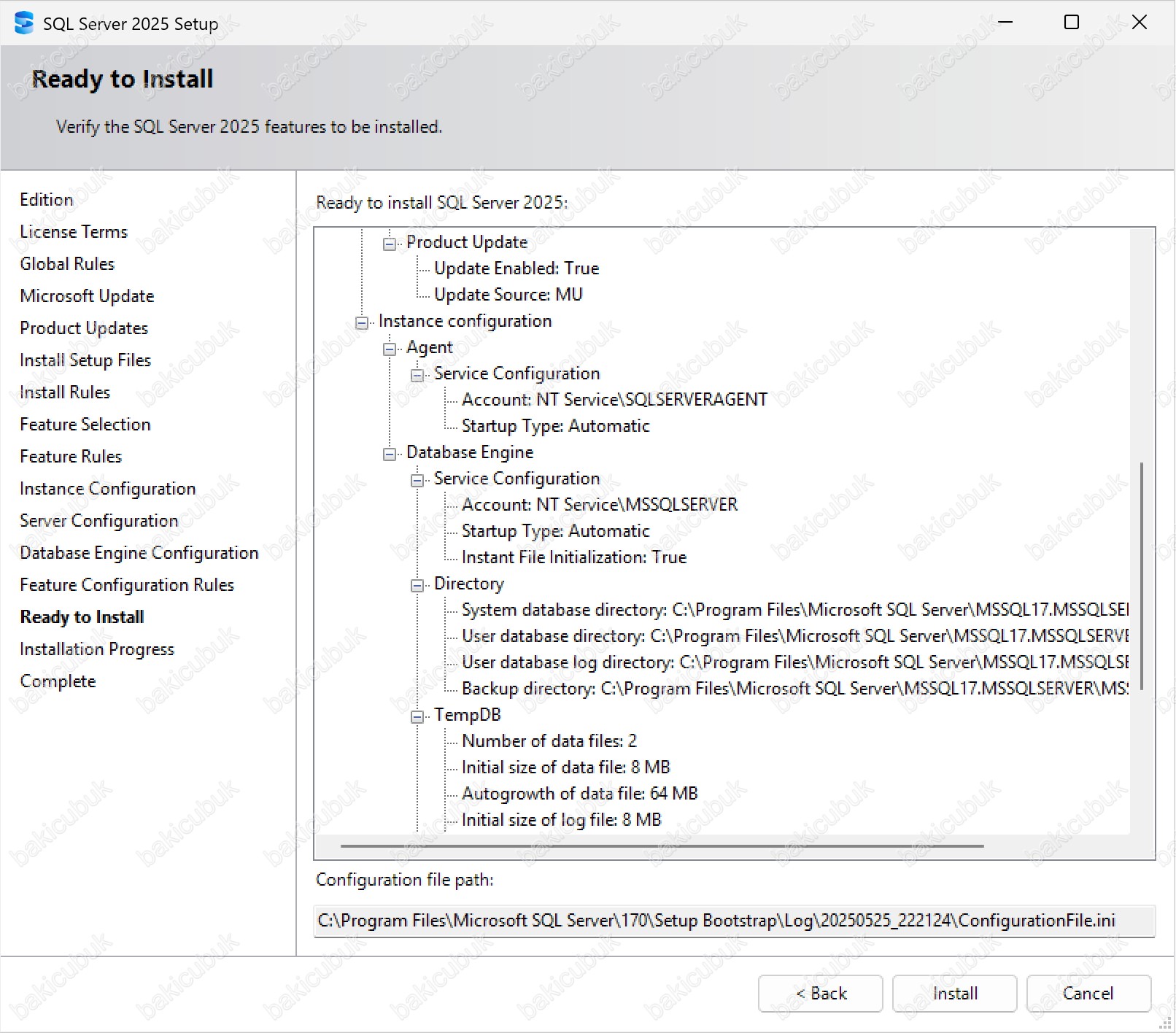
Ready to Install ekranında Microsoft SQL Server 2025 Community Technology Preview (CTP) kurulumu için yapılandırma bilgisini kontrol ettikten sonra Install diyerek Microsoft SQL Server 2025 Community Technology Preview (CTP) kurulumu başlatıyoruz.
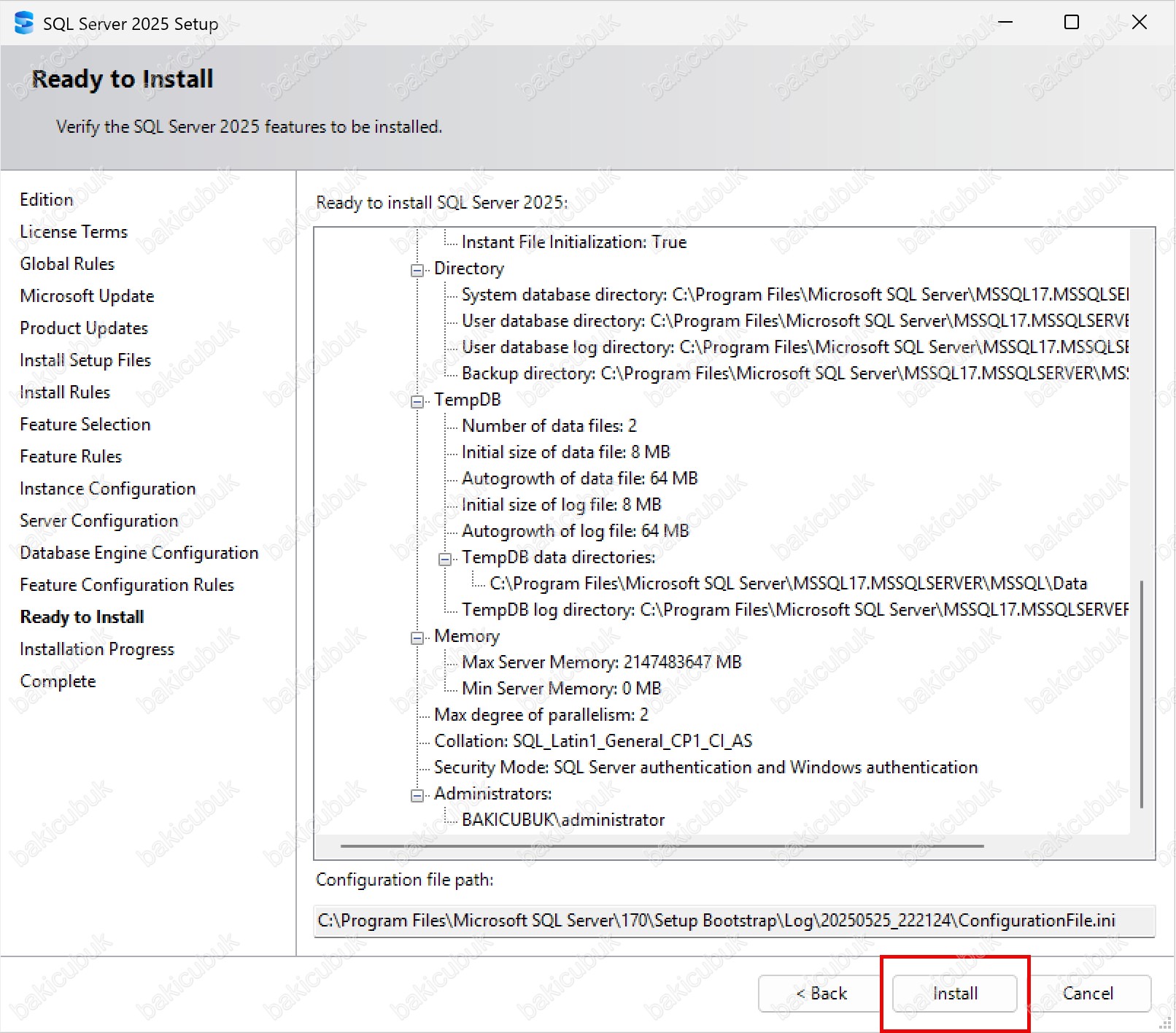
Installation Progress ekranında Microsoft SQL Server 2025 Community Technology Preview (CTP) kurulumunun başladığını görüyoruz.
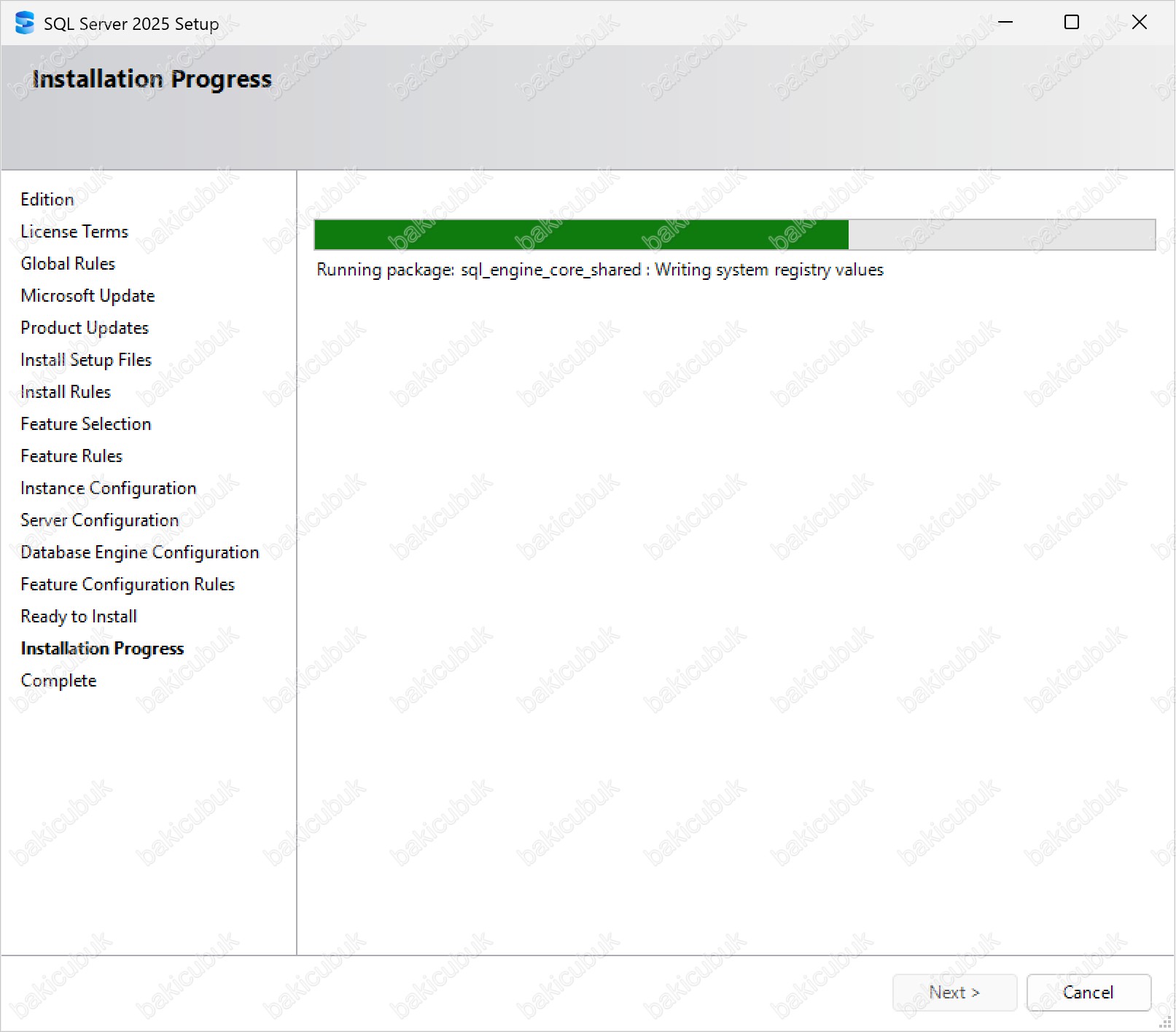
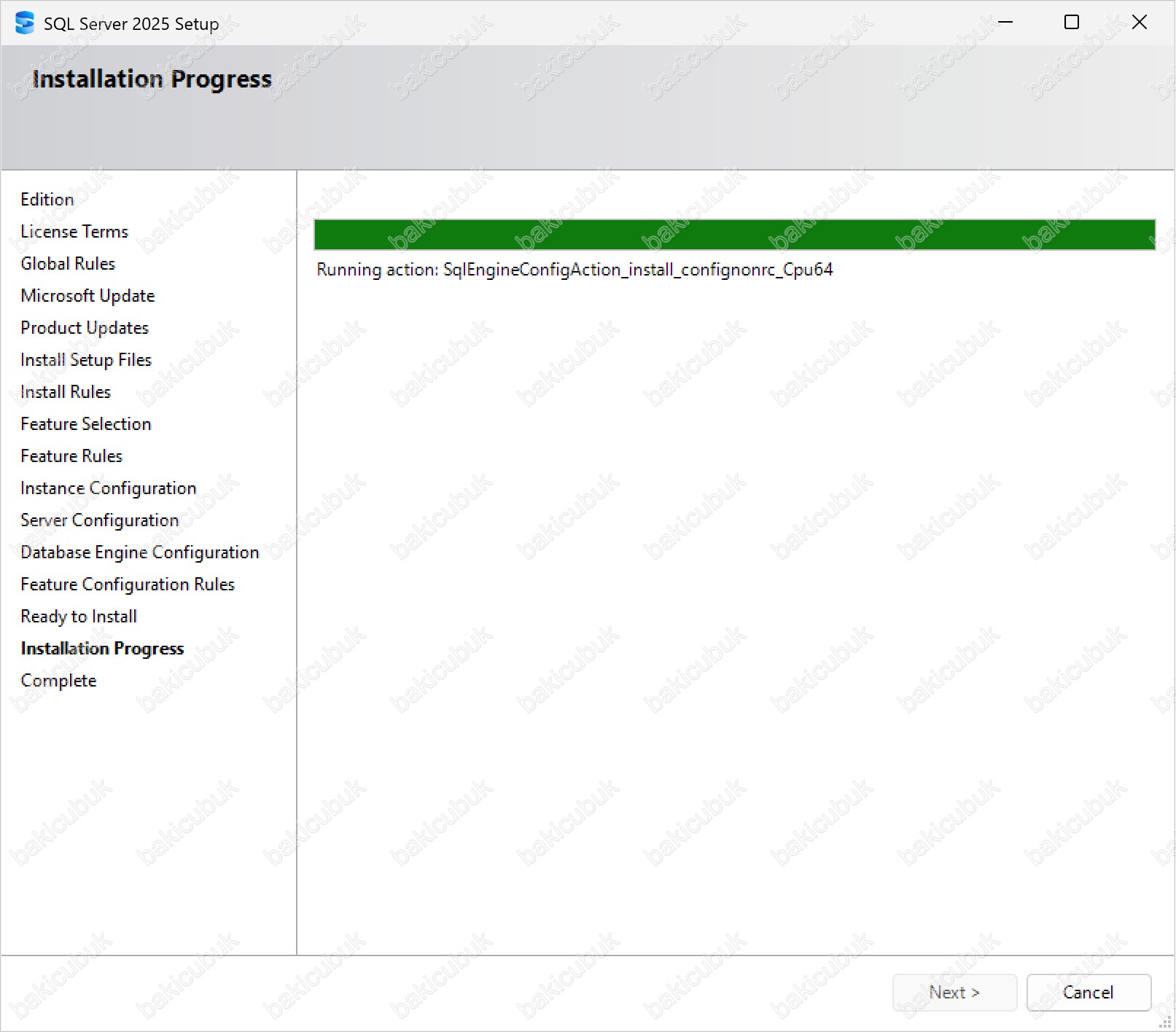
Complete ekranında Microsoft SQL Server 2025 Community Technology Preview (CTP) kurulumun başarılı bir tamamlandığı görüyoruz.
Complete ekranında Close diyerek SQL Server 2025 Setup ekranını kapatıyoruz.
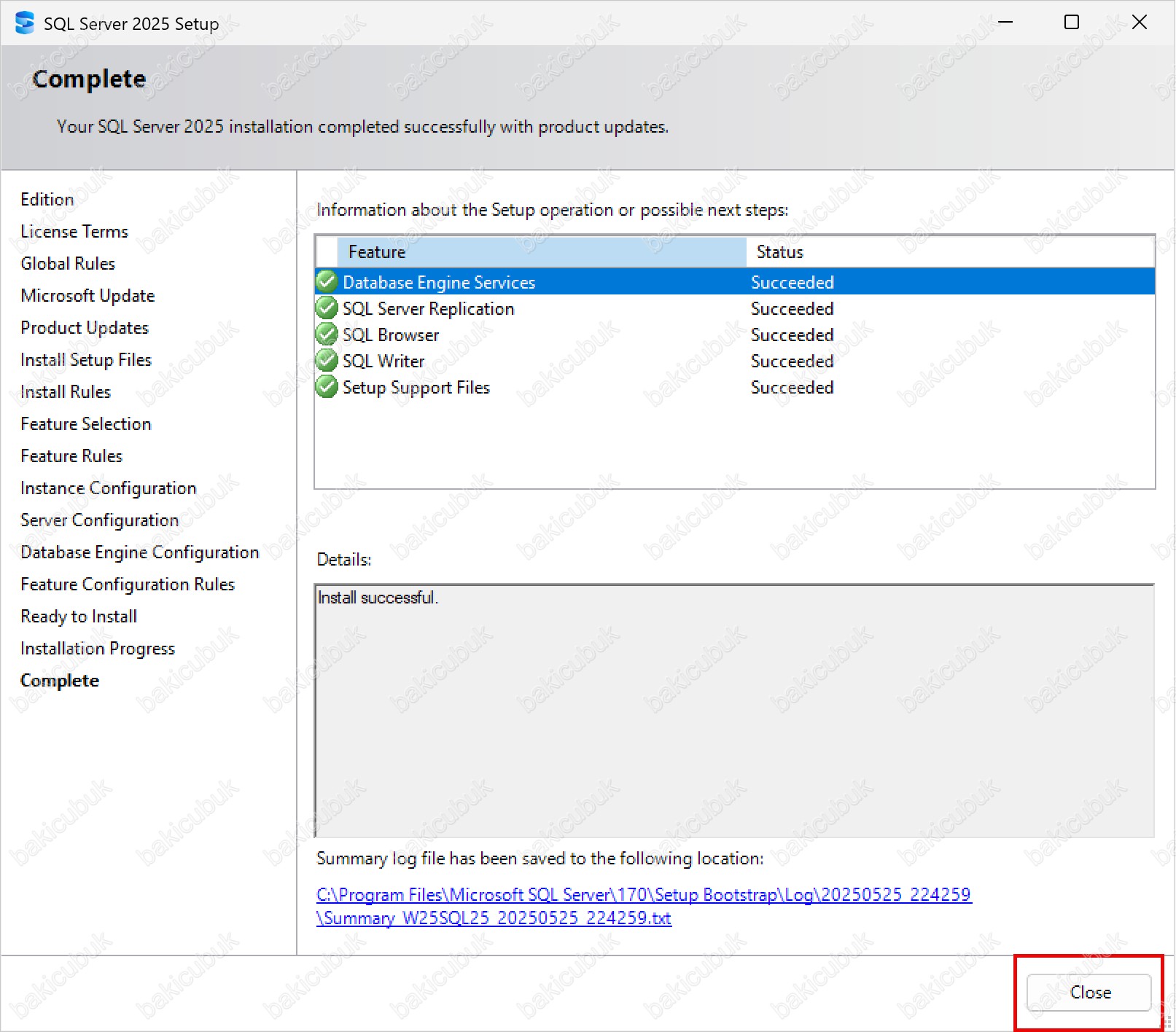
W25SQL25 isimli sunucumuz üzerinde Microsoft SQL Server Management Studio (SSMS) 21 konsolunu açıyoruz.
Microsoft SQL Server Management Studio (SSMS) 21 konsolu geliyor karşımıza.
Microsoft SQL Server Management Studio (SSMS) 21 ile birlikte yeni bir bağlantı dialog deneyimi hakkında bilgi veriyor. Bu özellik şu anda Preview (önizleme ) aşamasındadır. Sadece Database Engine servisi için mevcut olmakla birlikte en son kullanılan (MRU – Most Recently Used) bağlantı bilgileri yeni versiyona aktarmak için kullanılmaktadır.
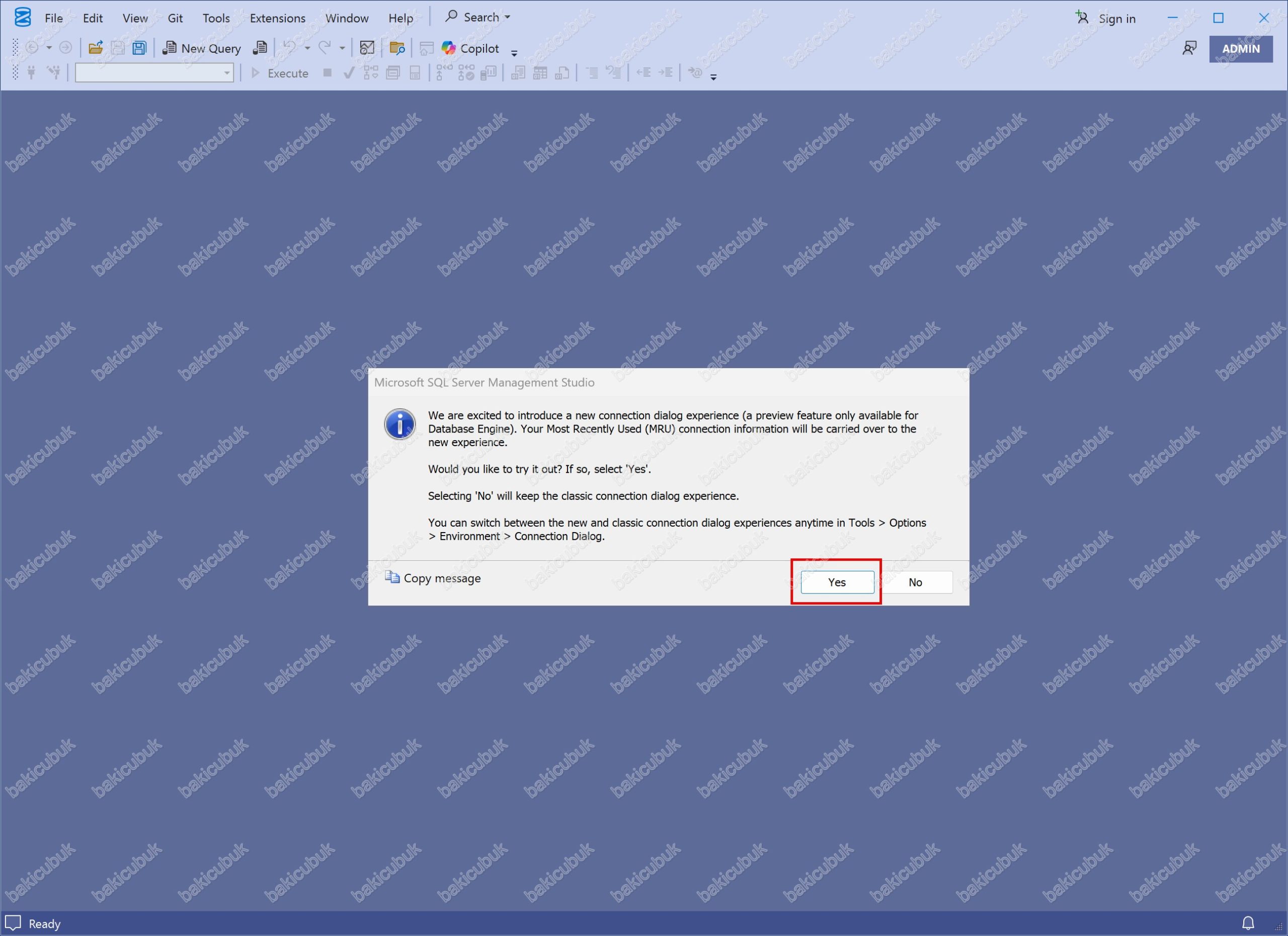
Microsoft SQL Server Management Studio (SSMS) 21 konsolunda Connect (Preview) ekranında sunucumuz bağlantı için gerekli bilgileri girdikten ve seçtikten sonra bağlantı sağlayabilirsiniz.
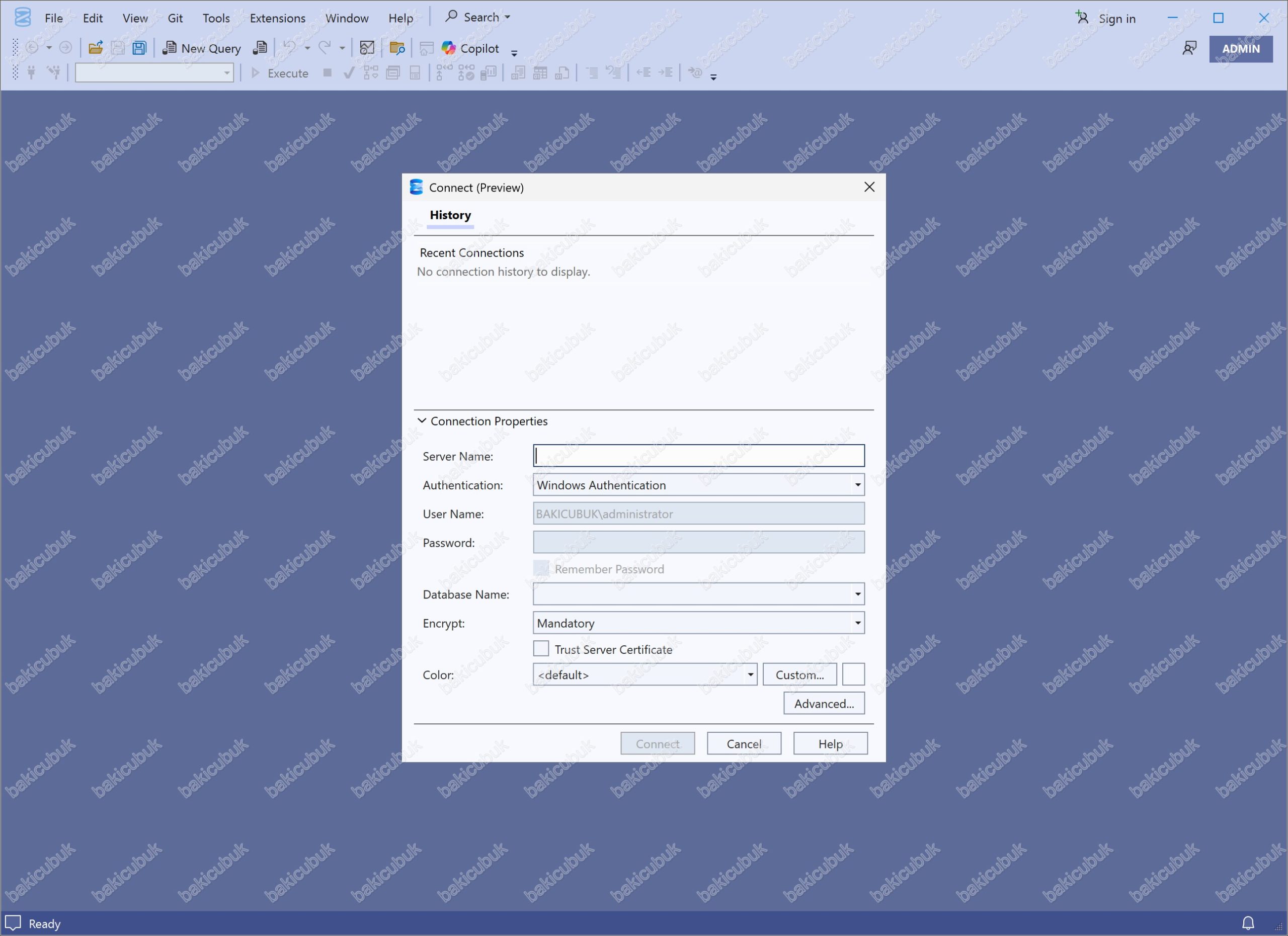
Connect (Preview) ekranında Conneciton Properties bölümü altında bulunan Server Name bölümüne W25SQL25 yazıyoruz.
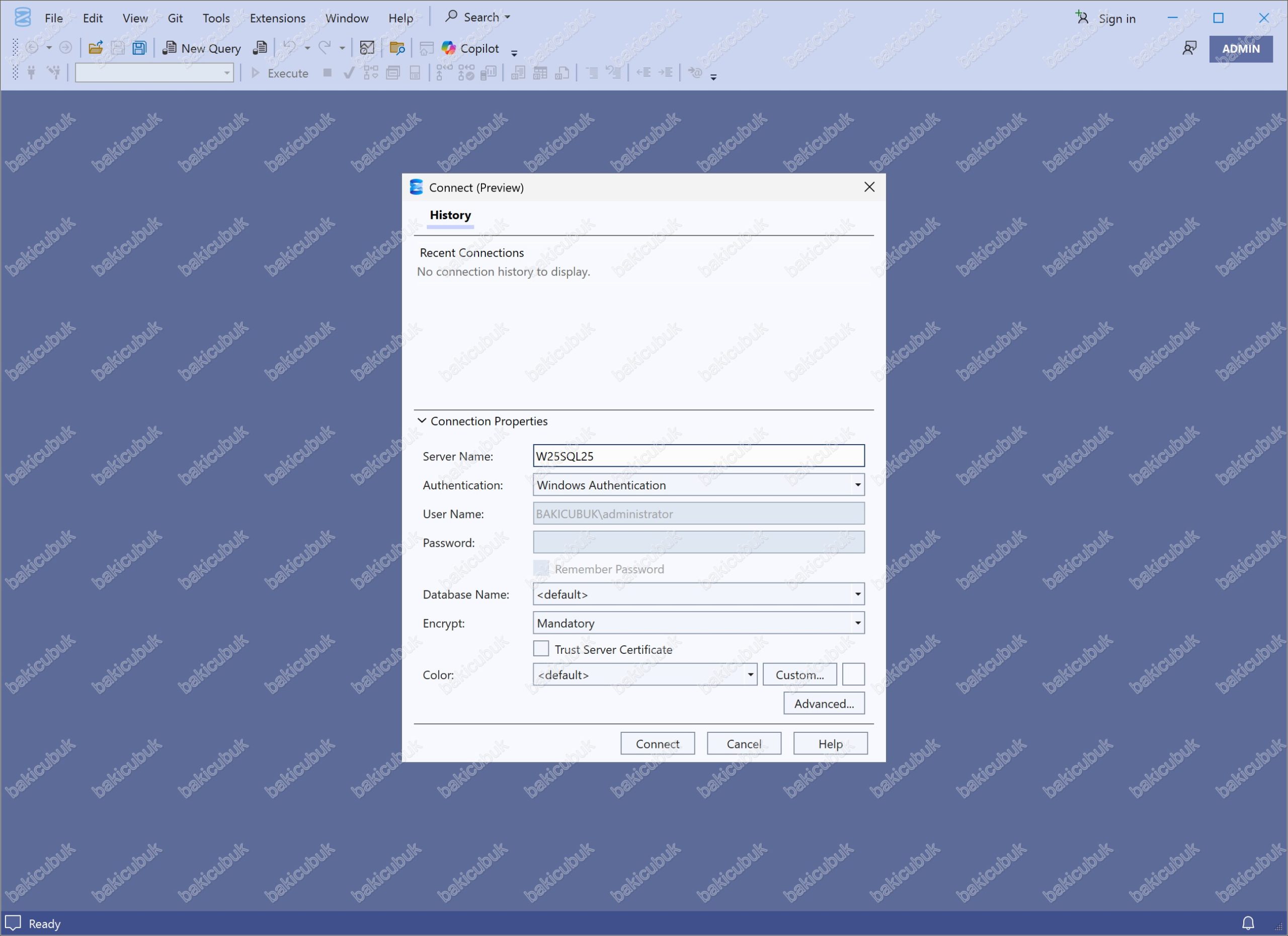
Connect (Preview) ekranında Conneciton Properties bölümü altında bulunan Authentication (Kimlik Doğrulama) bölümünde SQL Server üzerine bağlantı için seçebileceğimiz Authentication (Kimlik Doğrulama) seçeneklerini görüyoruz.
Database Engine, farklı kimlik doğrulama yöntemi sunar.
- Windows Authentication Mode : Windows tabanlı kimlik doğrulamasını destekler. Bu yöntem Active Directory ya da Local Account’lar kullanılarak erişimi sınırlar ve SQL Account’ları devre dışı bırakır.
- SQL Server Authentication : Active Directory ve Local Account’ların yanı sıra SQL Server Account’larını da devreye sokar, böylece daha geniş bir kimlik doğrulama yöntemi sağlar.
- Microsoft Entra : Azure Cloud üzerinde bulunan SQL Server yada SQL Server Database bağlantı için Microsoft Entra kimlik doğrulamasını sağlar.
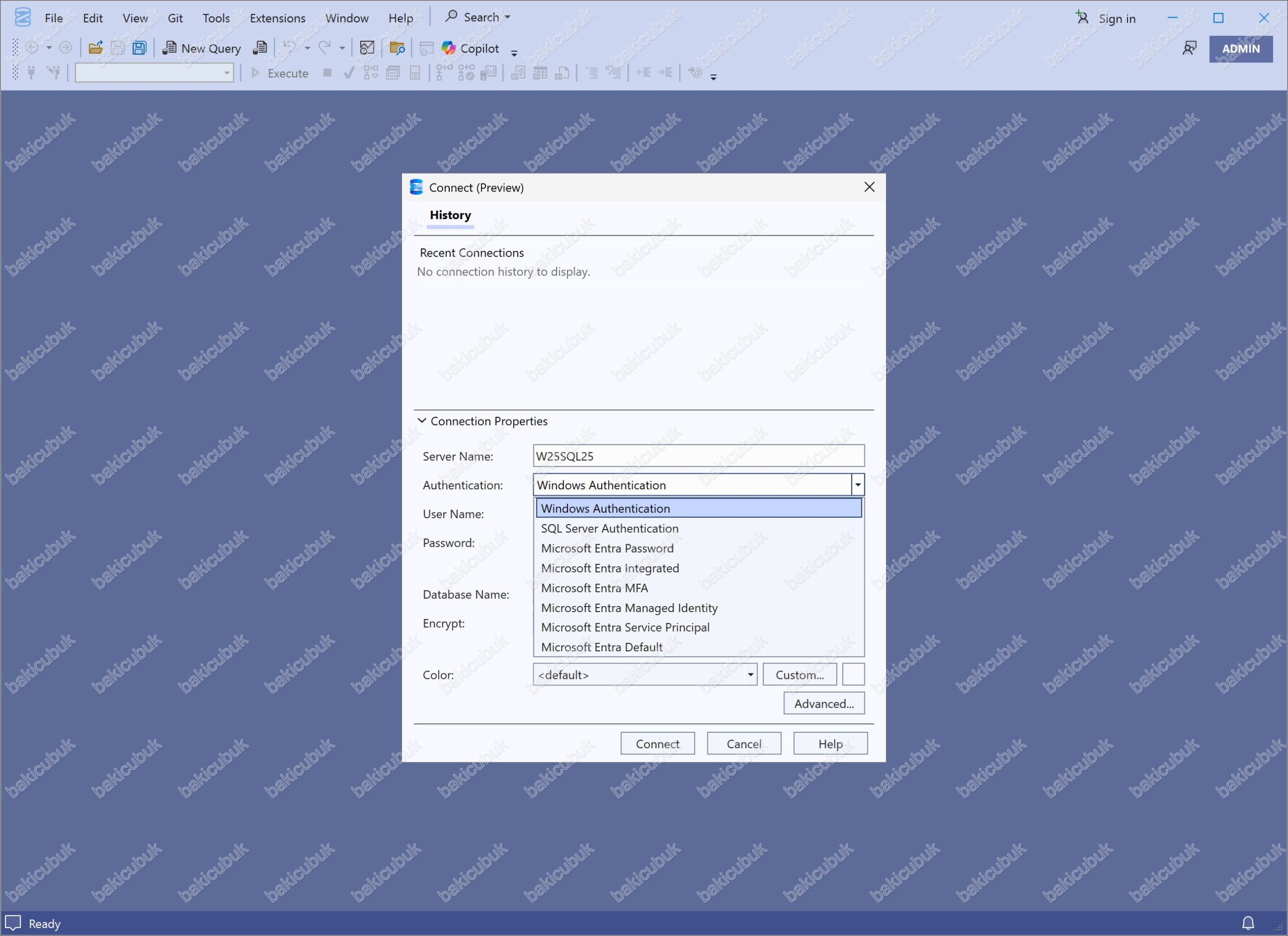
Connect (Preview) ekranında Conneciton Properties bölümü altında bulunan Authentication (Kimlik Doğrulama) bölümünü SQL Server Authentication olarak seçiyoruz.
User name ve Password bölümüne gerekli bilgileri giriyoruz.
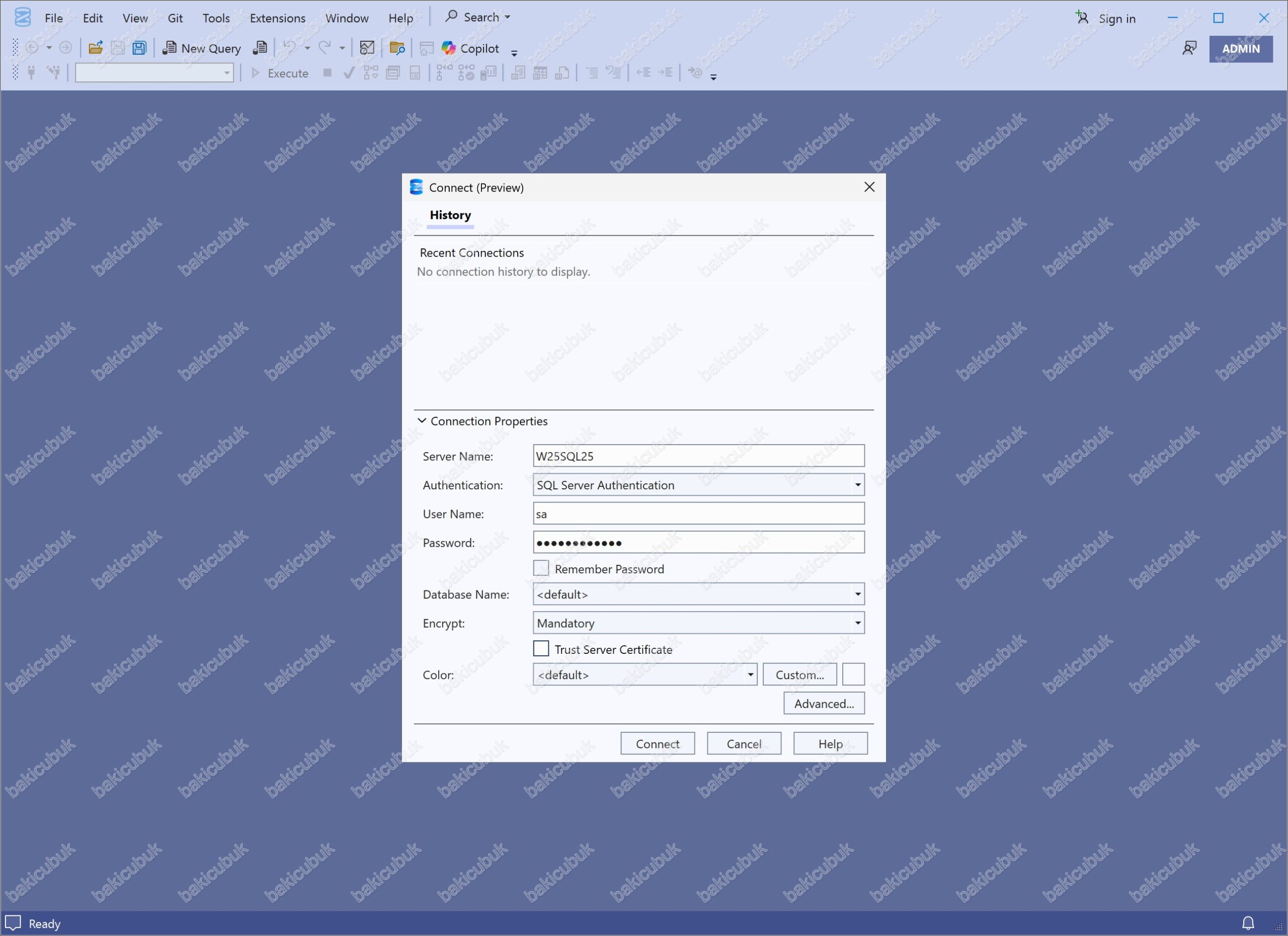
Connect (Preview) ekranında Conneciton Properties bölümü altında bulunan Database (Veritabanı) bölümünde hangi Database (Veritabanı) bağlantı sağlamak istiyorsanız onu seçebilirsiniz.
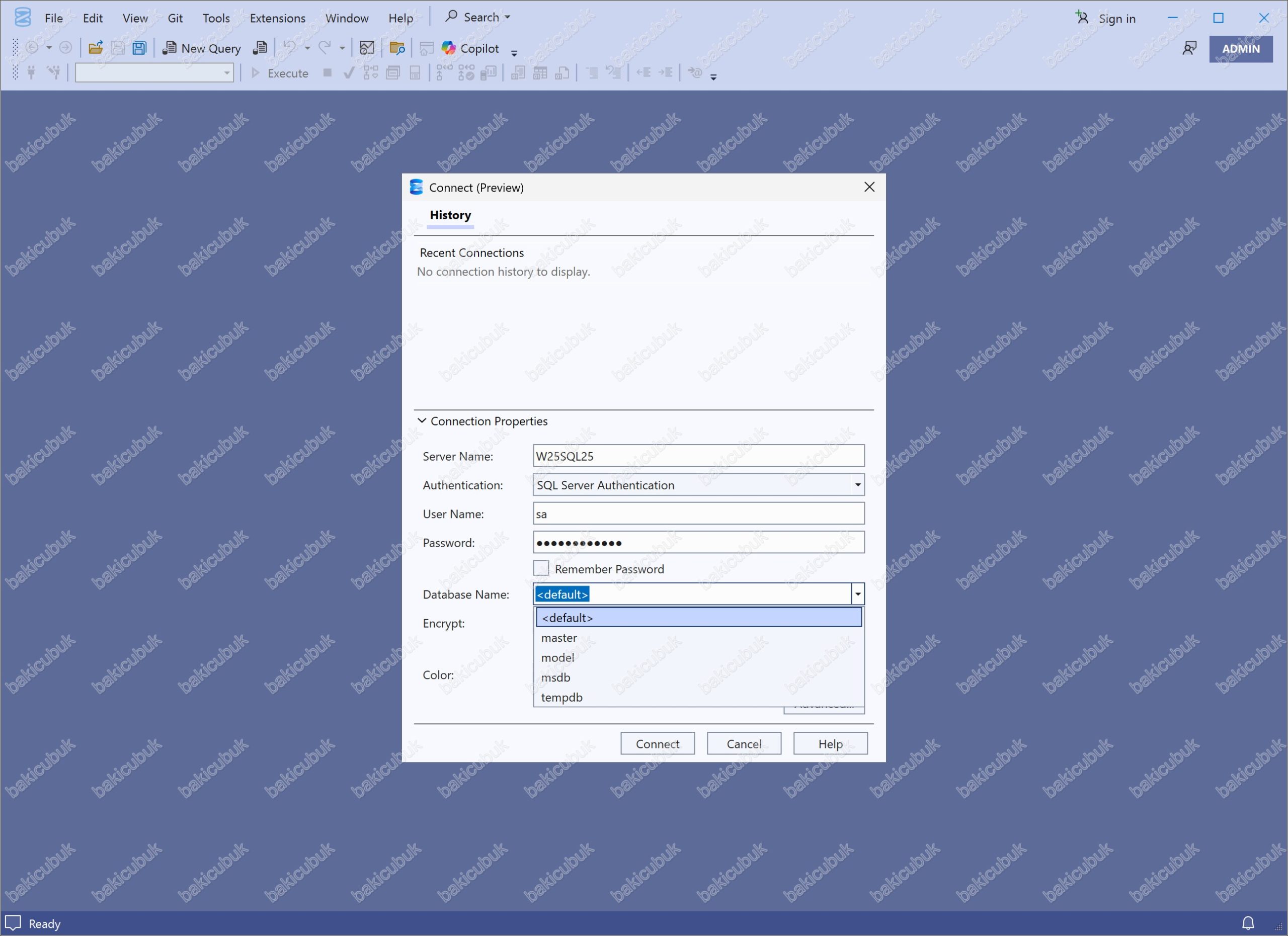
Connect (Preview) ekranında Conneciton Properties bölümü altında bulunan Encrypt (Şifreleme) bölümünde hangi şifreleme yöntemi ile bağlantı için şifreleme düzeyini seçebilirsiniz. Varsayalın olarak Mandory zorunludur.
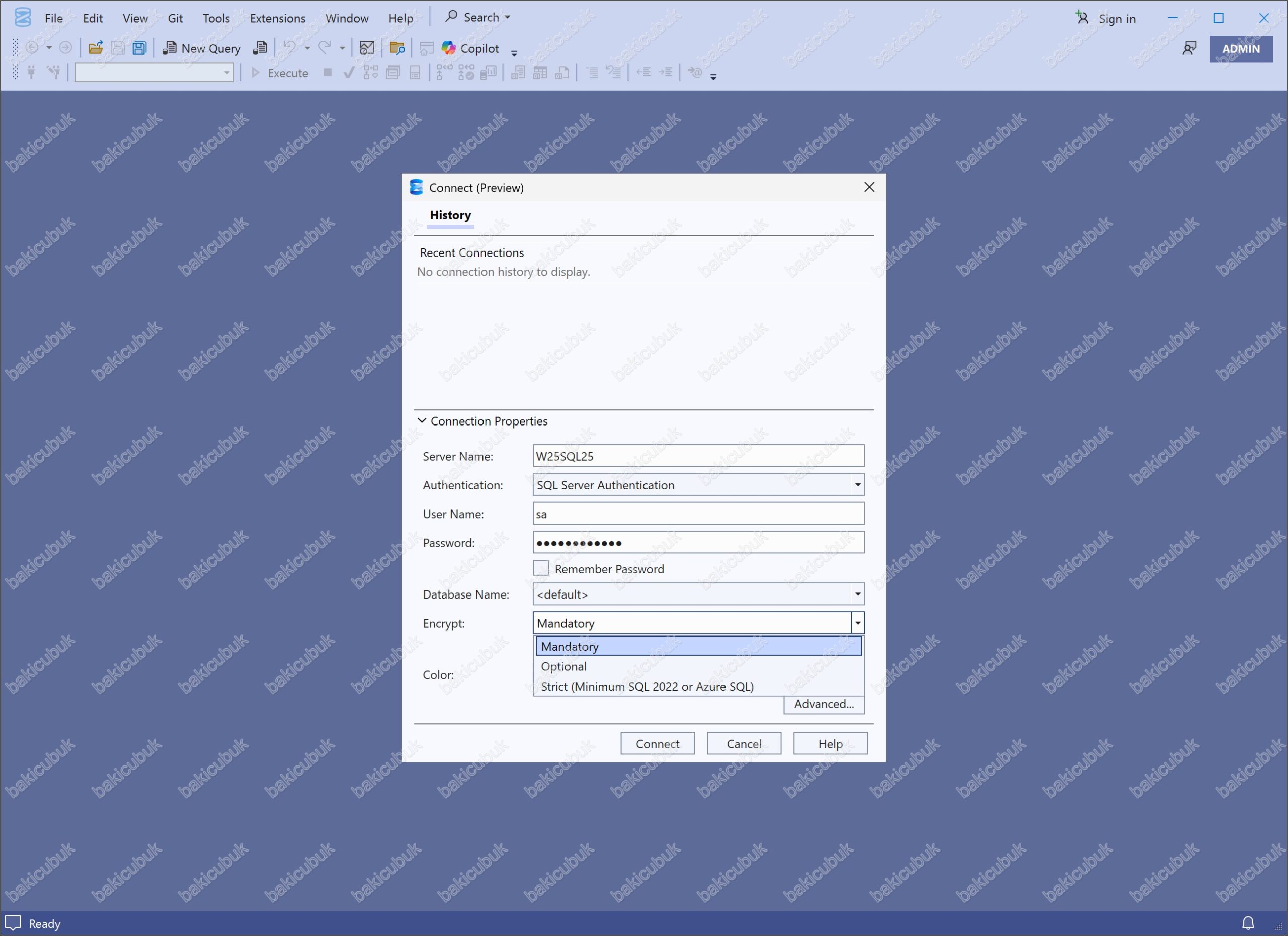
Connect (Preview) ekranında Conneciton Properties bölümü altında
- Server Name bölününe W25SQL25 olarak yazıyoruz.
- Authentication bölümünü SQL Server Authentication seçiyoruz. LUser Name ve Passowrd bölümlerine sa ve Password (Parola) bölümüne Microsoft SQL Server 2025 CTP kurulumu sırasında yapılandırdığımız parolayı yazıyoruz.
- Database Name bölümünde herhangi bir Database (Veritabanı) seçmiyoruz.
- Encrypt bölümnnde Mandatory seçiyoruz ve Trust Server Certificate seçeneğini işaretliyoruz.
Connect seçeneği ile Microsoft SQL Server 2025 CTP üzerine bağlantı sağlıyoruz.
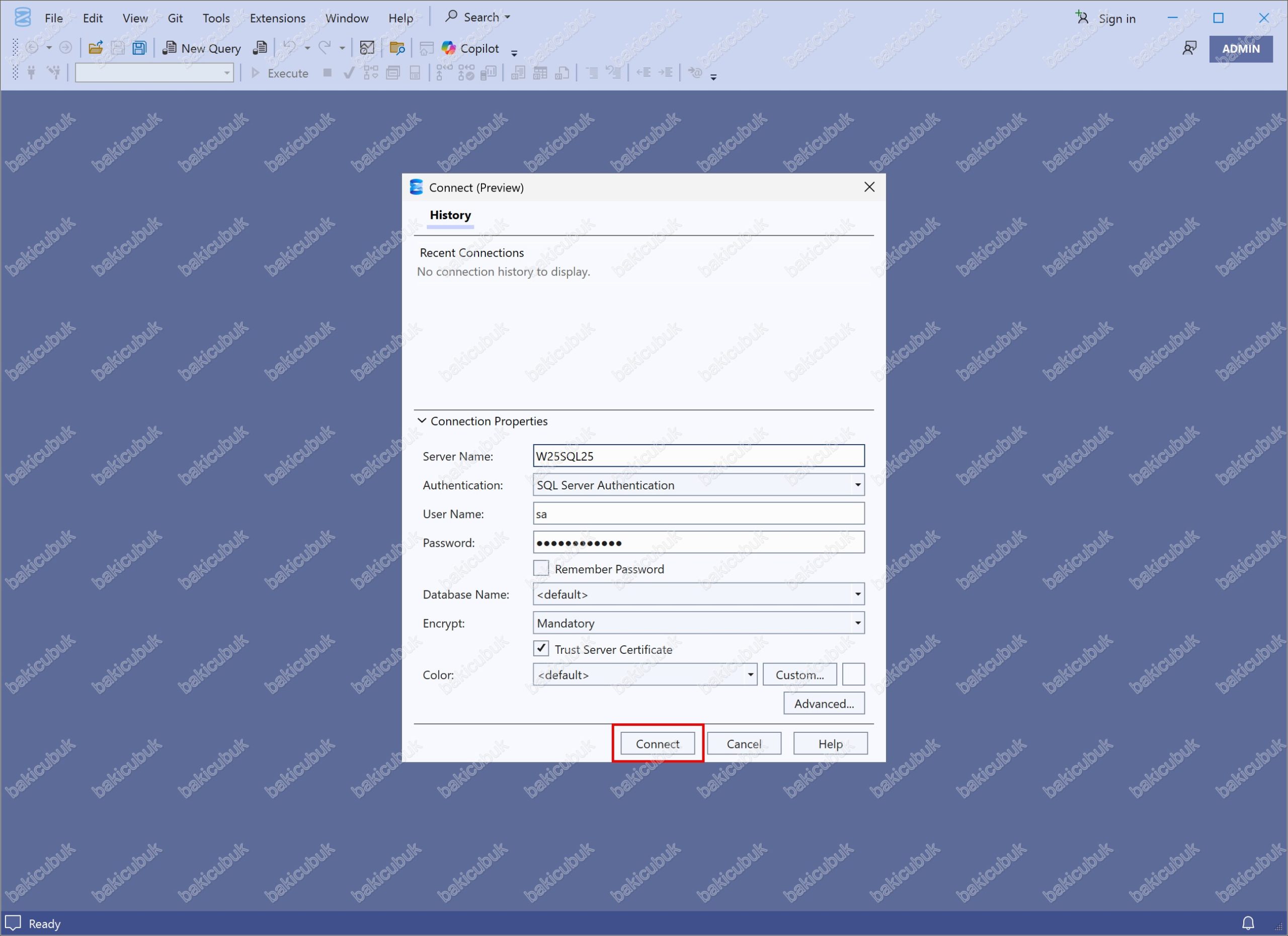
Microsoft SQL Server Management Studio (SSMS) 21 konsolunda Microsoft SQL Server 2025 CTP üzerine bağlantı sağlamış oluyoruz.

Microsoft SQL Server Management Studio (SSMS) 21 konsolunda W25SQL25 (SQL Server 17.0.700.9 – sa ) üzerinde sağ tuş Properties seçeneğine tıklıyoruz.
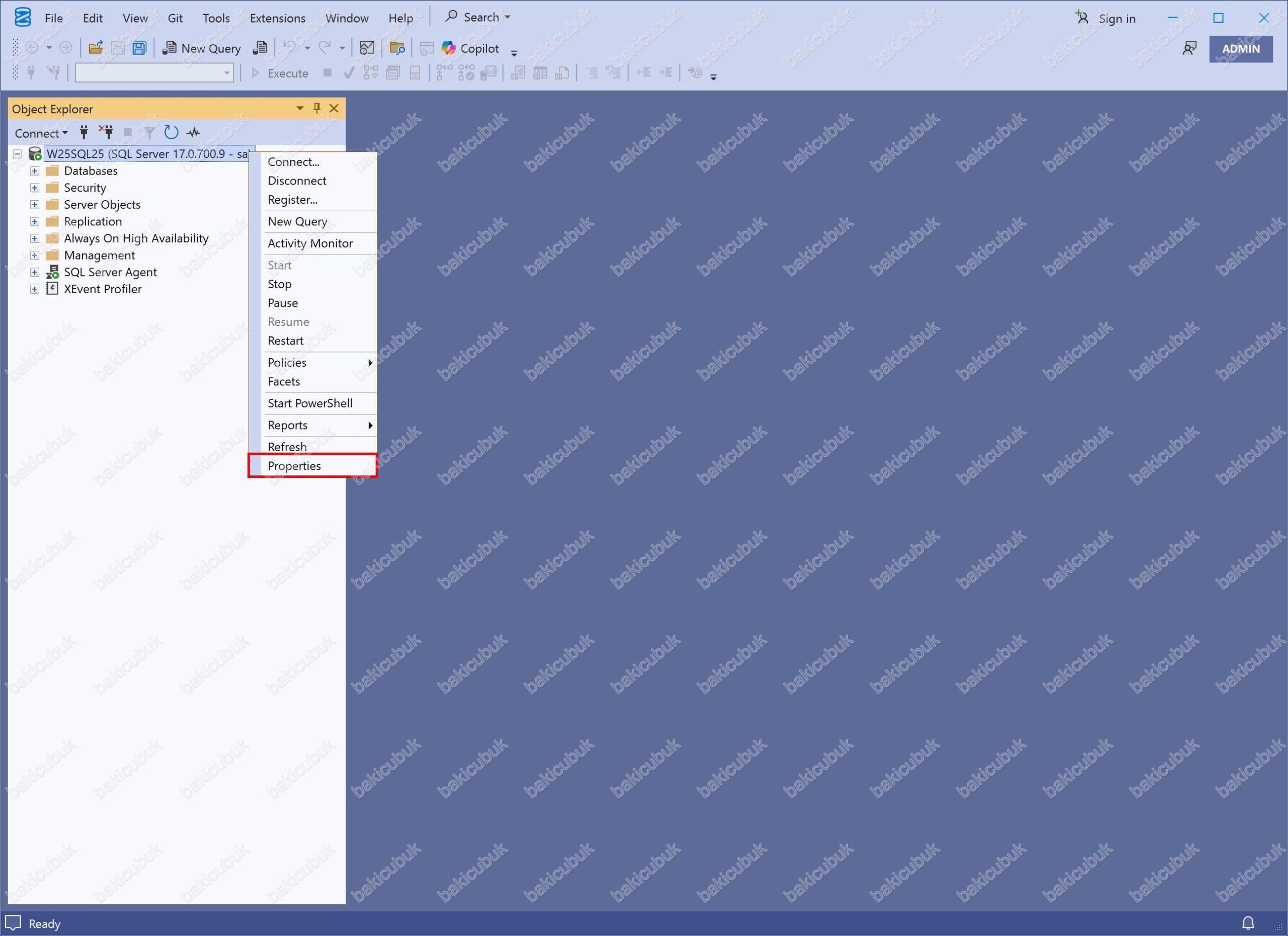
Server Properties – W25SQL25 ekranında W25SQL25 sunucu bilgilerini görüyoruz.
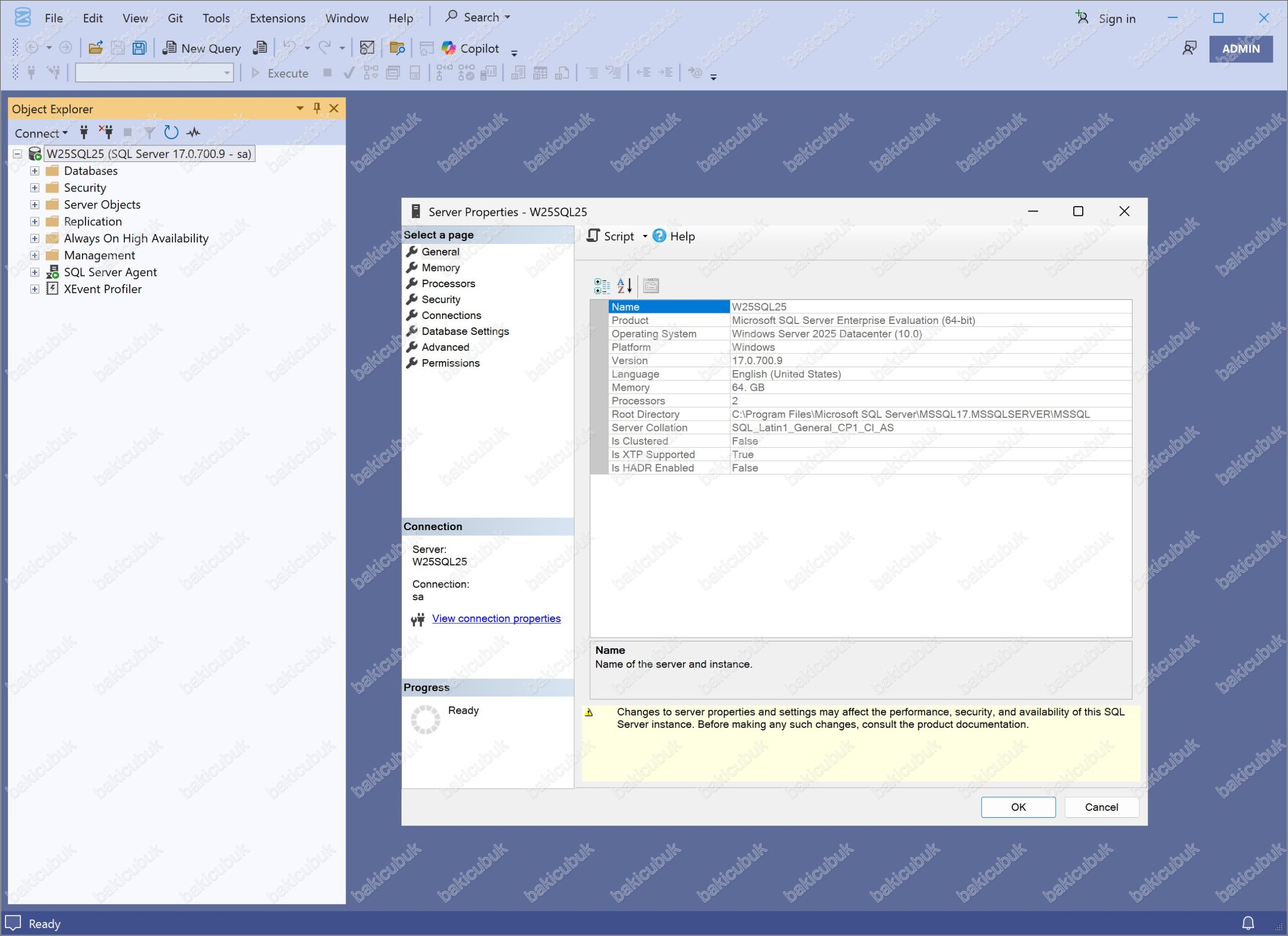
Başka bir yazımızda görüşmek dileğiyle…



